[LINUX] Tout le monde peut probablement créer un serveur de plateforme, un environnement RDS (maître / esclave) dans un environnement multi-AZ sur l'écran de la console AWS
Je vais vous présenter en détail comment créer une configuration générale de VPC, de serveur d'étape, de RDS à partir de l'écran de la console sur AWS, comme indiqué dans l'image ci-dessous.
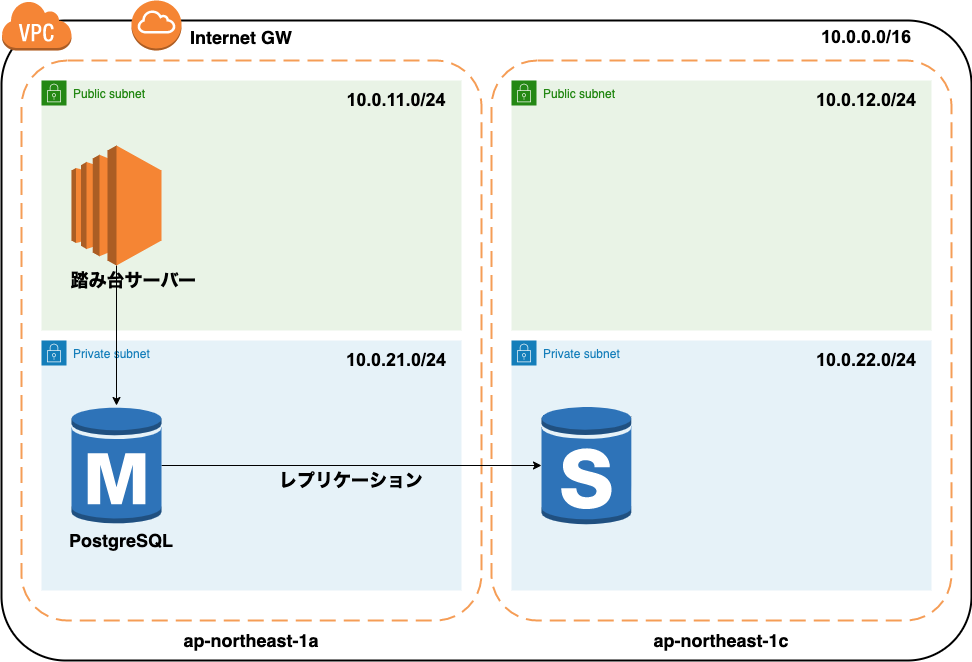
Puisqu'il est destiné à un usage personnel, le serveur de la plateforme n'est pas rendu redondant. Généralement, avec cette configuration, cela coûte environ 6000 yens par mois.
En outre, vous pouvez être curieux de connaître le nom que vous utilisez, mais il serait utile que vous puissiez le transmettre. Cette configuration sera créée dans votre propre DB Migration System with Rails and AWS La grande image réelle est ci-dessous
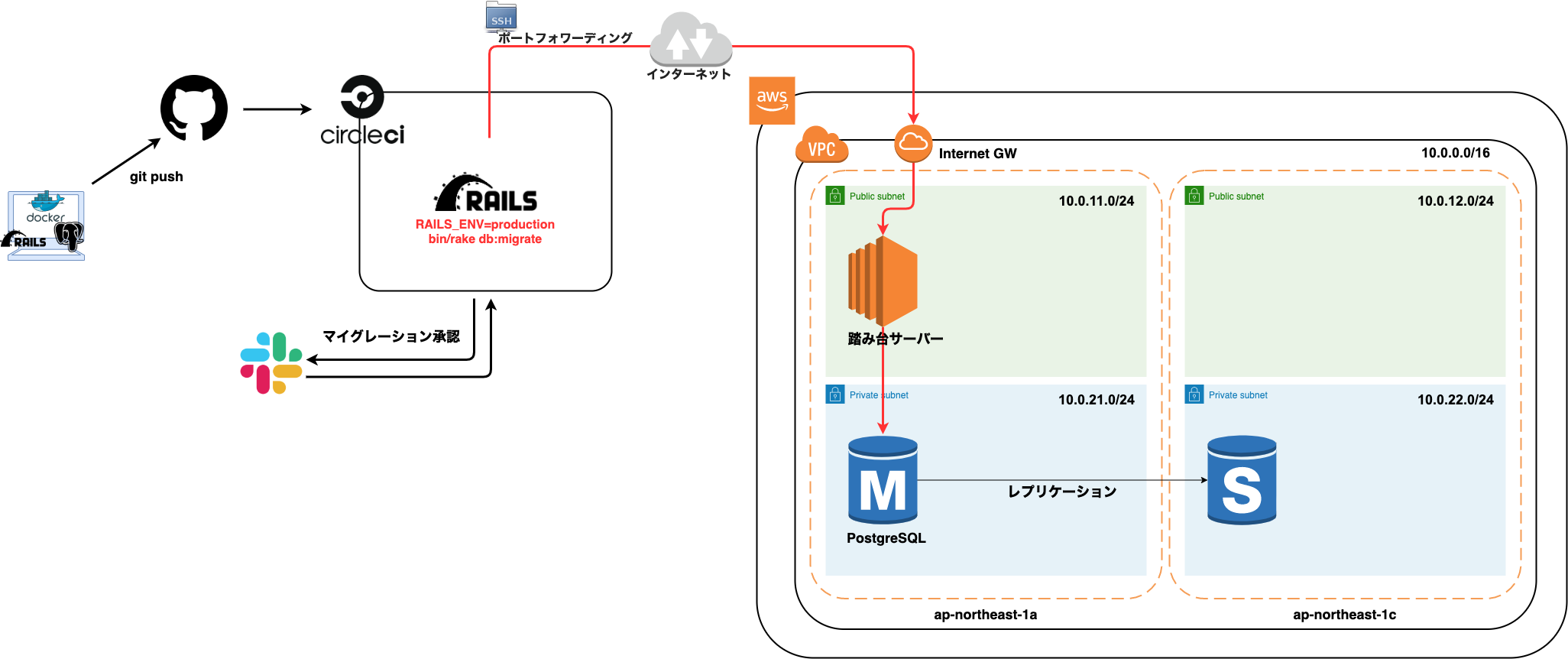
Matériel pédagogique très utile
Pour la création de l'environnement AWS, j'ai vraiment fait référence à «Apprendre des bases d'AWS aux applications en 2 semaines tout en bougeant les mains» d'Udemy. Je ne peux pas le prendre maintenant, j'ai donc publié le billet de blog de l'auteur [Conférence pour prendre en charge 0 → 1 de l'apprentissage AWS "Apprendre des bases d'AWS aux applications en 2 semaines en passant la main" sur Udemy --log4ketancho](https :: Veuillez vérifier //www.ketancho.net/entry/2018/09/03/074115)
Construction de l'environnement VPC
Créer un environnement VPC Nous allons créer un sous-réseau public et un sous-réseau privé dans chaque zone de disponibilité de ap-nord-est-1a et ap-nord-est-1c.
Dessin d'achèvement
La configuration finale sera la suivante
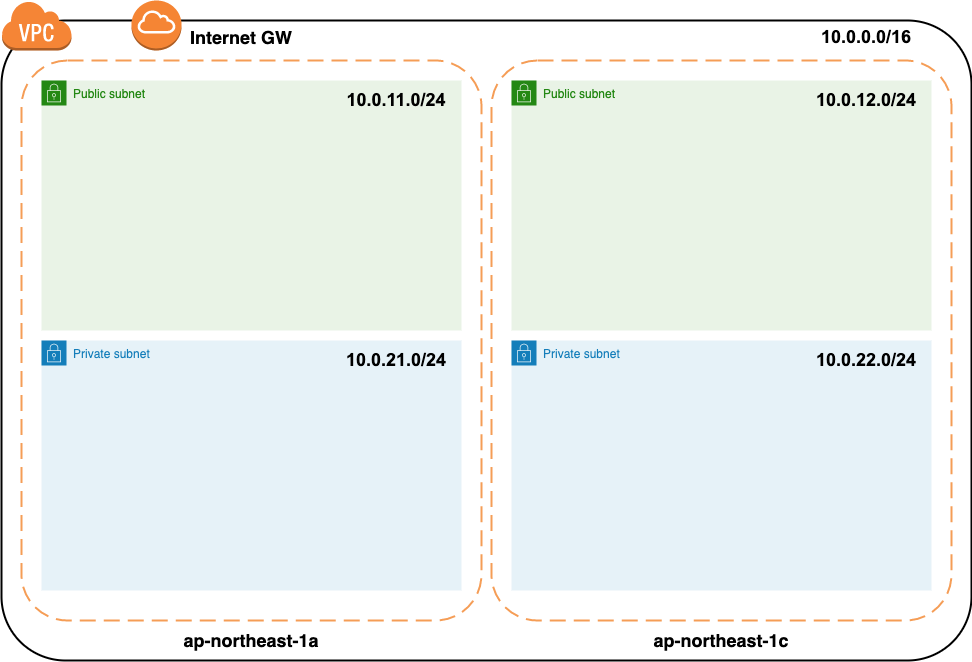
Créer un VPC
Utilisez l'assistant VPC pour créer «VPC», «sous-réseau public» et «passerelle Internet»
Ouvrir l'assistant VPC
Cliquez sur "Lancer l'assistant VPC" sur l'écran "Tableau de bord VPC"
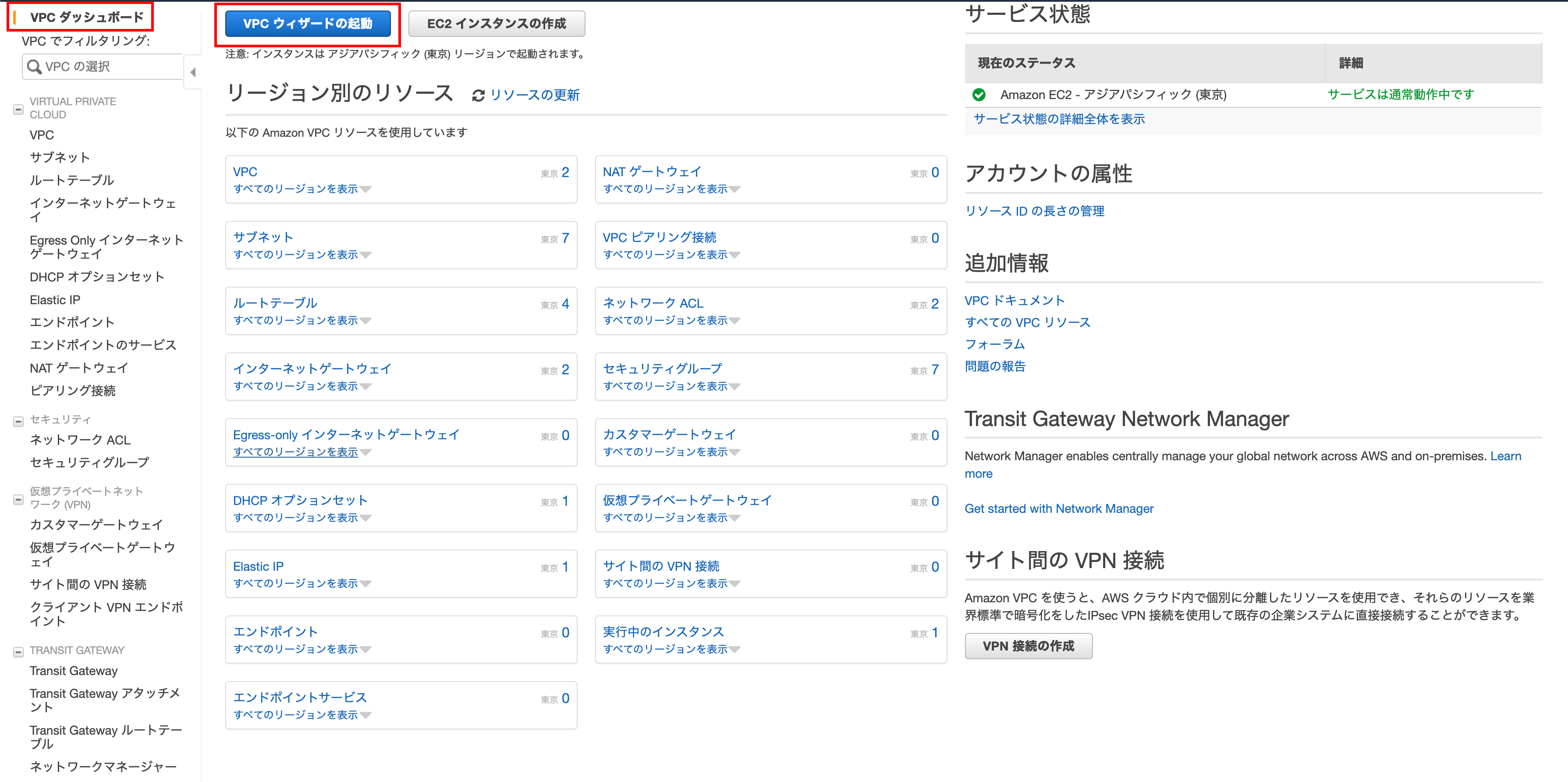
Étape 1: sélectionnez les paramètres du VPC
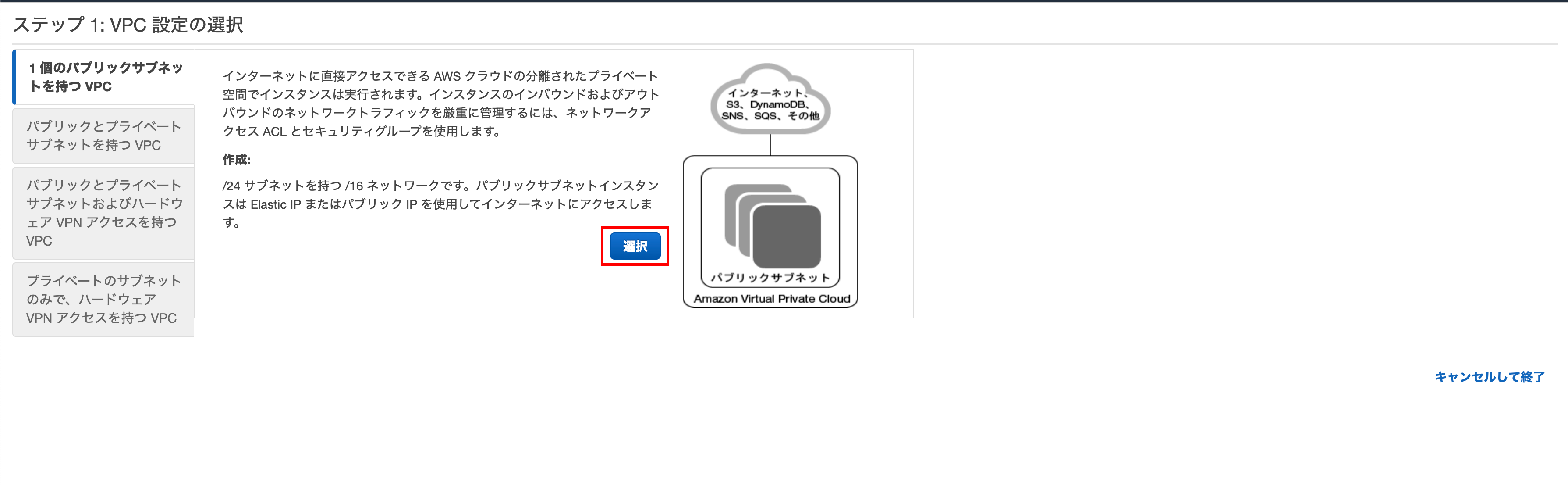
Cliquez sur "Sélectionner"
Étape 2: VPC avec 1 sous-réseau public
Entrez le nom du VPC, le CIDR IPv4 du sous-réseau public, la zone de disponibilité, le nom du sous-réseau et cliquez sur Créer un VPC.
** Entrez 10.0.11.0 / 24 pour le CIDR IPv4 du sous-réseau public **
** Entrez ʻap-north-1a pour ʻAvailability Zone **
** Entrez n'importe quel nom pour VPC name et subnet name **
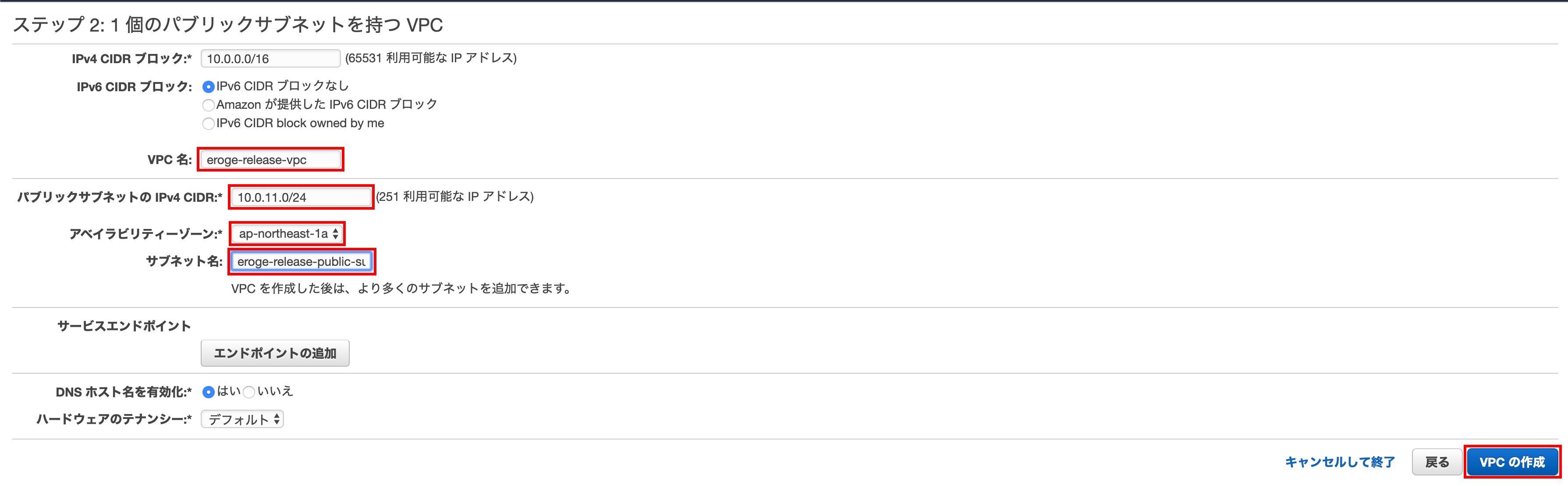
VPC créé avec succès
Cliquez sur «OK»

Vérifier si le VPC a été créé
Assurez-vous que le VPC est créé
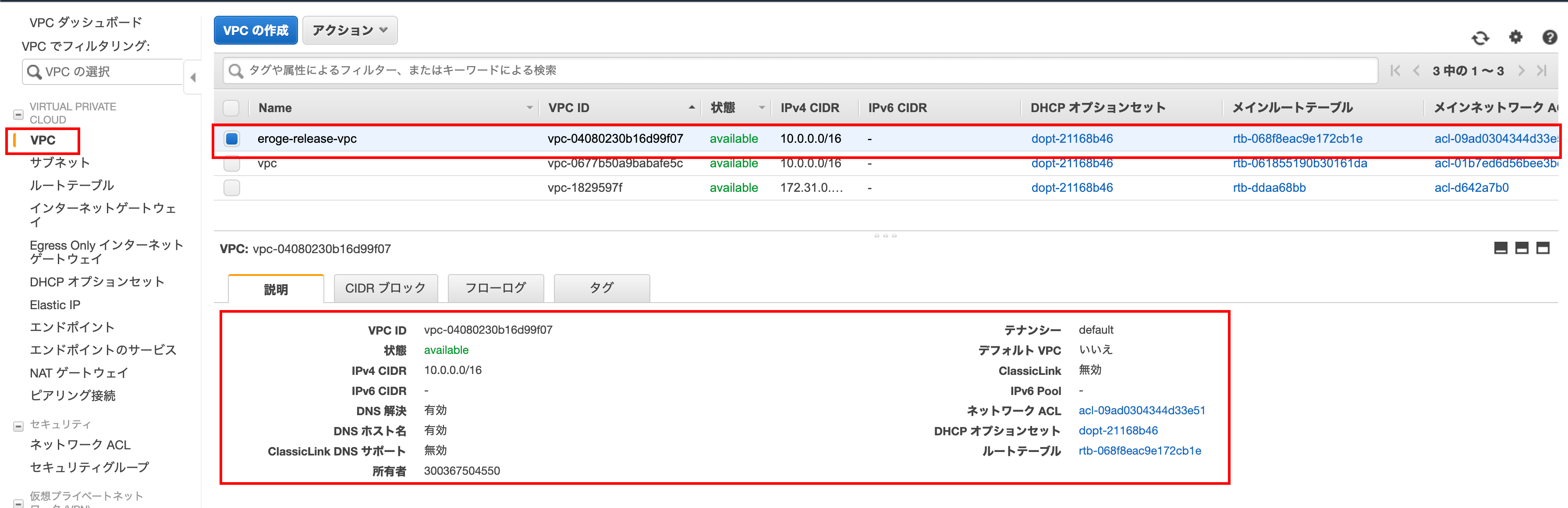
Vérifiez si un sous-réseau public a été créé
Assurez-vous que le sous-réseau public est créé
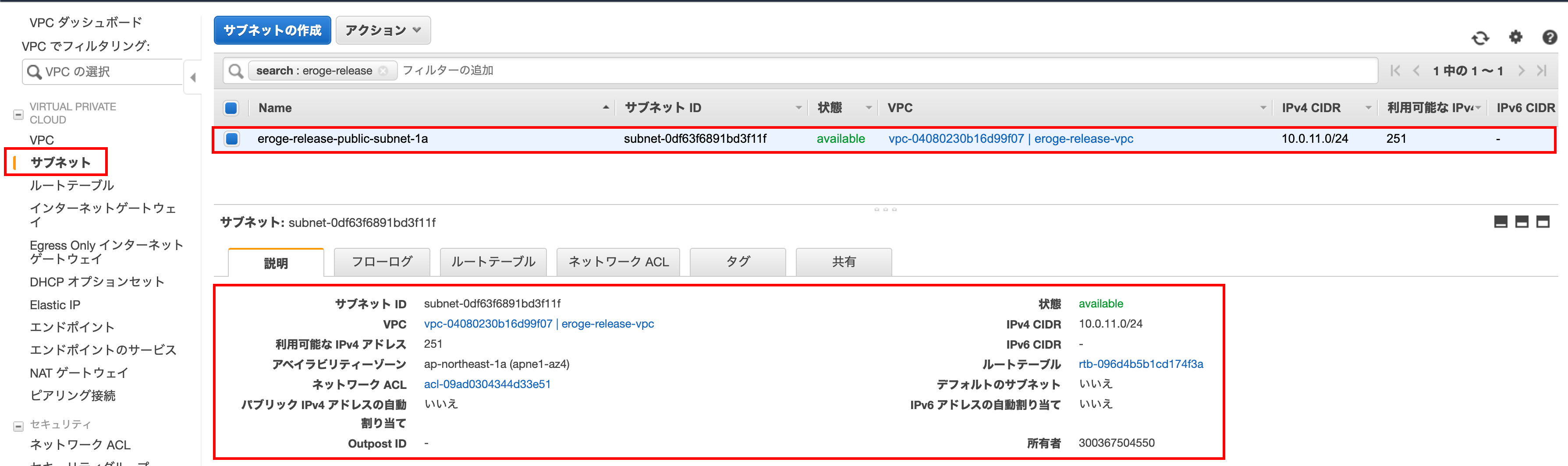
Assurez-vous que IGW (Internet Gateway) est défini dans la table de routage
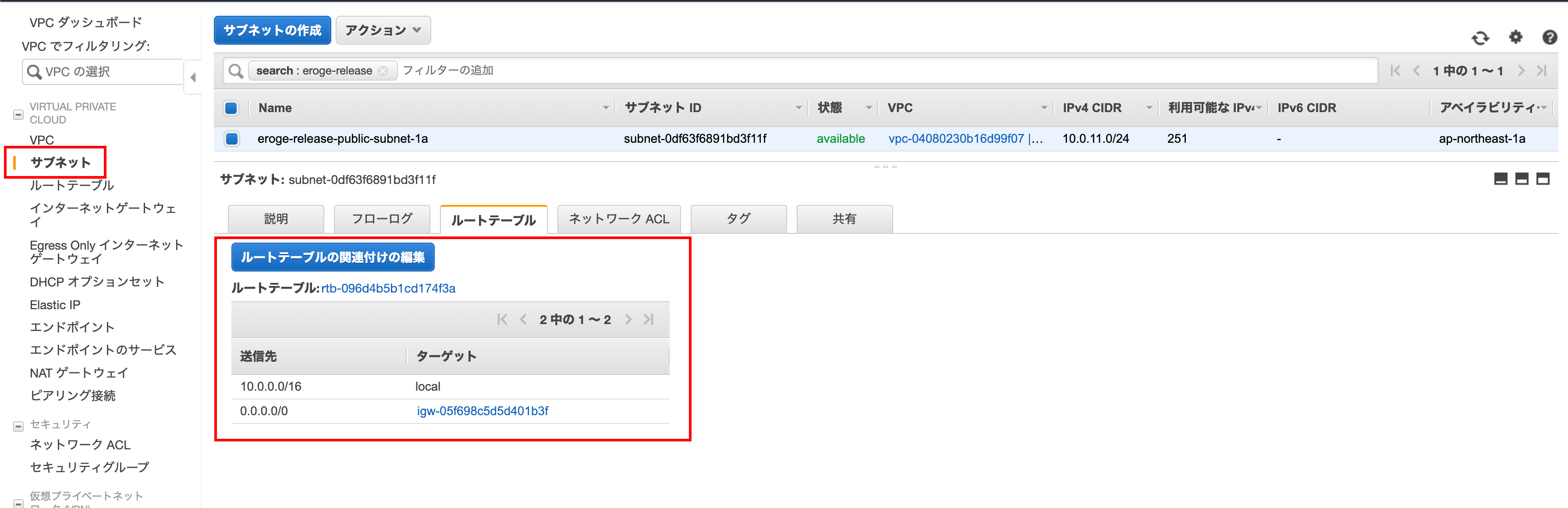
Vérifiez si IGW (Internet Gateway) a été créé
Assurez-vous que l'IGW (Internet Gateway) est créé
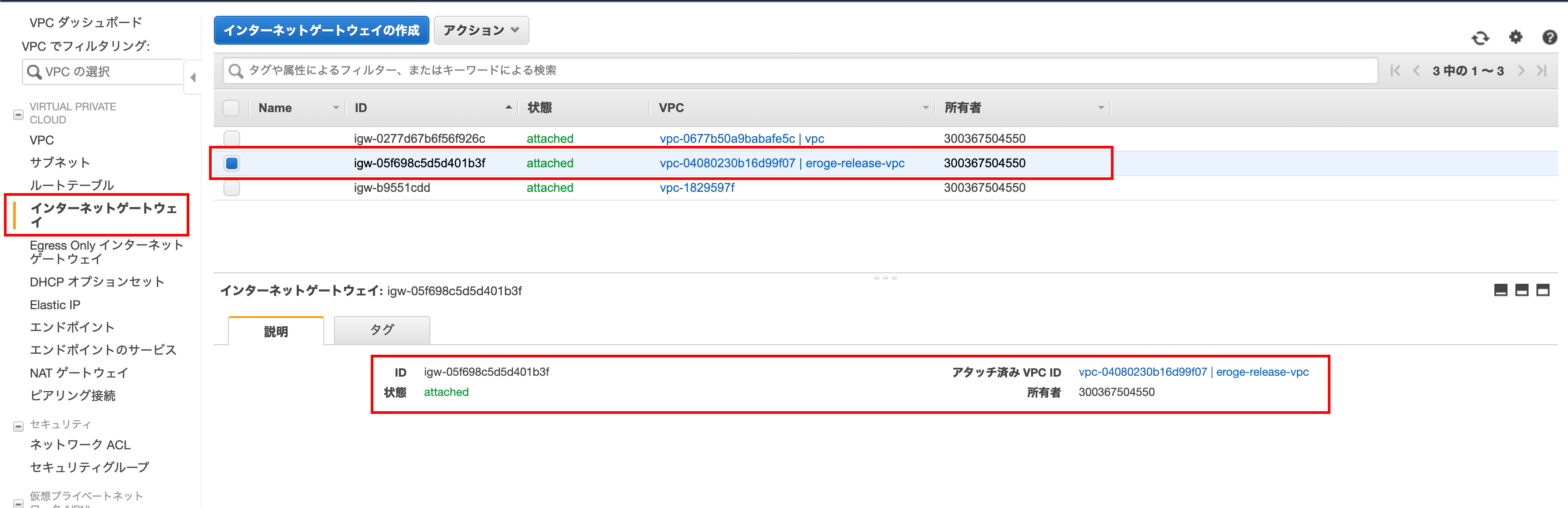
Après avoir créé le VPC
Avec ce qui précède, l'état suivant a été créé
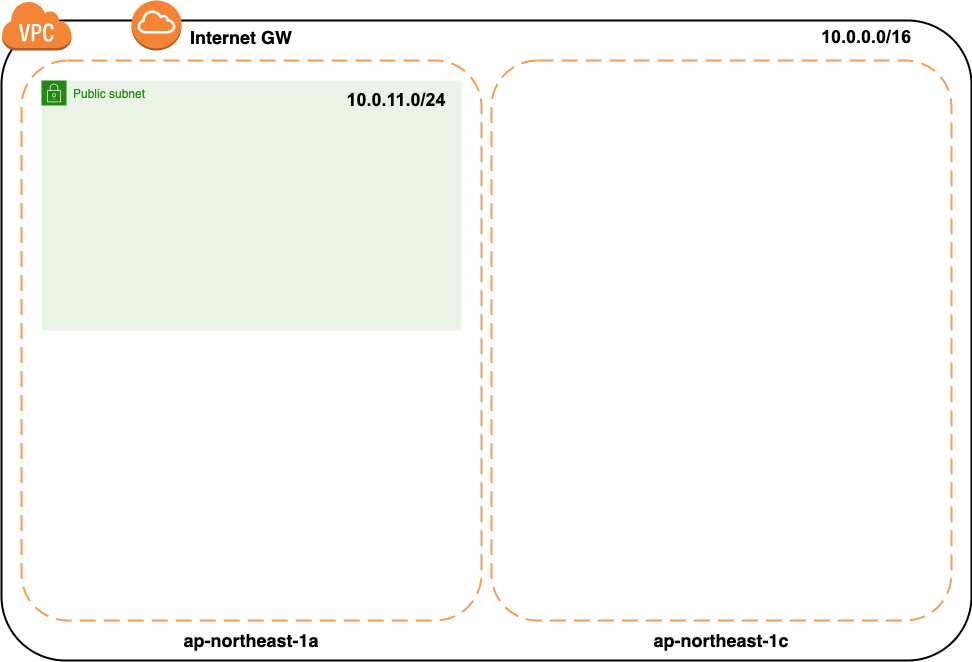
Créer un sous-réseau public
Puisque le sous-réseau public a été créé dans la zone de disponibilité ʻap-nord-est-1a, nous allons également créer un sous-réseau public dans ʻap-nord-est-1c.
Ouvrez l'écran de création de sous-réseau
Cliquez sur «Créer une sous-section» sur l'écran «Sous-zone»
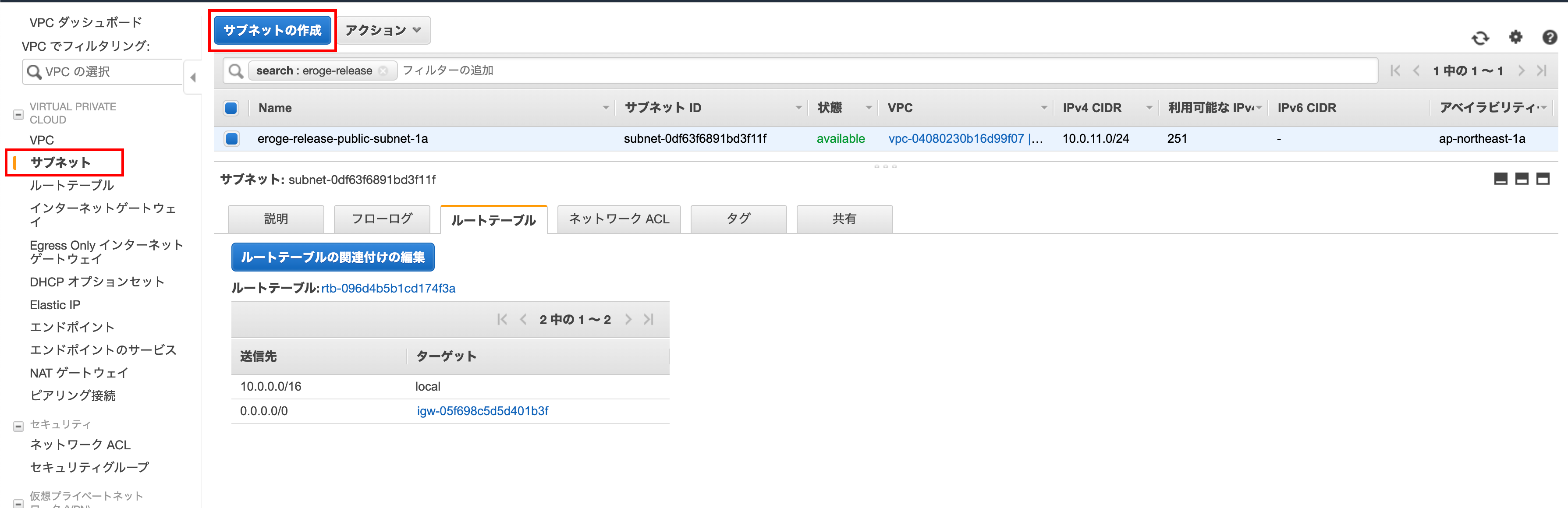
Créer un sous-réseau
Entrez le «nom tag», «VPC», «zone de disponibilité», «bloc CIDR IPv4» et cliquez sur «Créer»
** Sélectionnez le VPC créé pour VPC **
** Entrez ʻap-nord-est-1c pour ʻAvailability Zone **
** ʻEnter 10.0.12.0 / 24 pour le bloc CIDR IPv4` **
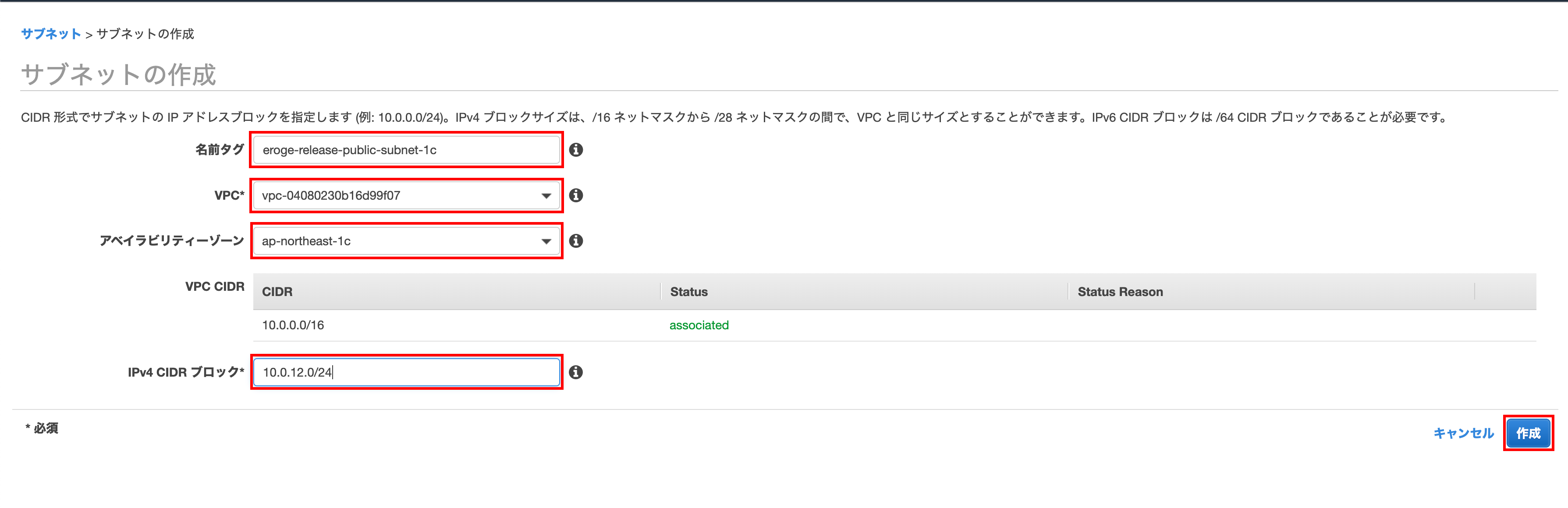
Cliquez sur «Fermer»

Ouvrez l'écran d'édition de l'association de table de routage
Sélectionnez le sous-réseau ʻap-north-1cnouvellement créé Puisque ʻIGW (passerelle Internet)n'est pas défini dans la table de routage, ce sous-réseau ne peut pas sortir vers Internet pour le moment, il s'agit donc d'un sous-réseau privé.
Définissez ʻIGW (Internet Gateway) dans la table de routage Cliquez sur ʻEdit Route Table Association
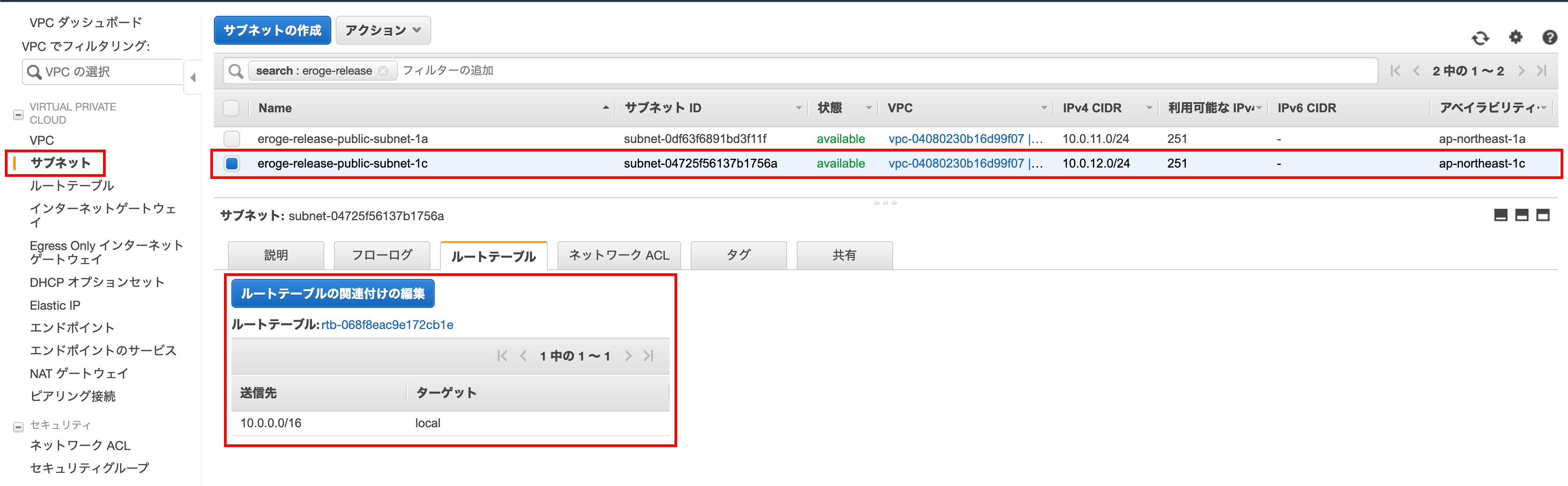
Écran d'édition pour l'association de table de routage
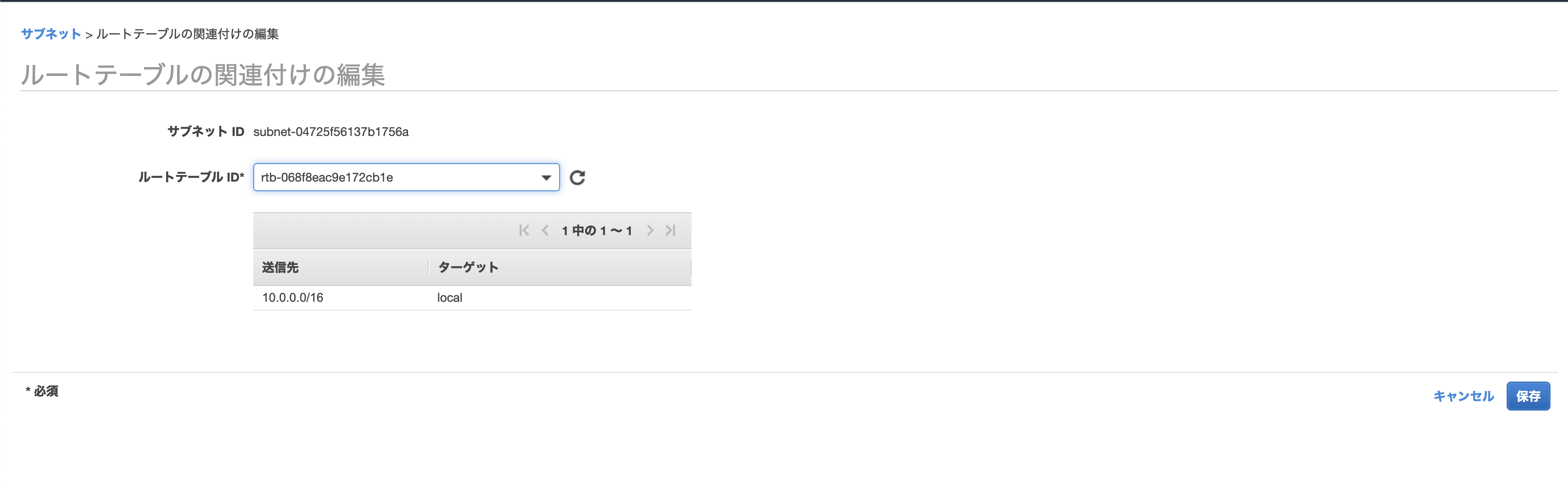
Passer à la table de routage créée précédemment
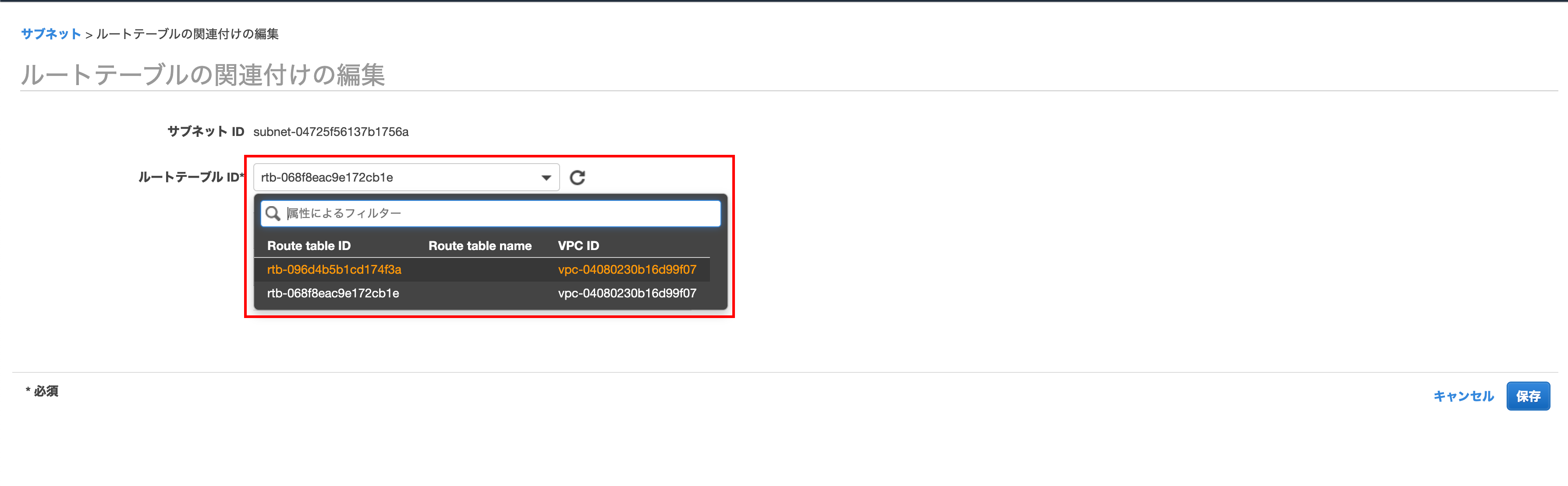
Vous pouvez voir que ʻIGW (Internet Gateway) `a été ajouté Si vous êtes satisfait, cliquez sur "Enregistrer"
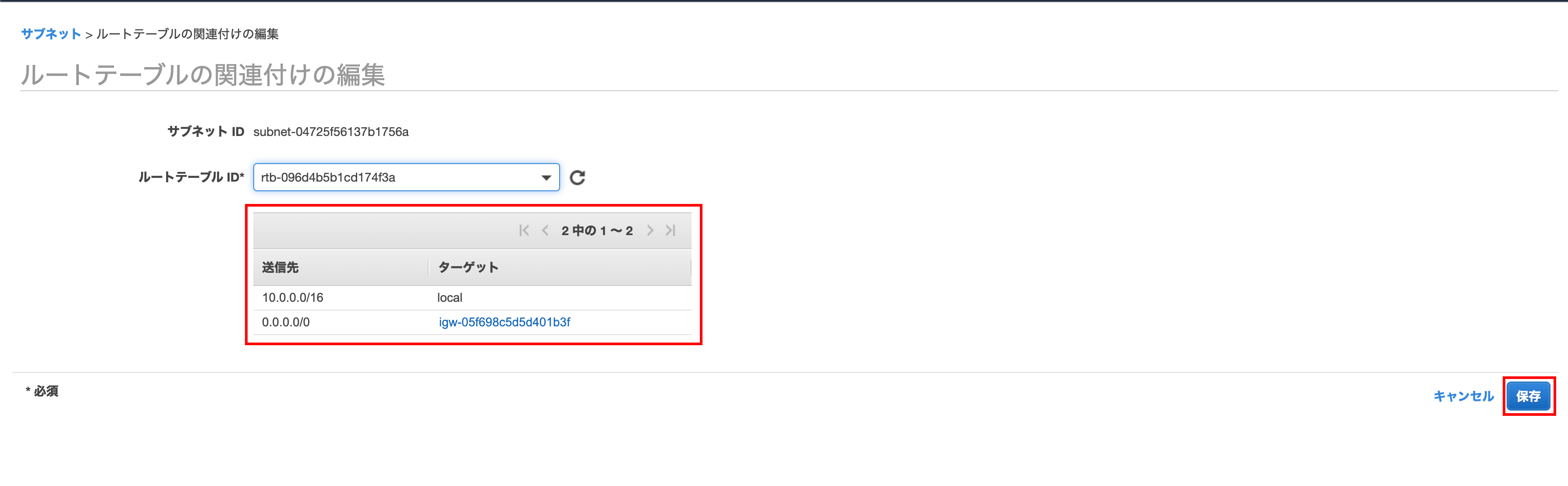
Cliquez sur «Fermer»
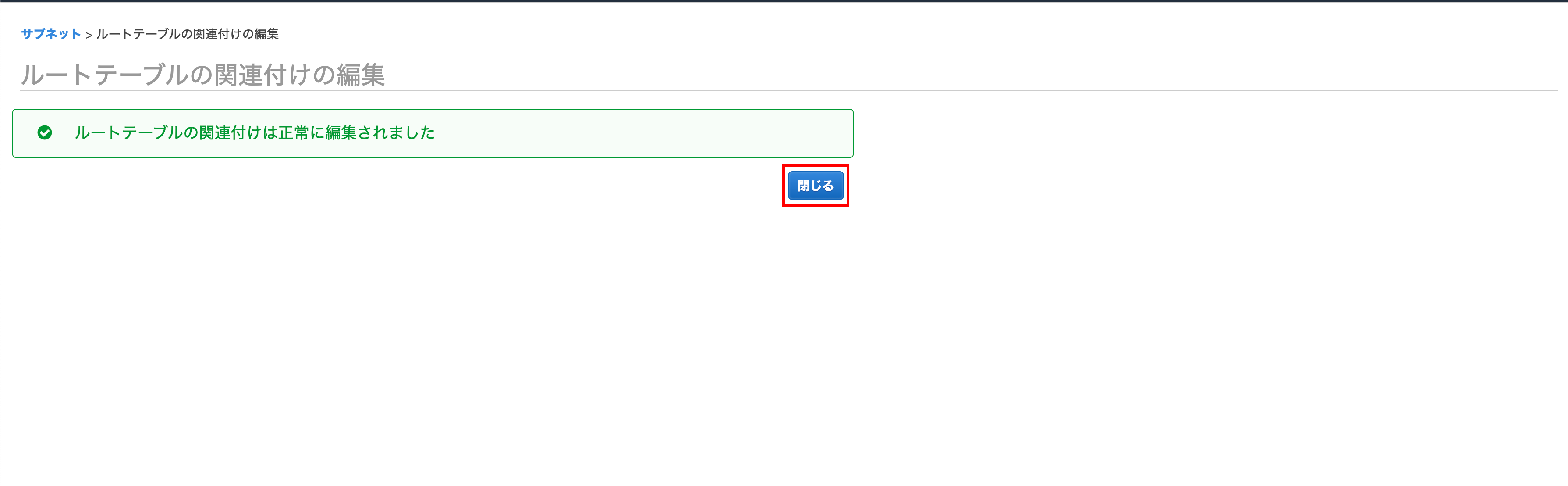
Vérifiez si IGW (Internet Gateway) est ajouté
Assurez-vous que ʻIGW (Internet Gateway) ʻest ajouté à la table de routage
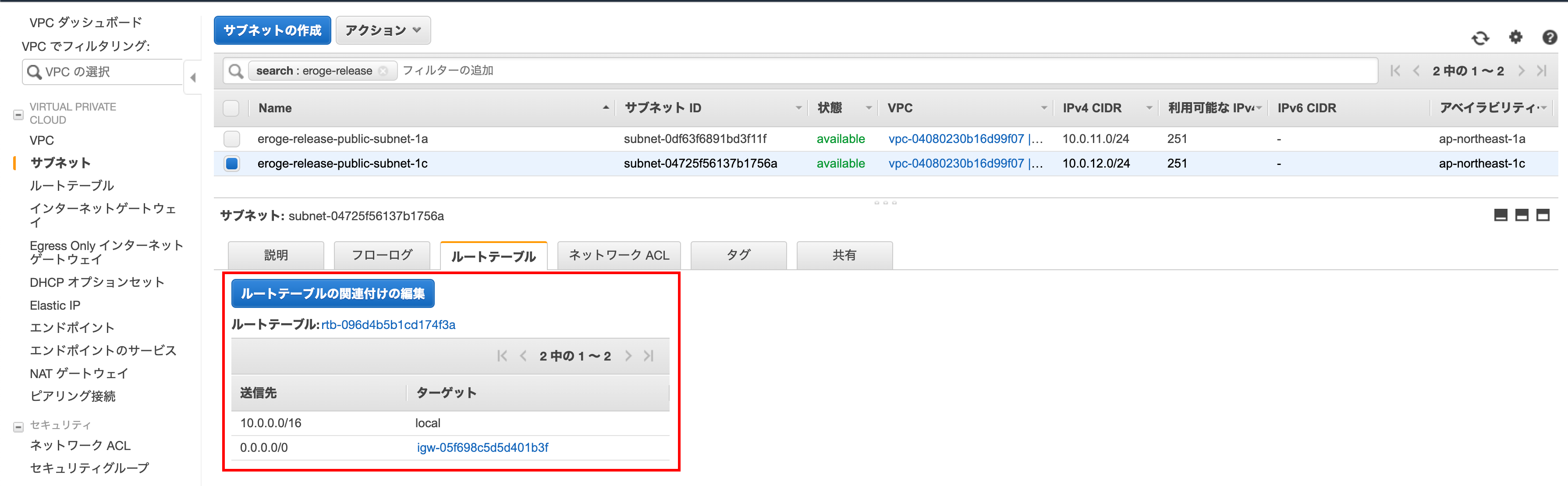
Après avoir créé le sous-réseau public
Avec ce qui précède, il a été créé jusqu'à l'état suivant
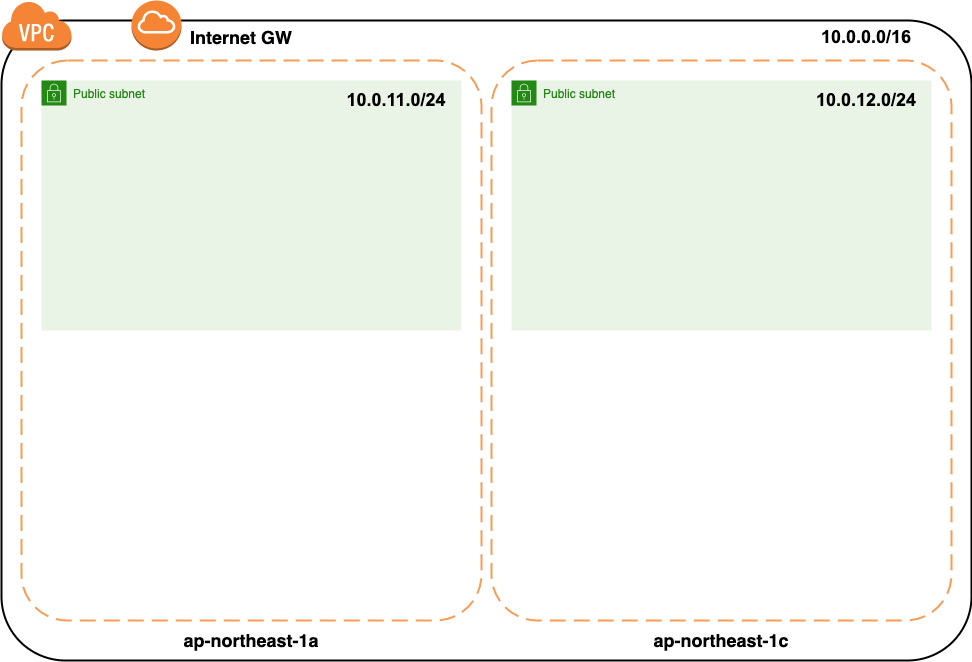
Créer un sous-réseau privé
Nous allons créer un sous-réseau privé ainsi qu'un sous-réseau public
Créé dans ap-northest-1a
ʻAp-Northwest-1a` créera un sous-réseau
Ouvrez l'écran de création de sous-réseau
Cliquez sur "Créer une sous-section"
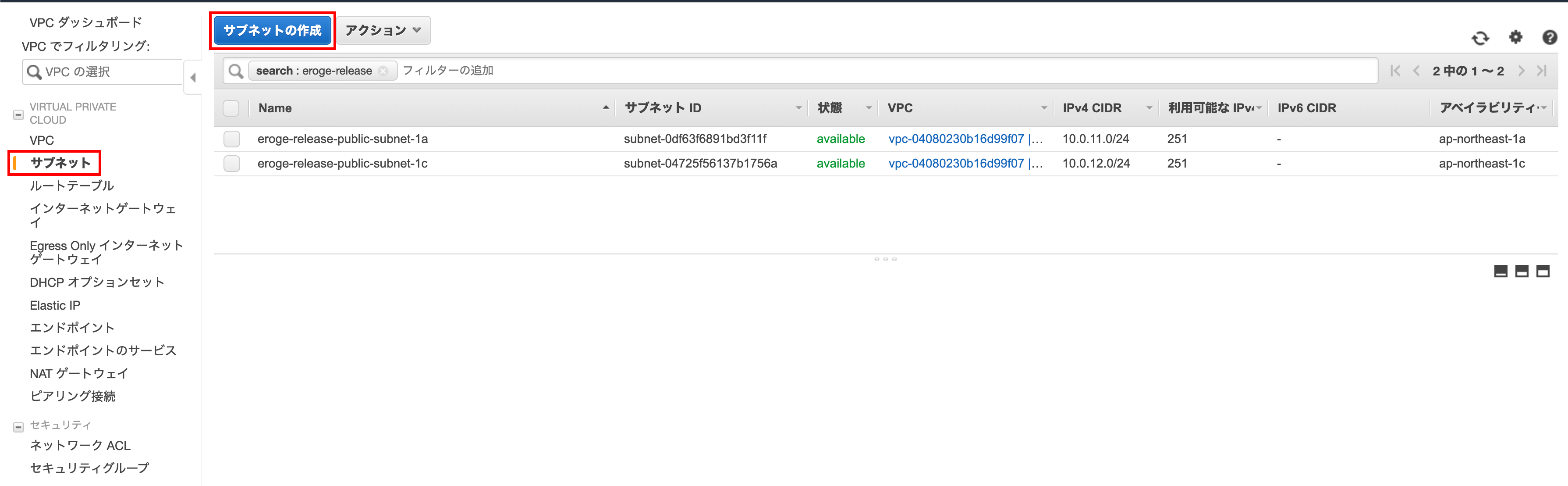
Création de sous-section
Entrez le «nom tag», «VPC», «zone de disponibilité», «bloc CIDR IPv4» et cliquez sur «Créer»
** Sélectionnez le VPC créé pour VPC **
** Entrez ʻap-north-1a pour ʻAvailability Zone **
** ʻEnter 10.0.21.0 / 24 pour le bloc IPv4 CIDR` **
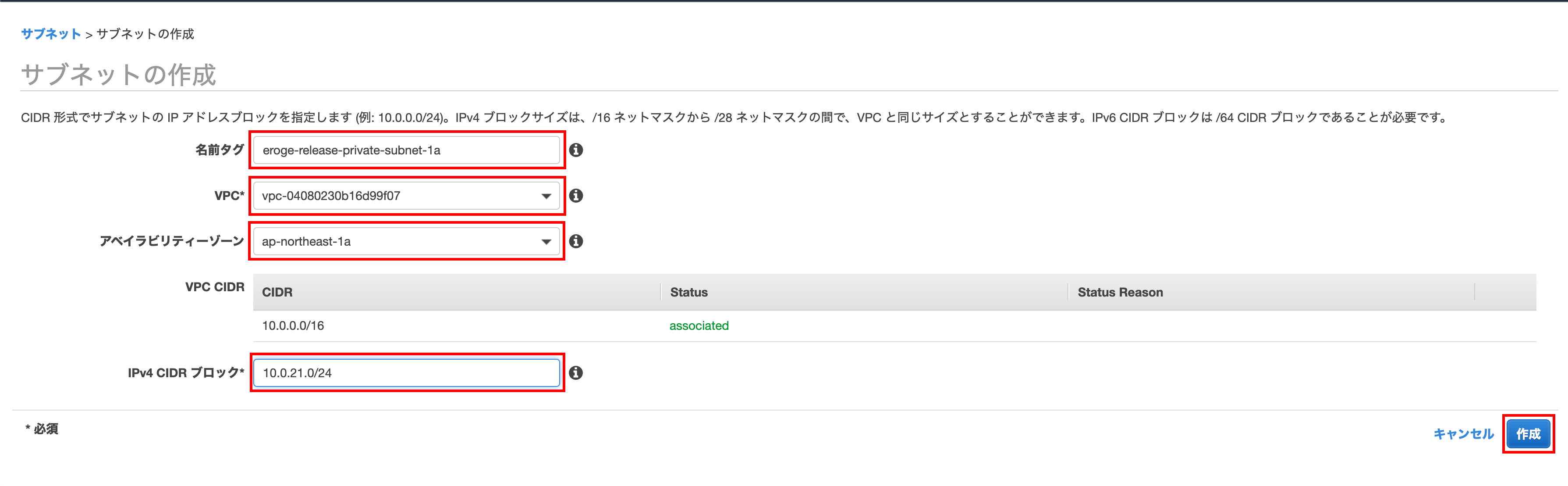
Cliquez sur «Fermer»
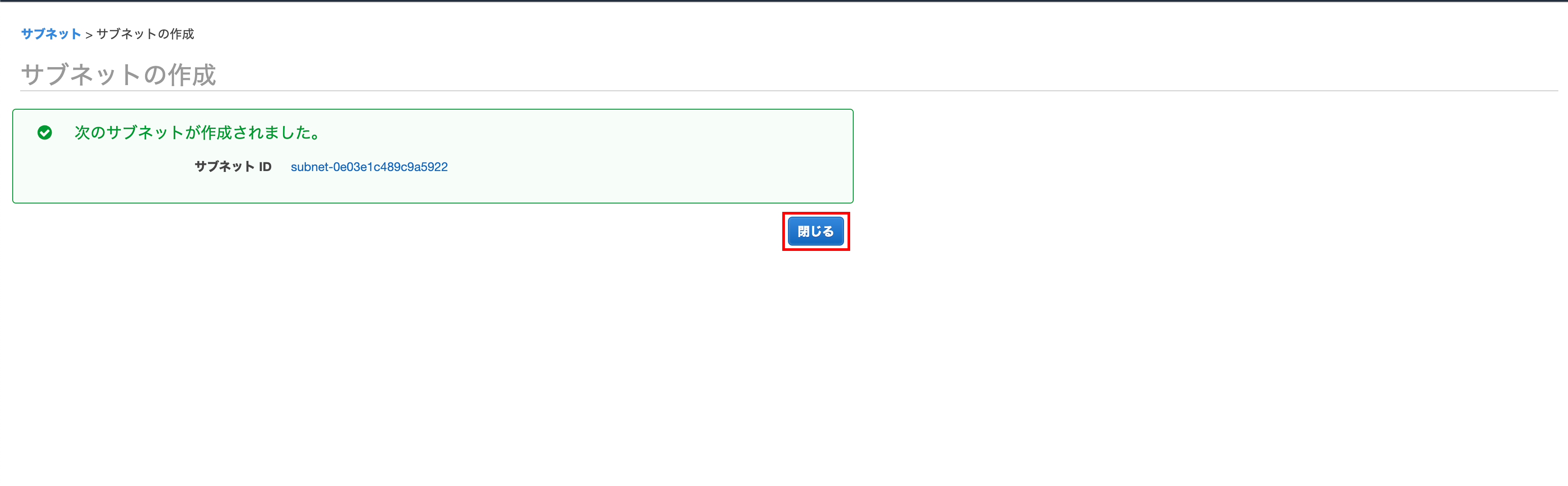
Créé dans ap-east-1c
ʻAp-Nord-Est-1c` créera un sous-réseau
Ouvrez l'écran de création de sous-réseau
Un sous-réseau a été créé à ʻap-north-1a`
ʻAp-Northwest-1c` sera également créé comme sous-réseau Cliquez sur "Créer une sous-section"
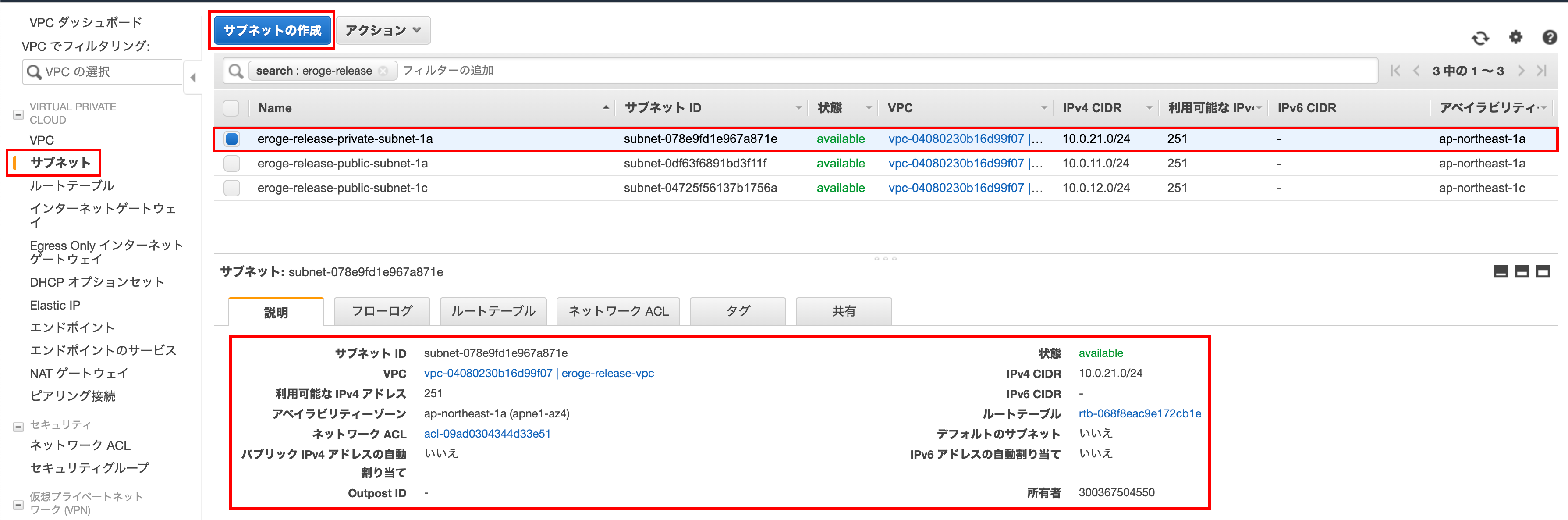
Création de sous-section
Entrez le «nom tag», «VPC», «zone de disponibilité», «bloc CIDR IPv4» et cliquez sur «Créer»
** Sélectionnez le VPC créé pour VPC **
** Entrez ʻap-nord-est-1c pour ʻAvailability Zone **
** ʻEnter 10.0.22.0 / 24 pour le bloc IPv4 CIDR` **
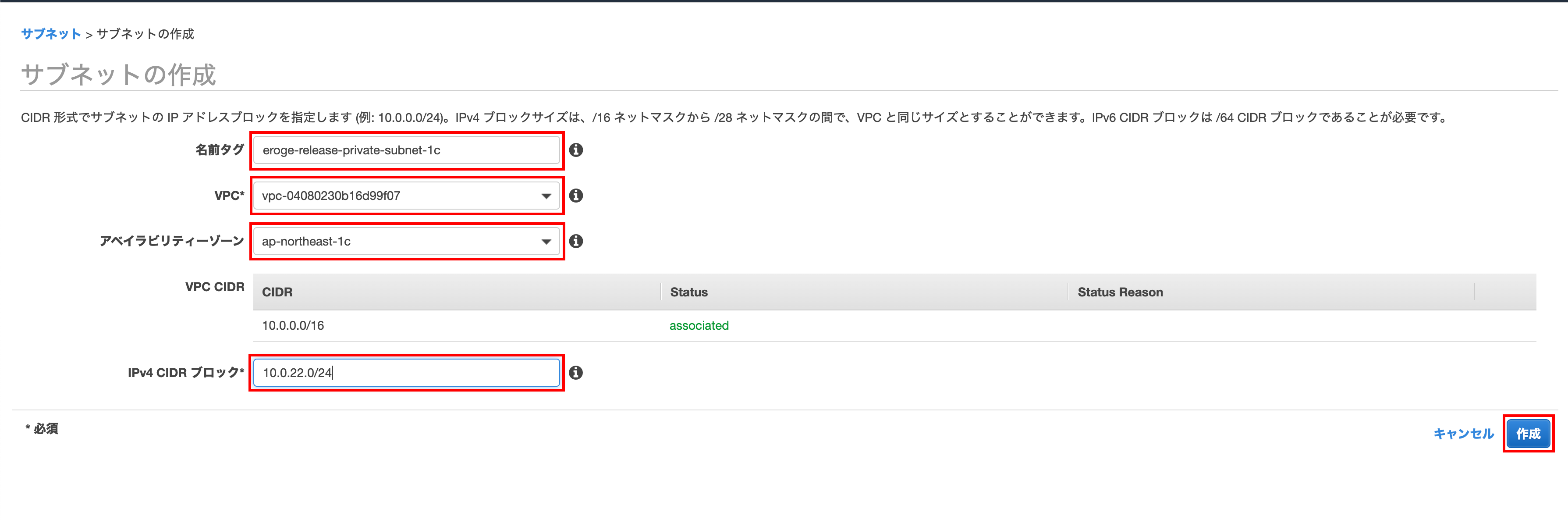
Cliquez sur «Fermer»
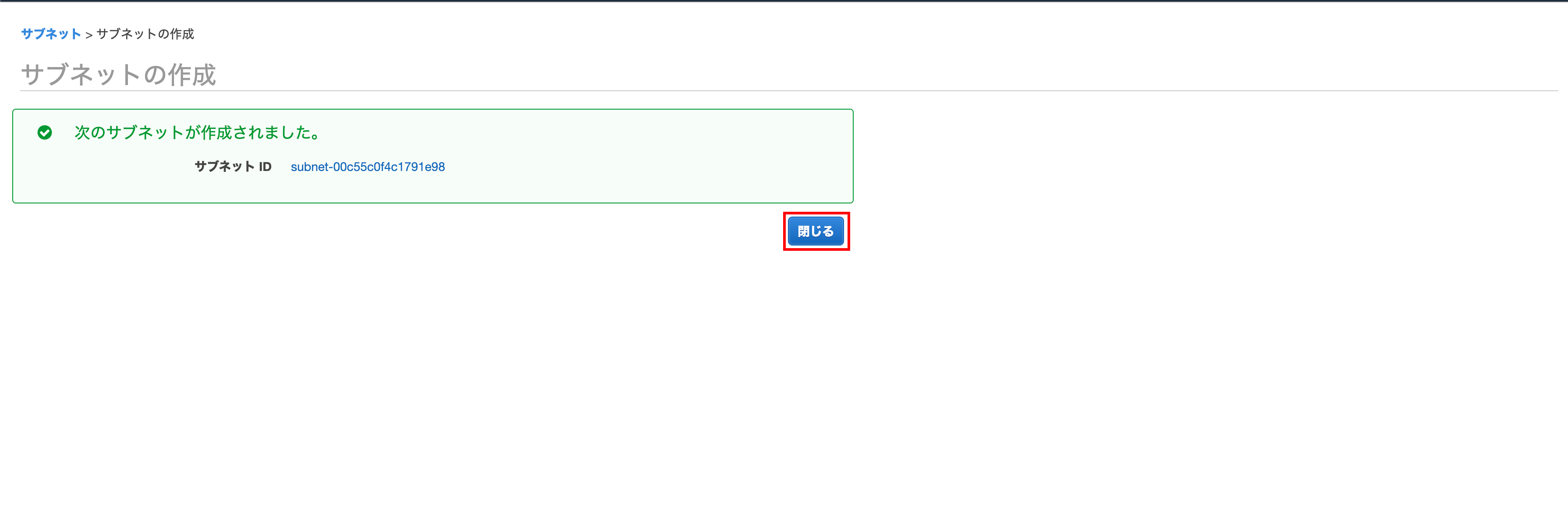
Confirmez qu'il a été créé
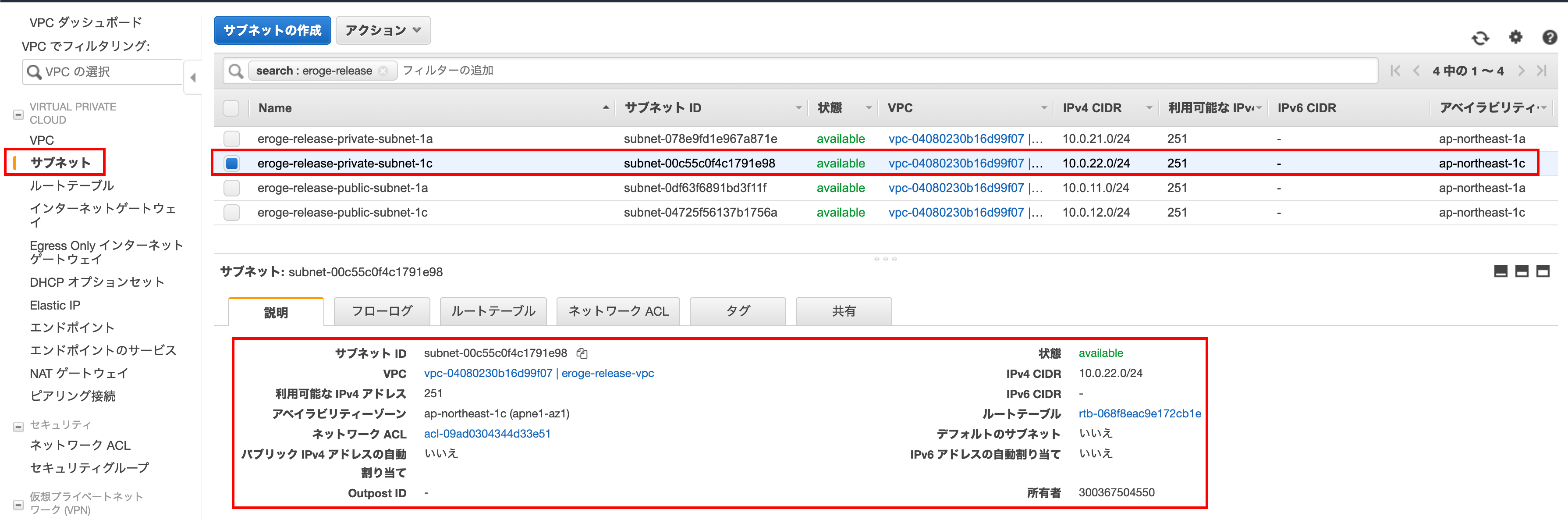
Créez une table de routage pour votre sous-réseau privé
Je vais créer un sous-réseau privé
Nommez la table de routage pour le sous-réseau public
Donnez-lui un nom descriptif avant de créer un sous-réseau privé
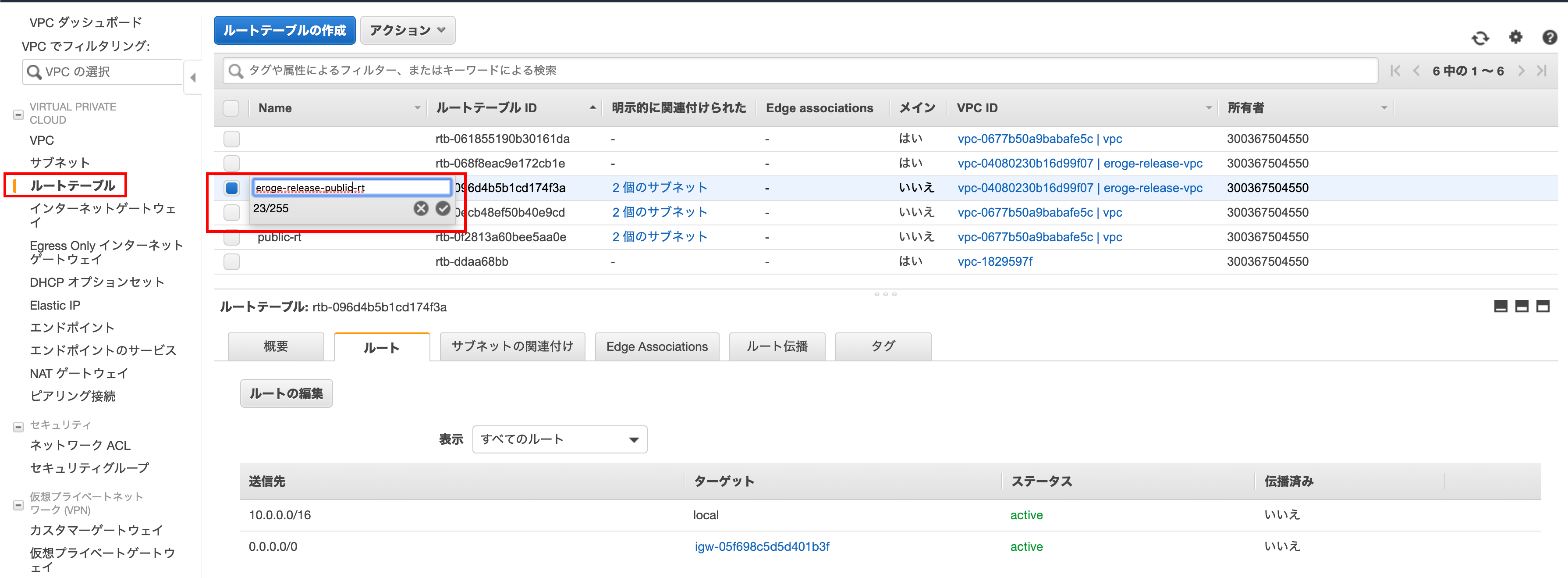
Ouvrez l'écran de création de la table de routage
Cliquez sur Créer une table de routage
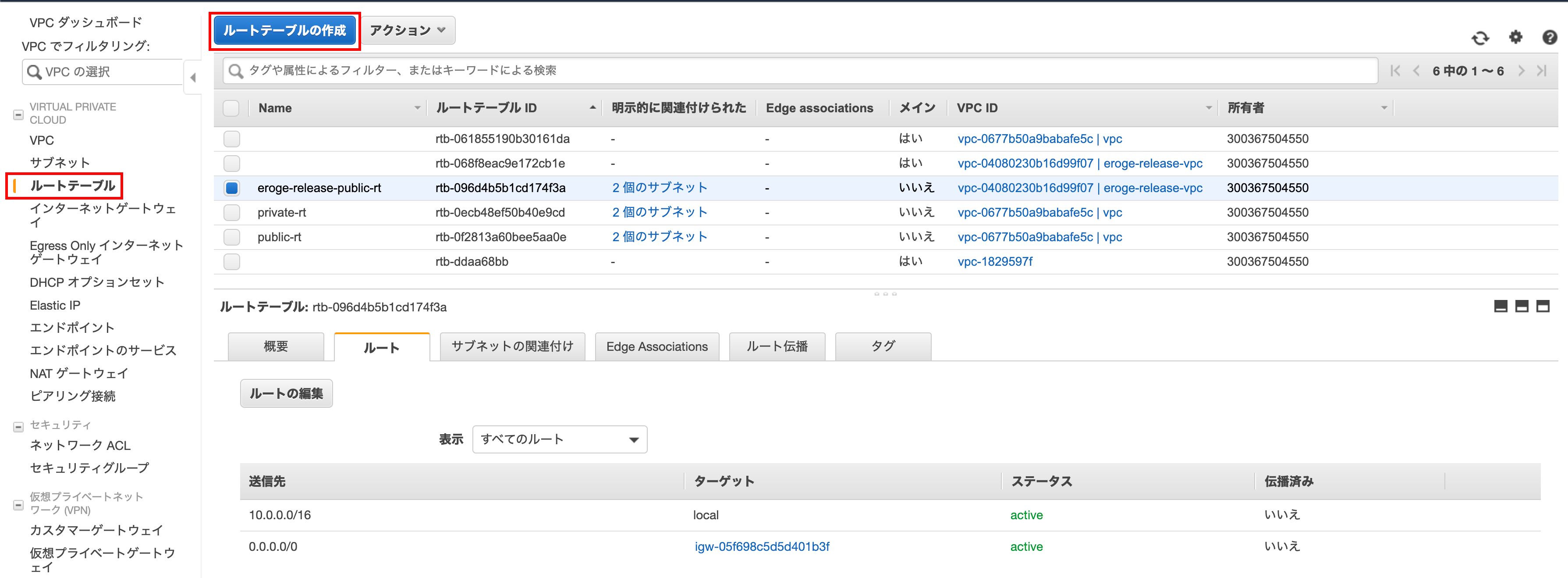
Créer une table de routage
Entrez le nom tag, VPC et cliquez sur Créer
** Sélectionnez le VPC créé pour VPC **
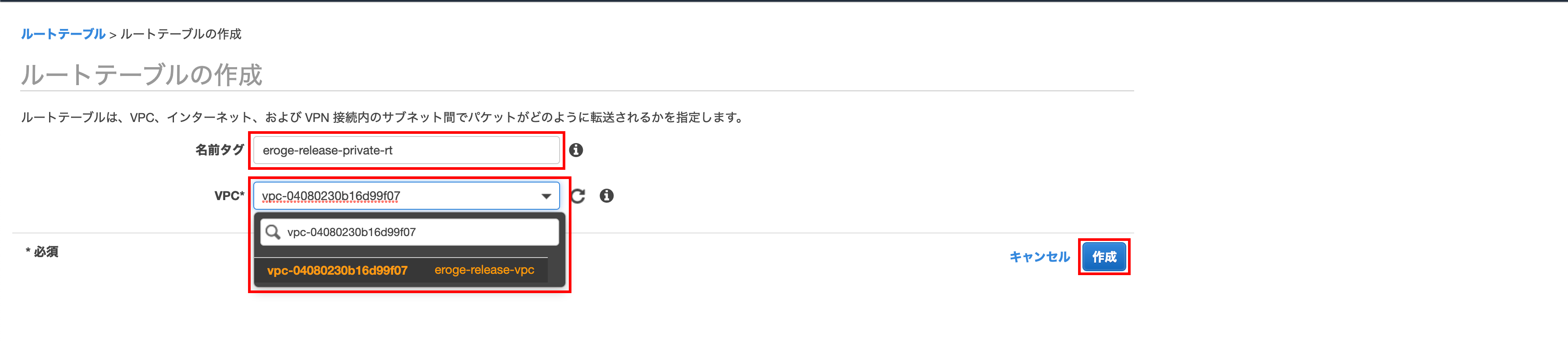
Cliquez sur «Fermer»
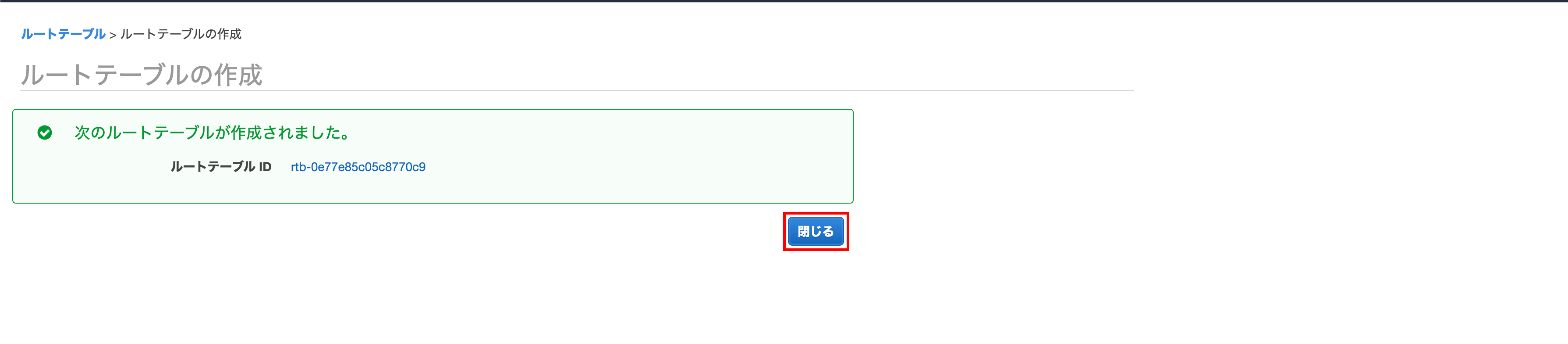
Confirmez qu'il a été créé
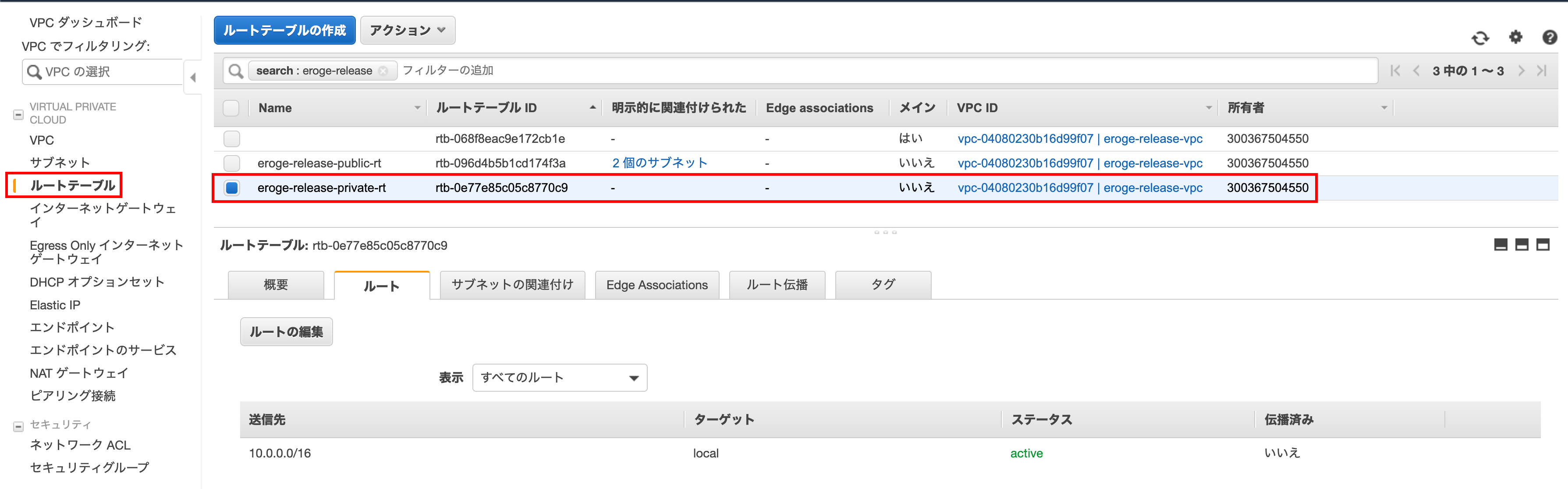
Associez la table de routage au sous-réseau créé dans ap-Northwest-1a
Je vais lier la table de routage créée pour le privé au sous-réseau
Ouvrez l'écran d'édition de l'association de table de routage
Cliquez sur ʻEdit Route Table Association`
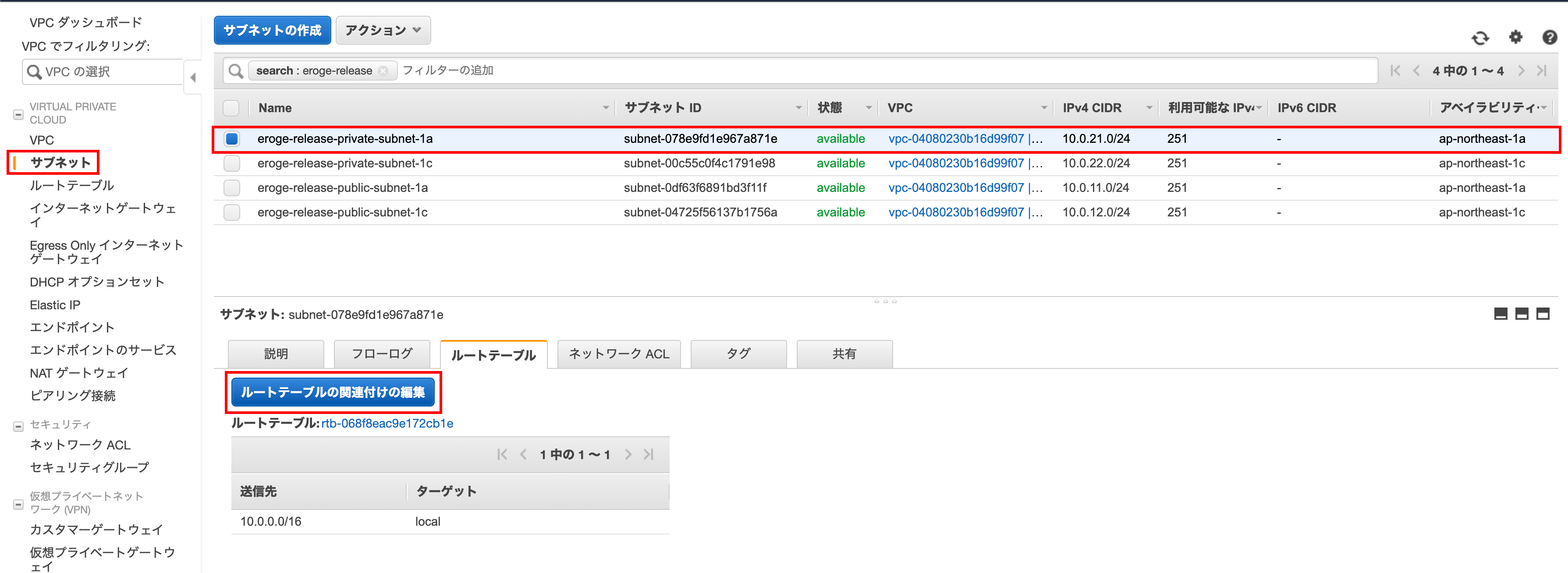
Modification des associations de table de routage
Sélectionnez la table de routage que vous venez de créer et cliquez sur «Enregistrer»
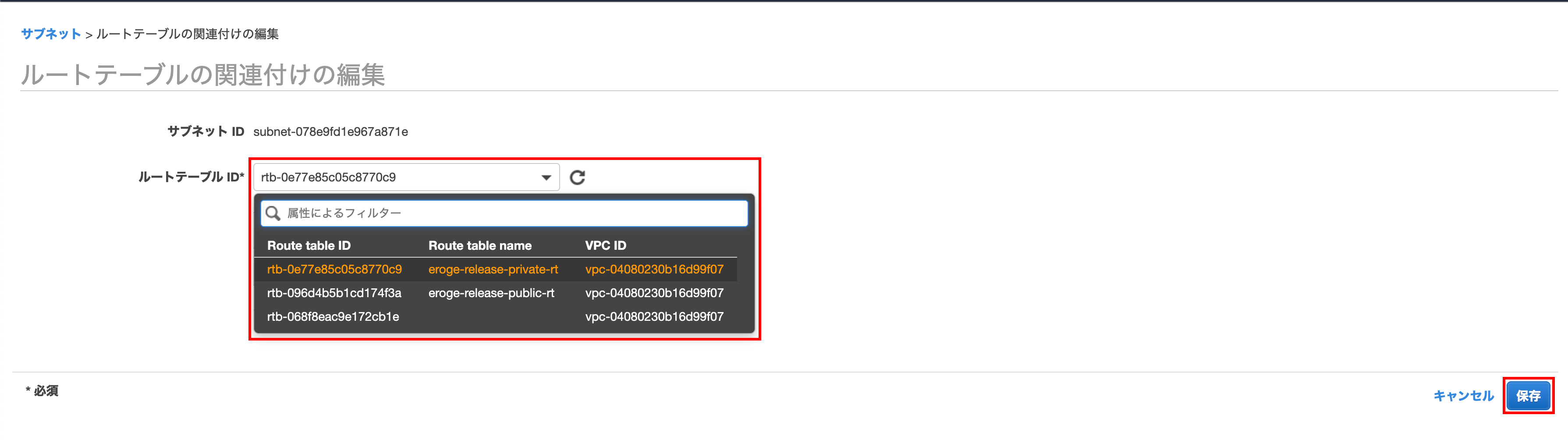
Cliquez sur «Fermer»

Associez la table de routage au sous-réseau créé dans ap-Northwest-1c
Je vais lier la table de routage créée pour le privé au sous-réseau
Ouvrez l'écran d'édition de l'association de table de routage
Cliquez sur ʻEdit Route Table Association`
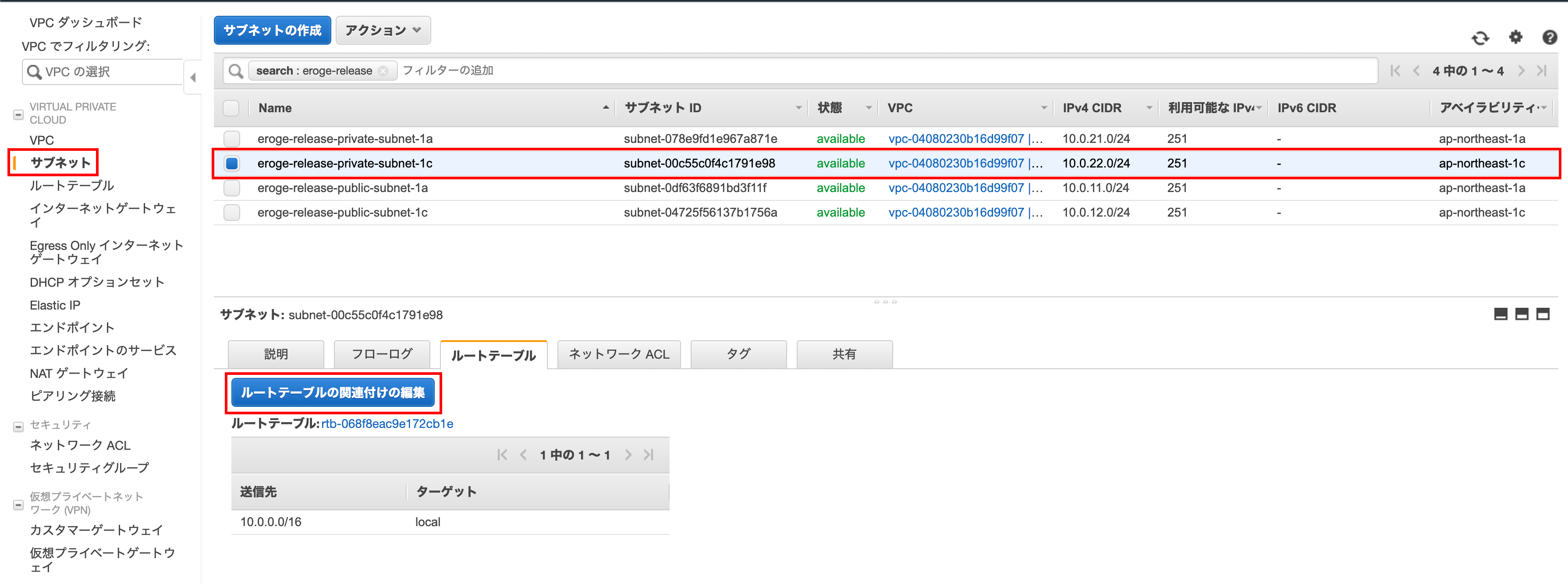
Modification des associations de table de routage
Sélectionnez la table de routage que vous venez de créer et cliquez sur «Enregistrer»
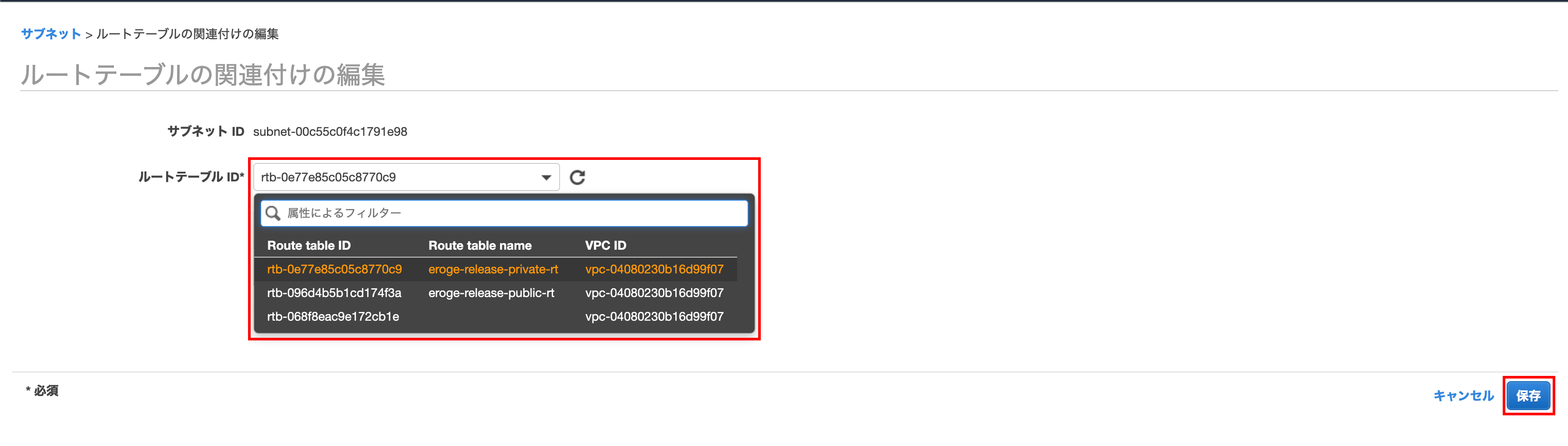
Cliquez sur «Fermer»

Vérifiez s'il est lié à la table de routage privée
Vous pouvez voir que le sous-réseau est lié à la table de routage
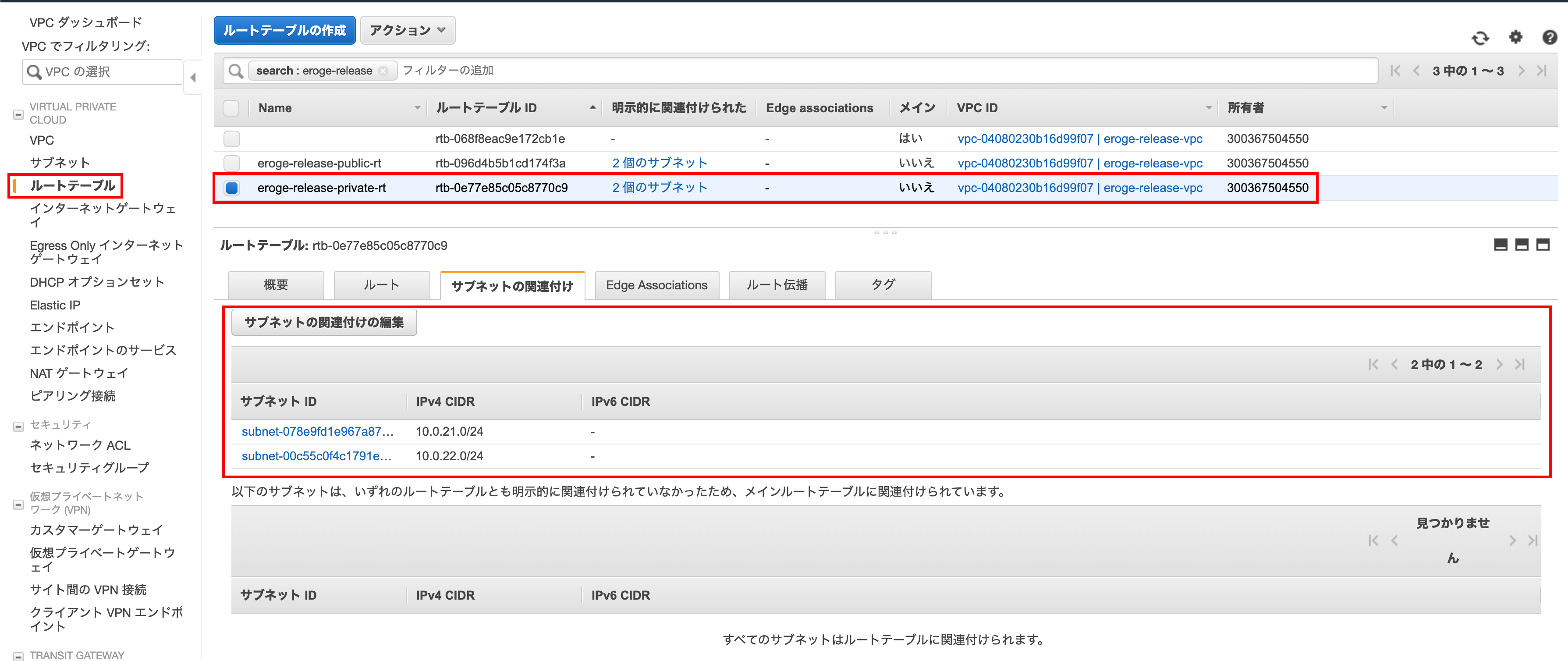
** Ceci termine la construction du VPC **
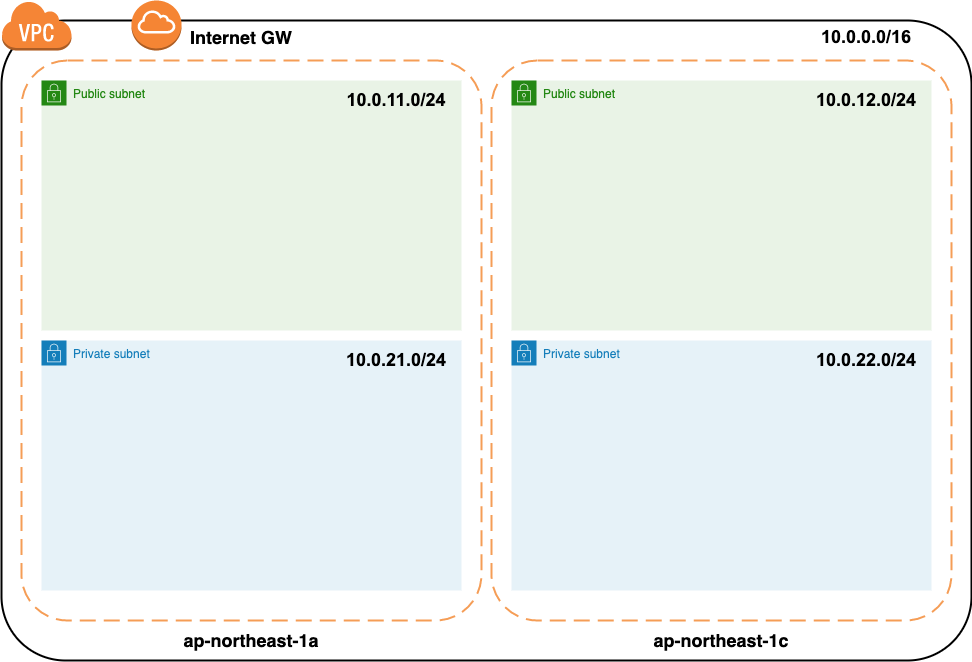
Créer un environnement de serveur de plateforme
Créer un serveur de plateforme (EC2) sur le sous-réseau public
Normalement, il est préférable de construire un serveur de plate-forme en utilisant ʻAuto Scaling sur le sous-réseau public, mais cela coûte de l'argent, donc cette fois nous allons le construire sans utiliser ʻAuto Scaling.
** Pas très bonne configuration car le serveur de la plateforme est un point de défaillance unique **
Dessin d'achèvement
Après construction, le diagramme de configuration sera le suivant.
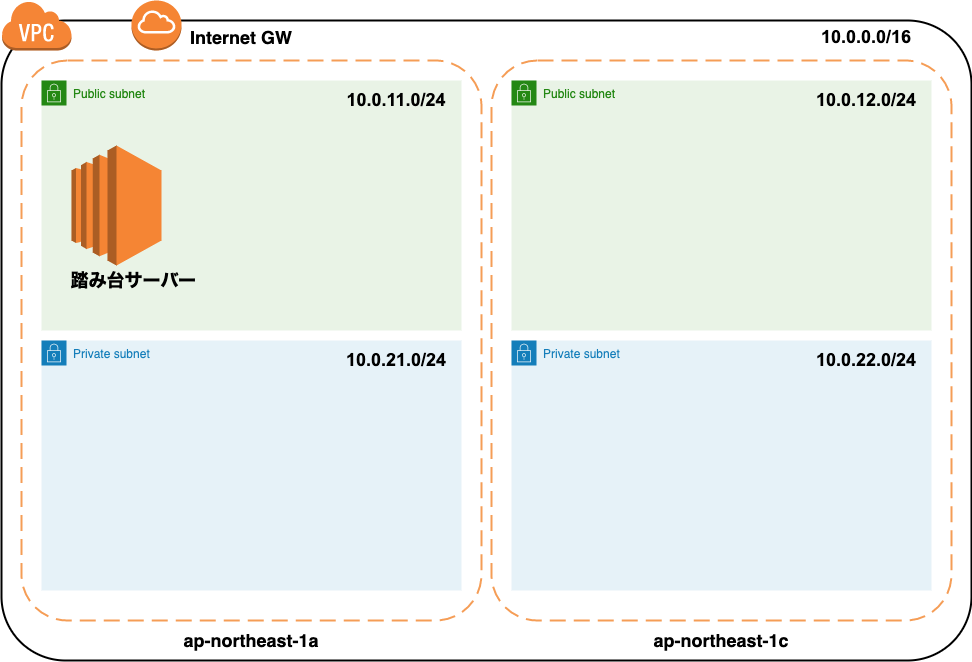
Construisons l'environnement immédiatement
Créer une instance EC2 pour le serveur de plateforme
Créer une instance EC2 pour le serveur de plateforme
Ouvrez l'écran de création d'instance EC2
Cliquez sur "Créer une instance"
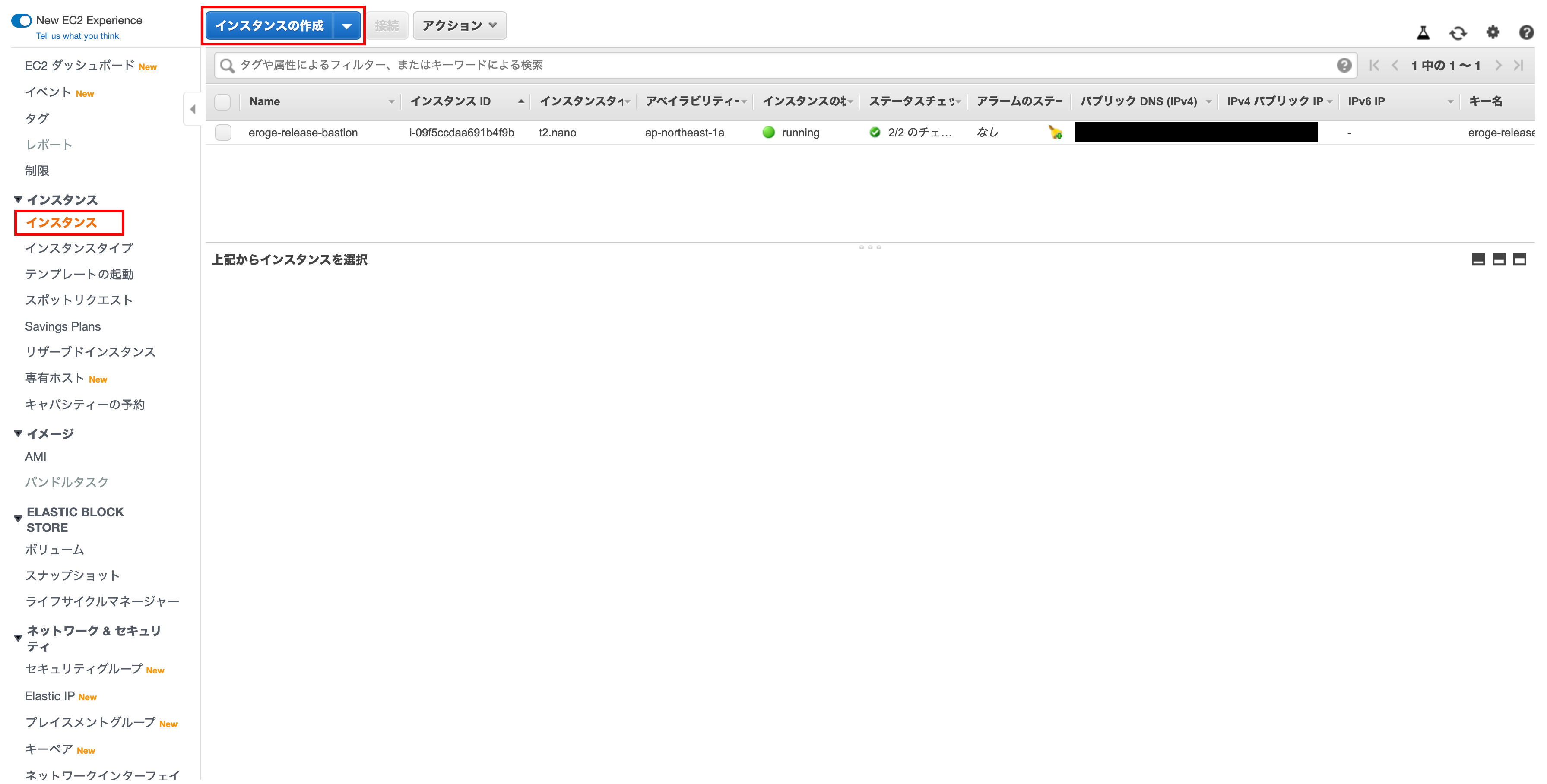
Étape 1: Amazon Machine Image (AMI)
ʻSelect 64-bit (x86) ʻof Amazon Linux 2 AMI (HVM), SSD Volume Type et cliquez surSélectionner
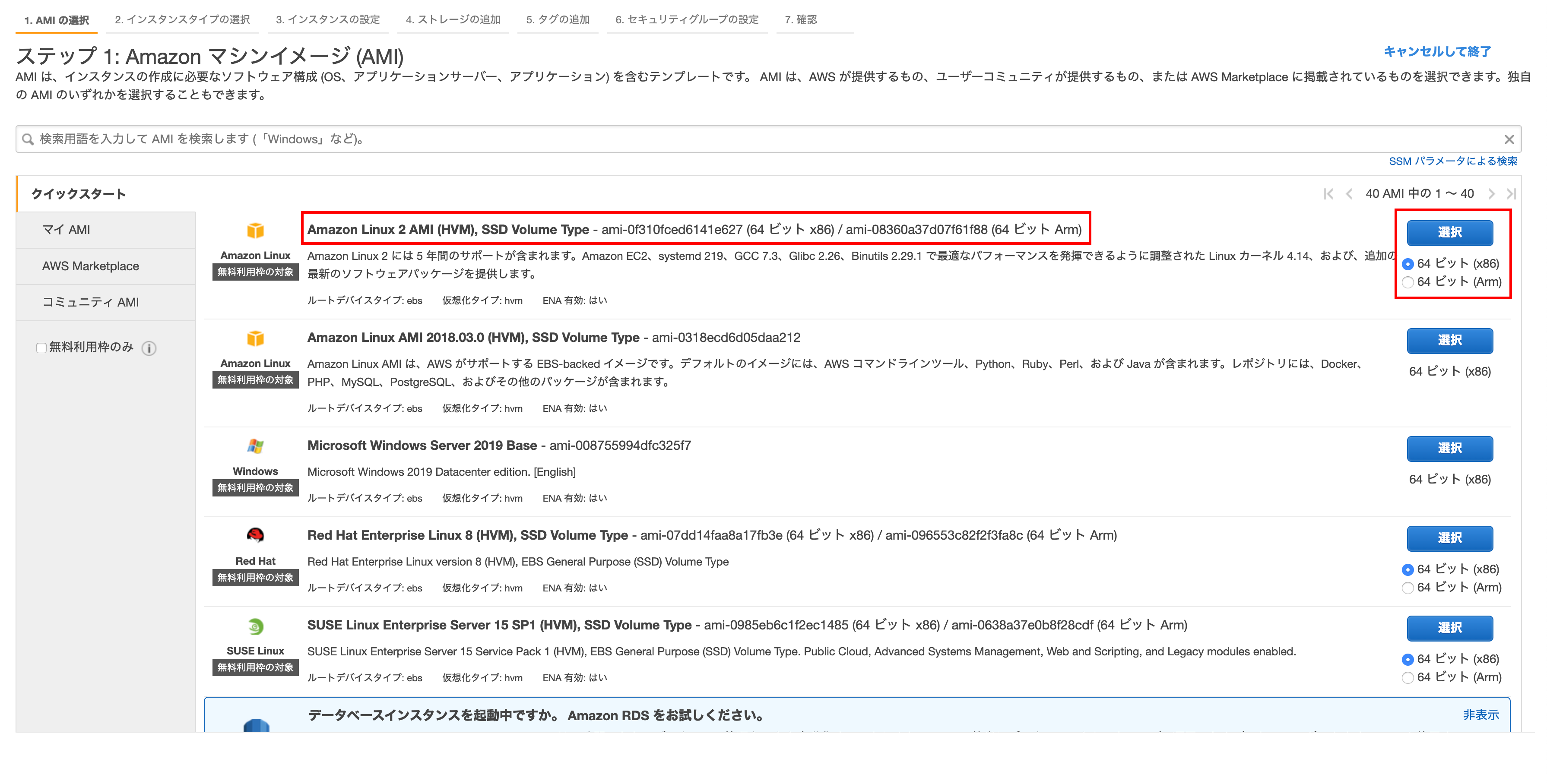
Étape 2: Sélectionnez le type d'instance
Sélectionnez t2.nano et cliquez sur Étape suivante: définir les détails de l'instance
** Si vous pouvez vous le permettre, vous pouvez choisir un type légèrement supérieur **
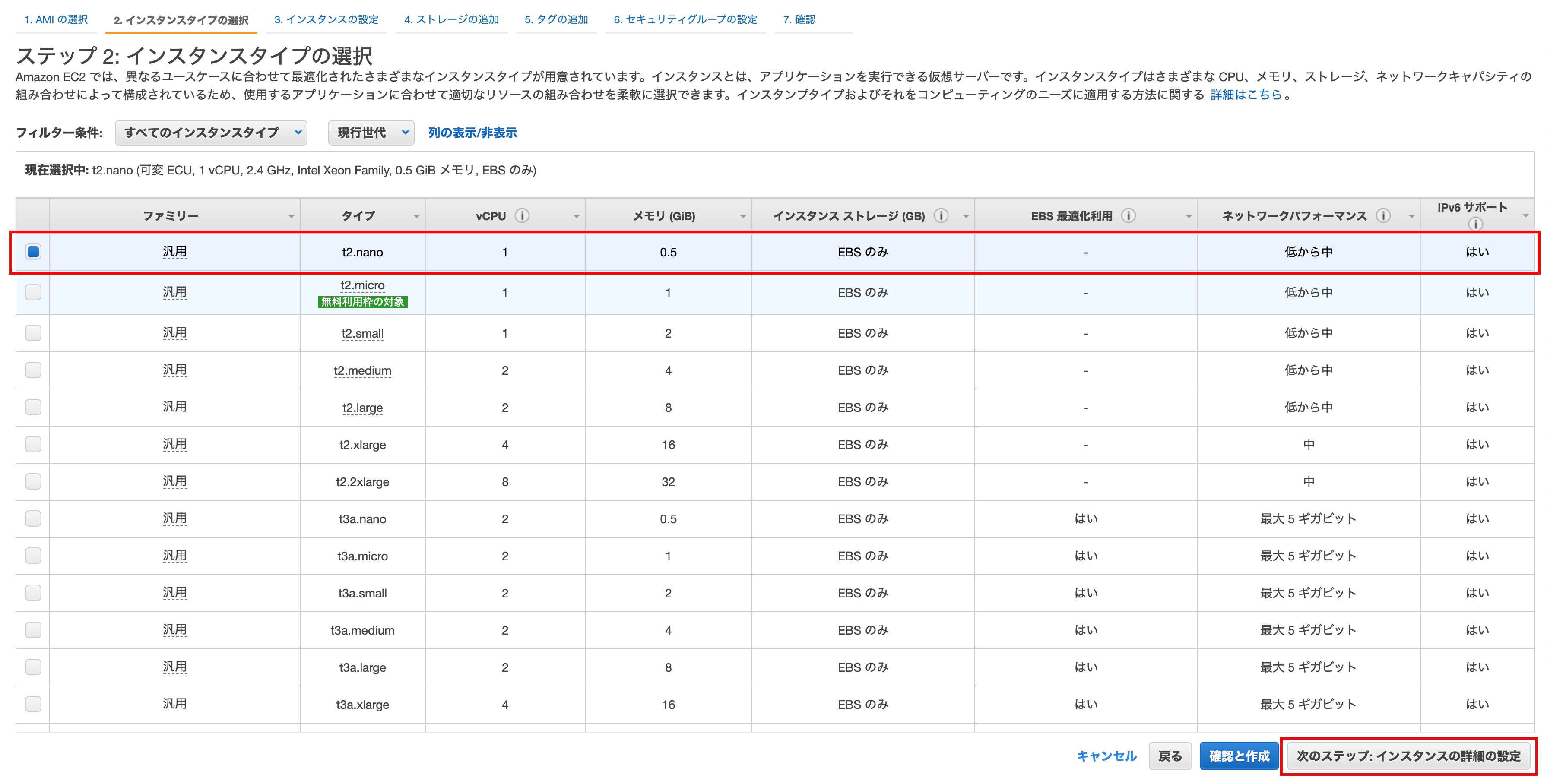
Étape 3: configurer les détails de l'instance
Entrez le «réseau», «sous-réseau» et «IP publique attribuée automatiquement»
Sélectionnez la cible VPC pour le réseau
Sélectionnez ʻap-nord-est-1a public subnet` pour le sous-réseau
Sélectionnez «Activé» pour l'adresse IP publique attribuée automatiquement (je configurerai l'adresse IP Elastic plus tard, mais je l'activerai une fois)
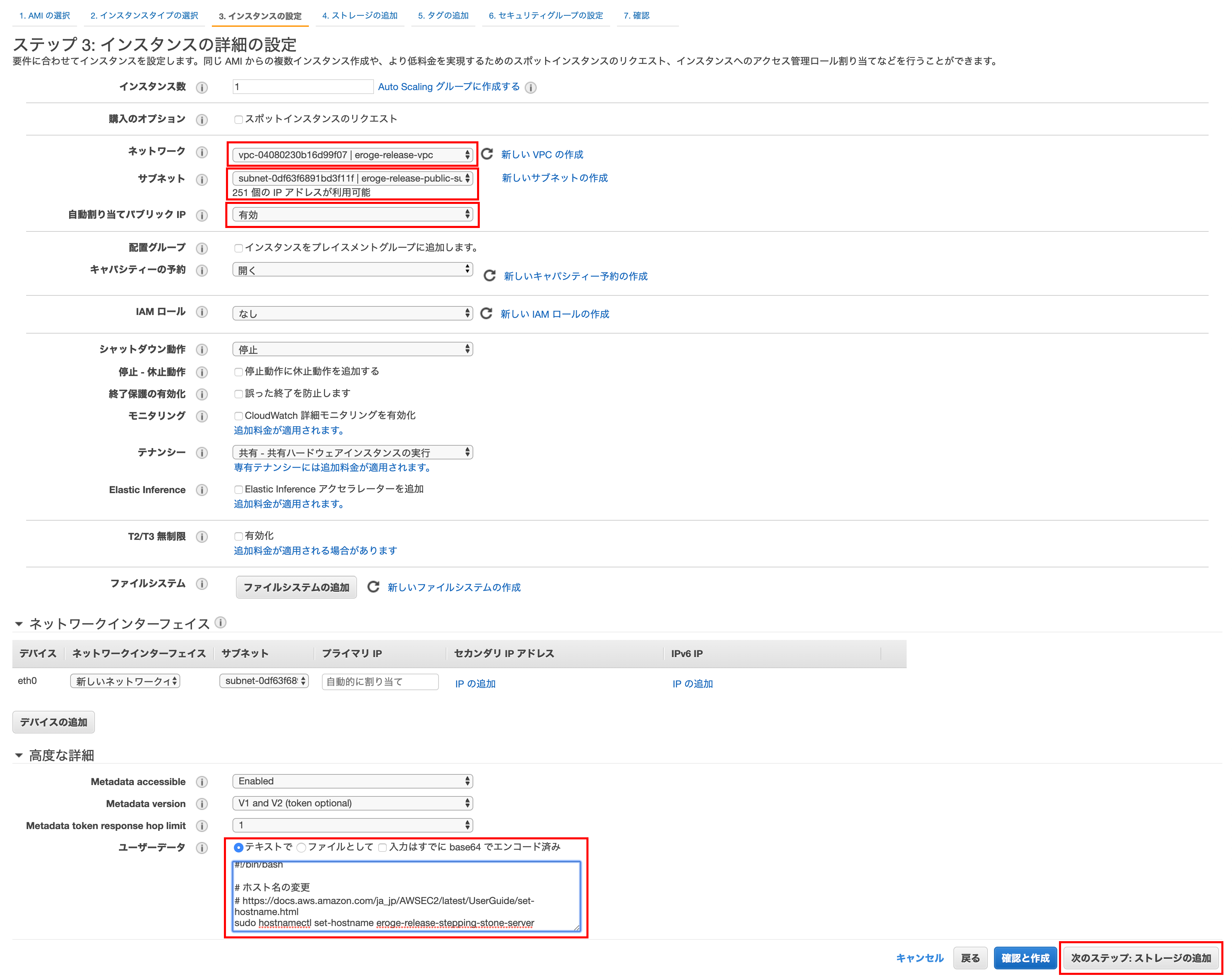
Données d'utilisateur
Pour les données utilisateur, sélectionnez dans texte et collez le contenu suivant
#!/bin/bash
#Changer le nom d'hôte
# https://docs.aws.amazon.com/ja_jp/AWSEC2/latest/UserGuide/set-hostname.html
sudo hostnamectl set-hostname eroge-release-stepping-stone-server
#Installer PostgreSQL 11
# https://qiita.com/libra_lt/items/f2d2d8ee389daf21d3fb
sudo rpm -ivh --nodeps https://download.postgresql.org/pub/repos/yum/11/redhat/rhel-7-x86_64/pgdg-redhat-repo-latest.noarch.rpm
sudo sed -i "s/\$releasever/7/g" "/etc/yum.repos.d/pgdg-redhat-all.repo"
sudo yum install -y postgresql11
#Fuseau horaire de l'Asie/Changer pour Tokyo
# https://docs.aws.amazon.com/ja_jp/AWSEC2/latest/UserGuide/set-time.html#change_time_zone
sudo ln -sf /usr/share/zoneinfo/Asia/Tokyo /etc/localtime
sudo sed -i 's|^ZONE=[a-zA-Z0-9\.\-\"]*$|ZONE="Asia/Tokyo”|g' /etc/sysconfig/clock
Enfin, cliquez sur Étape suivante: Ajouter du stockage
Étape 4: Ajouter du stockage
En gros, vous pouvez laisser la valeur par défaut
Cliquez sur Étape suivante: Ajouter une balise
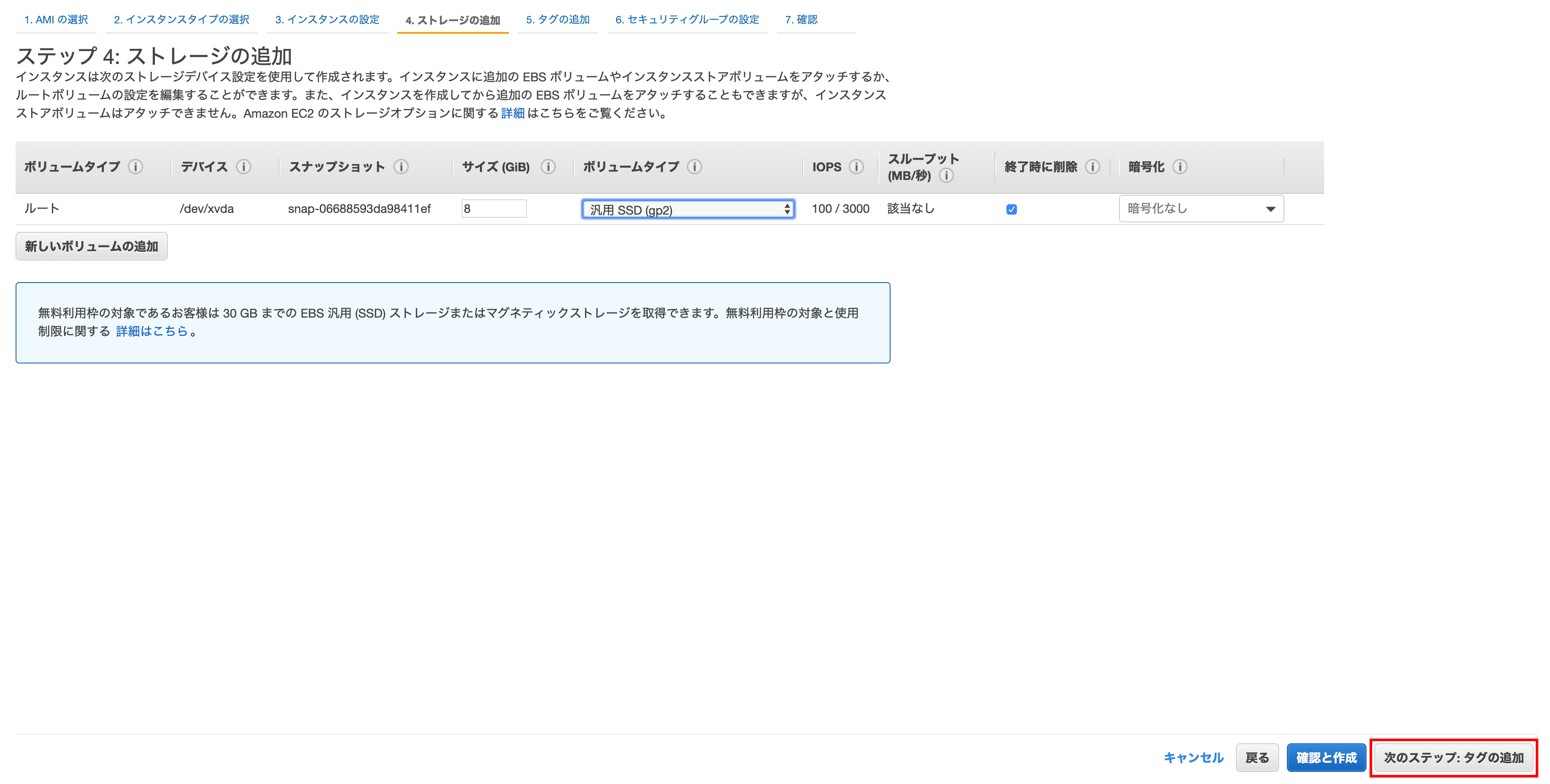
Étape 5: Ajouter une balise
Cliquez sur «Ajouter une autre balise», définissez la clé sur «Nom» et la valeur sur un nom descriptif, puis cliquez sur «Étape suivante: définir le groupe de sécurité».
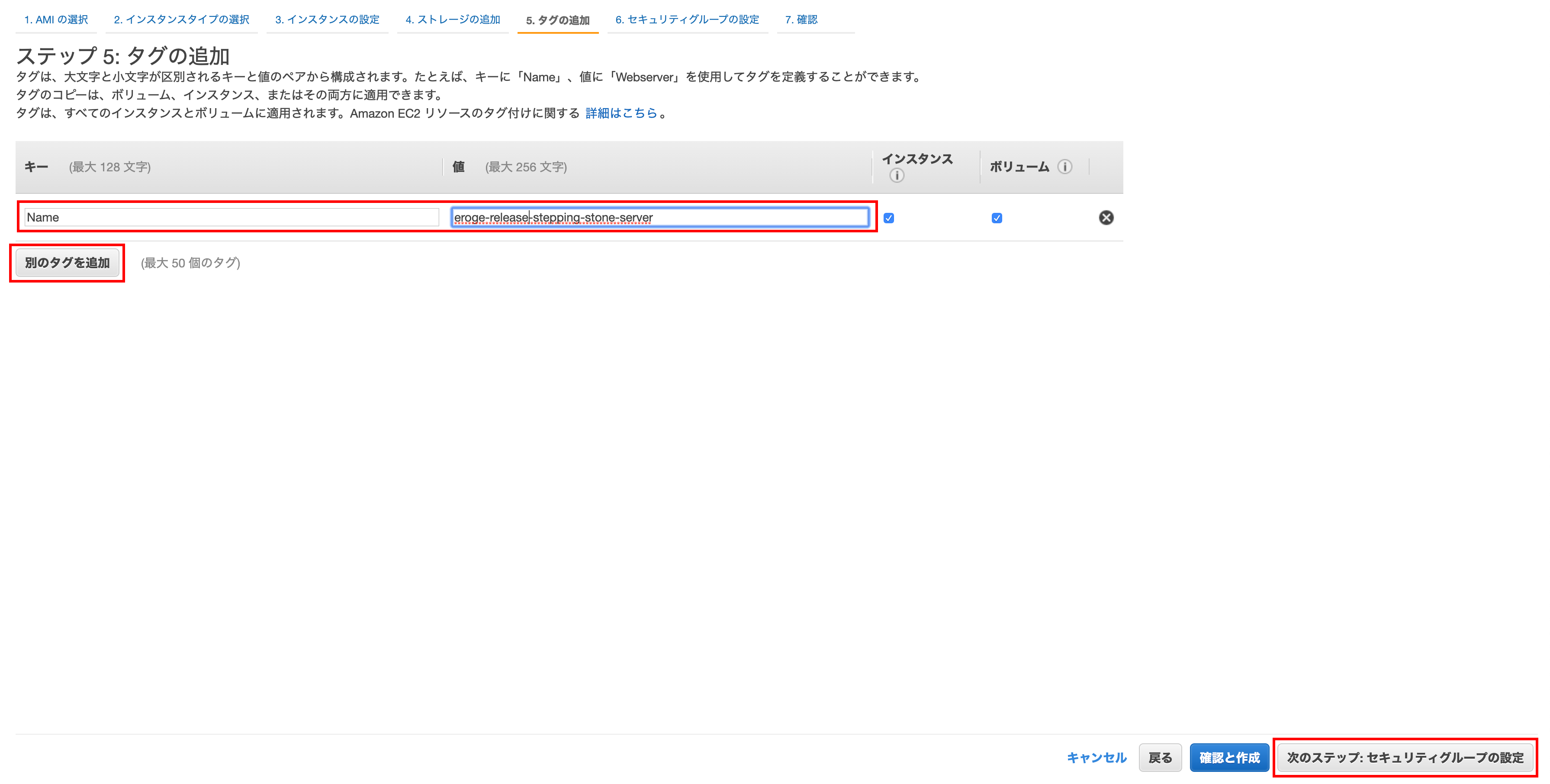
Étape 6: configurer un groupe de sécurité
Sélectionnez «Créer un nouveau groupe de sécurité» et entrez quelque chose de descriptif pour le «nom du groupe de sécurité» et la «description». Enfin cliquez sur "Confirmer et créer"
** Normalement, ne définissez pas 0.0.0.0 / 0 pour la partie source (car elle est complètement ouverte) **
** Définissez l'adresse IP globale de votre domicile pour restreindre l'accès SSH **
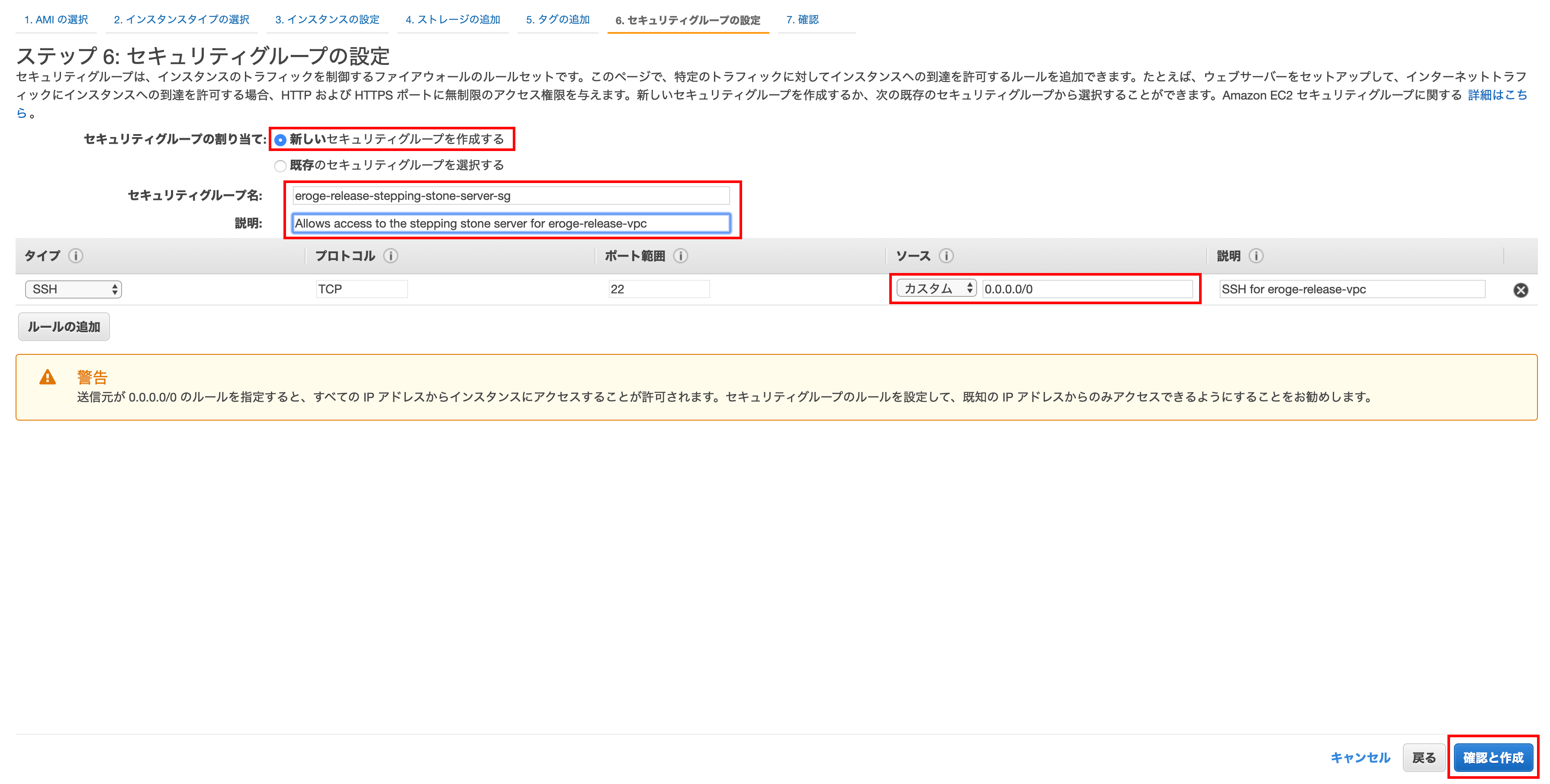
Étape 7: Confirmer la création de l'instance
Si vous êtes satisfait du contenu affiché, cliquez sur «Démarrer».
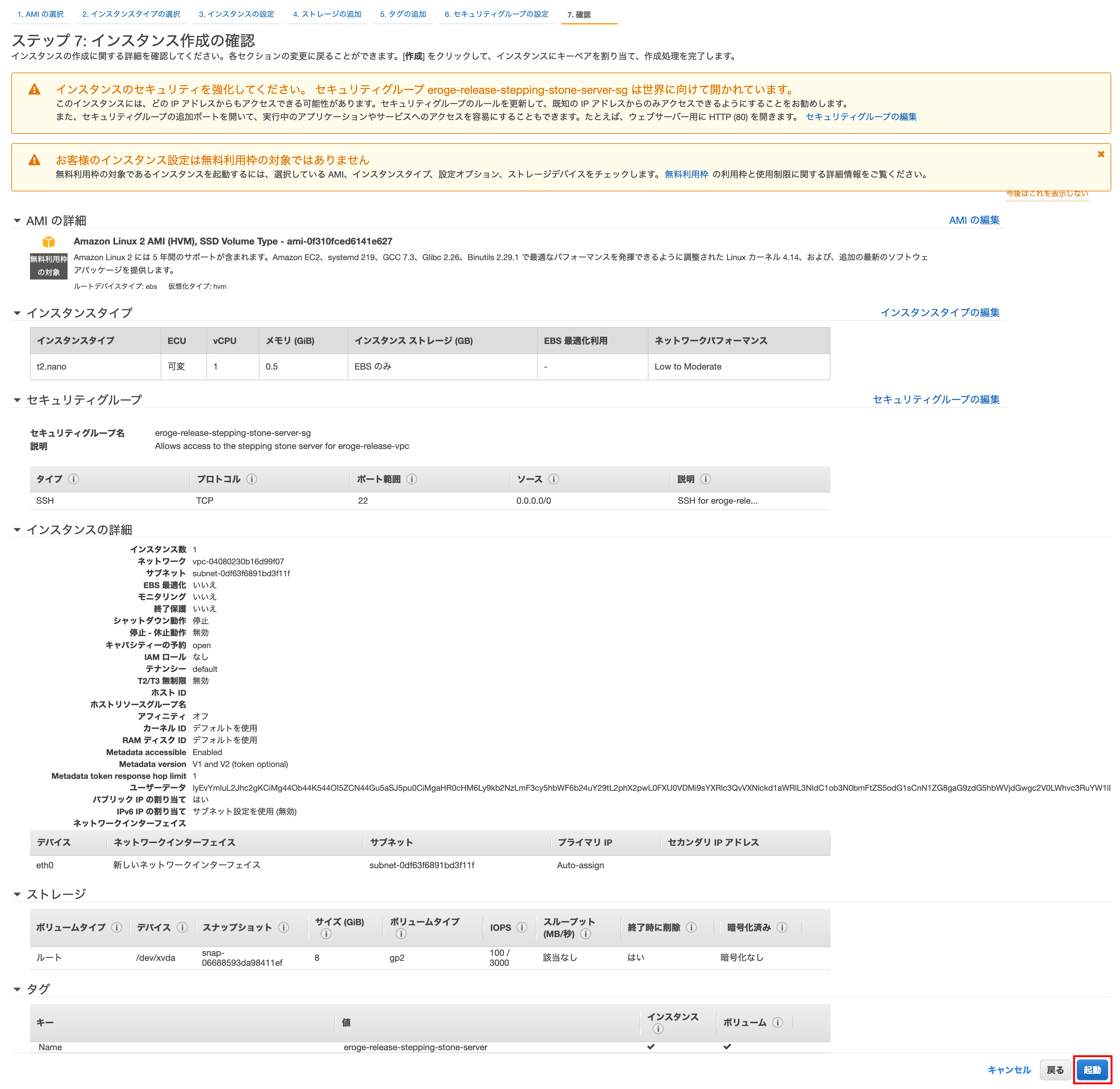
Paire de clés
Sélectionnez «Créer une nouvelle paire de clés», saisissez un «nom de paire de clés descriptif», puis cliquez sur «Télécharger la paire de clés».
Enfin cliquez sur Créer une instance
** La paire de clés téléchargée sera utilisée pour se connecter au serveur de la plateforme **
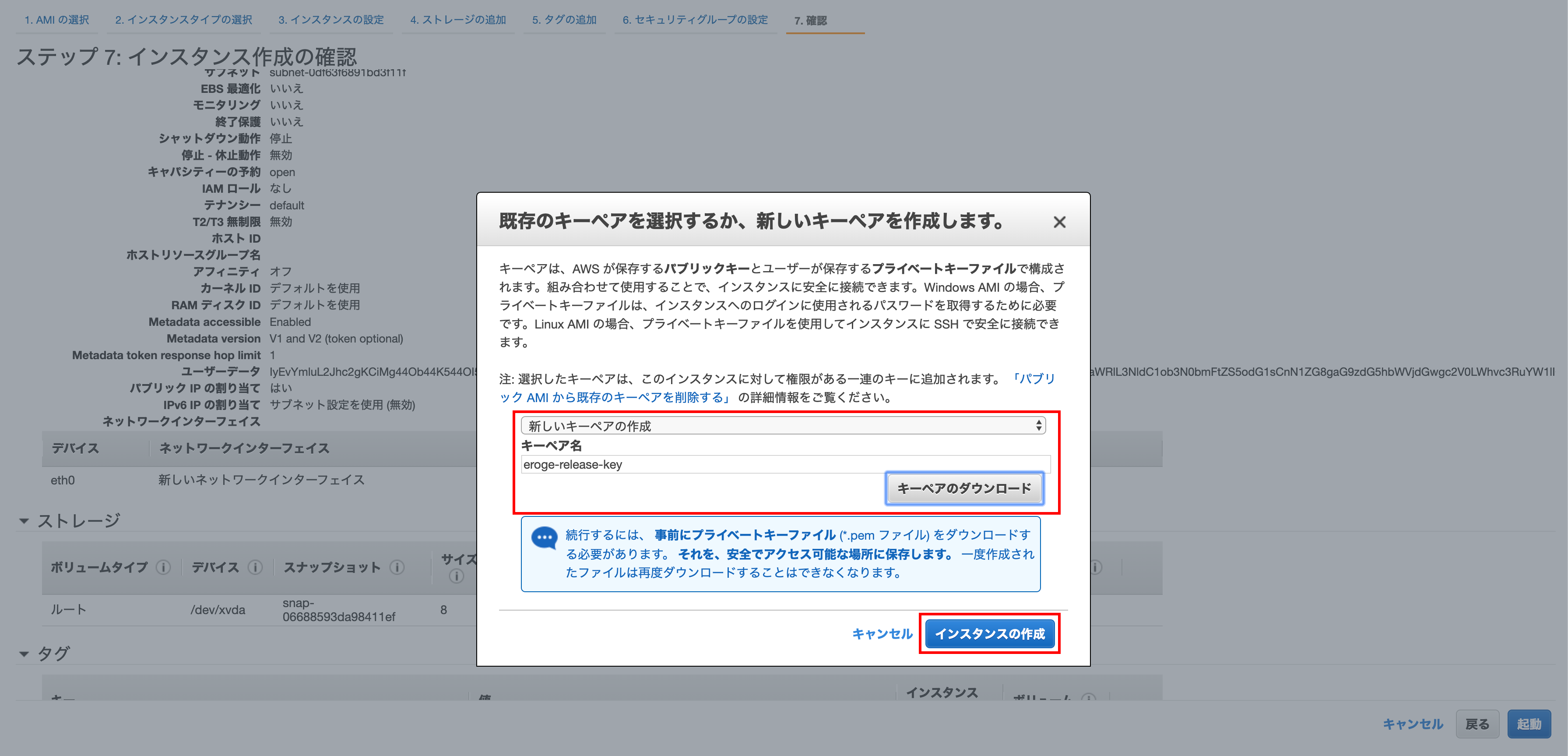
Créer une instance
Cliquez sur "Afficher les instances"
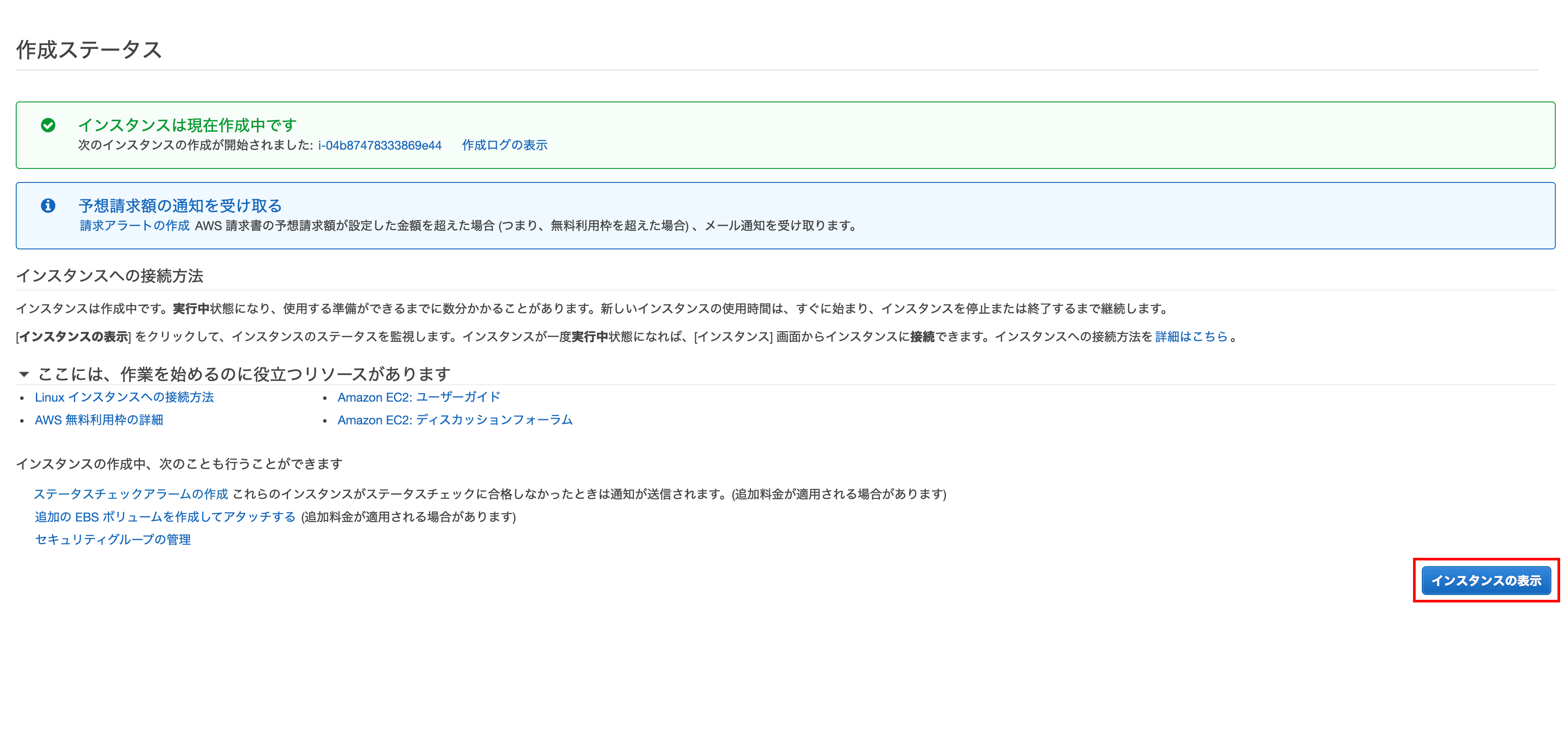
Après avoir créé l'instance
Confirmez que l'instance a été créée L'IP Elastic n'a pas encore été définie, nous définirons donc l'IP Elastic à l'avenir.
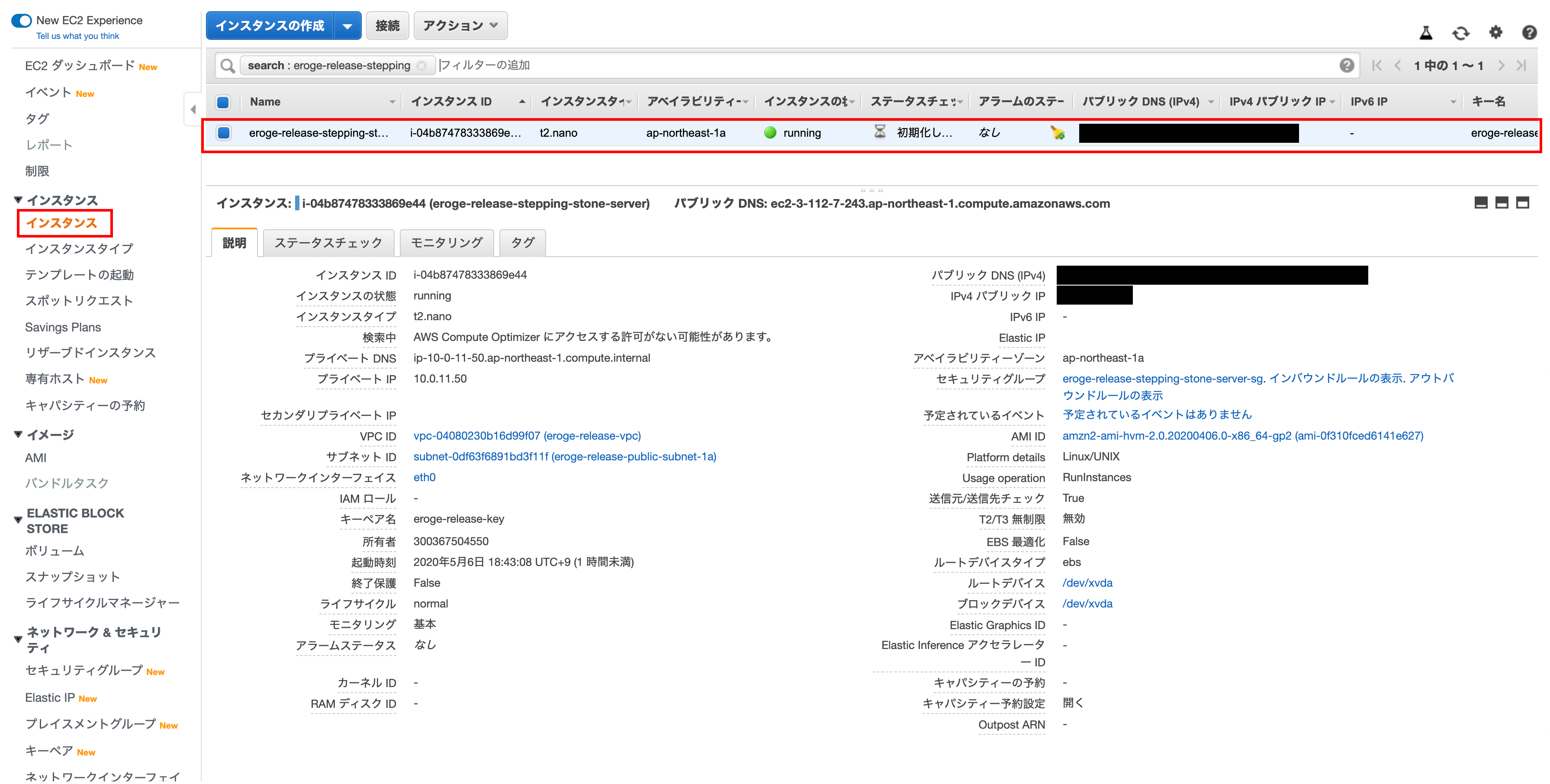
Créer une adresse IP élastique
Dans la situation actuelle, l'adresse IP change à chaque fois que le serveur de la plate-forme est démarré, donc créez ʻElastic IP` pour que l'adresse IP soit fixe.
Affichage de l'écran d'attribution d'adresses IP Elastic
Cliquez sur «Attribution d'adresse IP élastique»
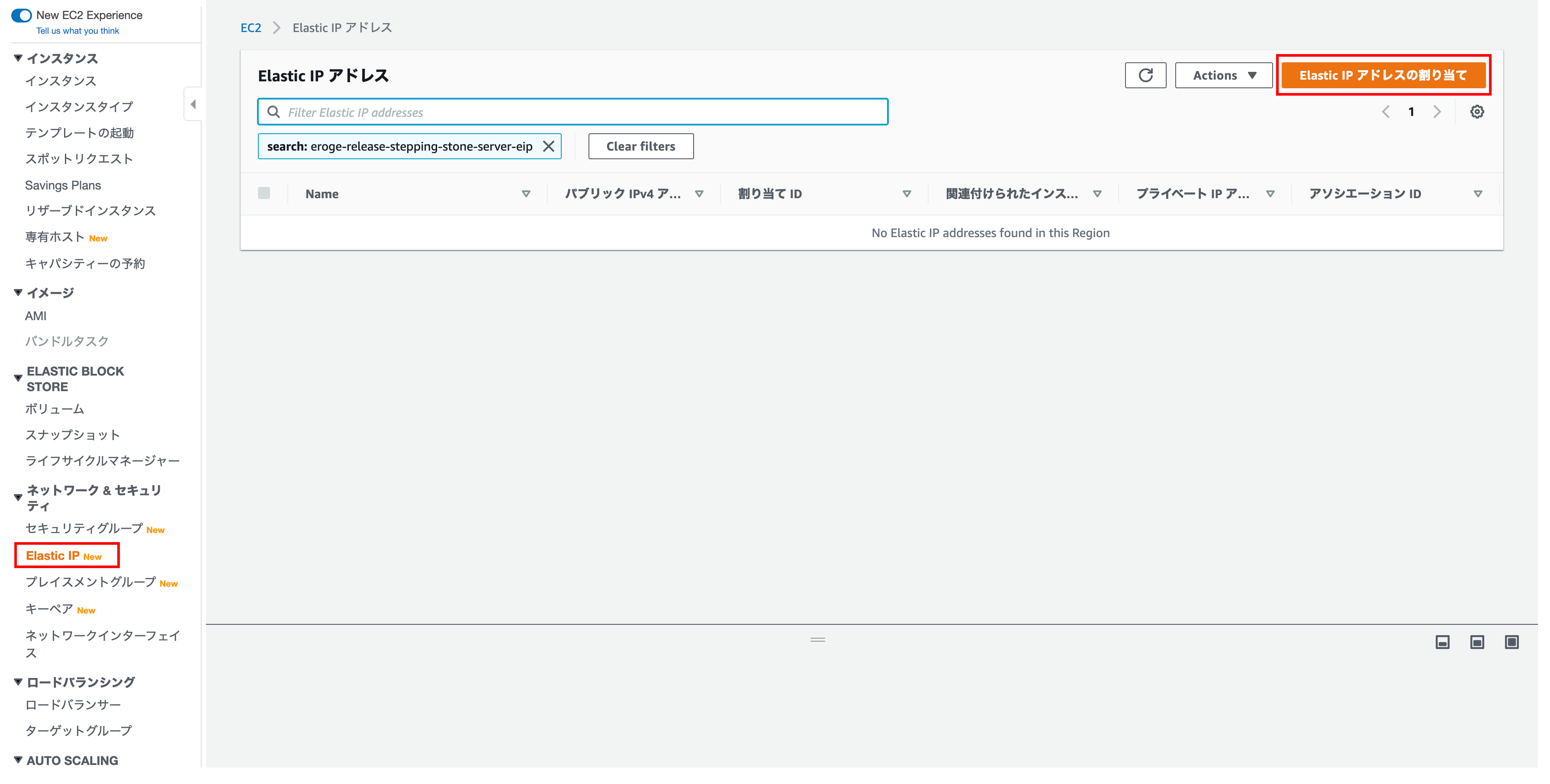
Attribution d'adresse IP élastique
Il n'y a rien à définir, alors cliquez sur ʻAssign`
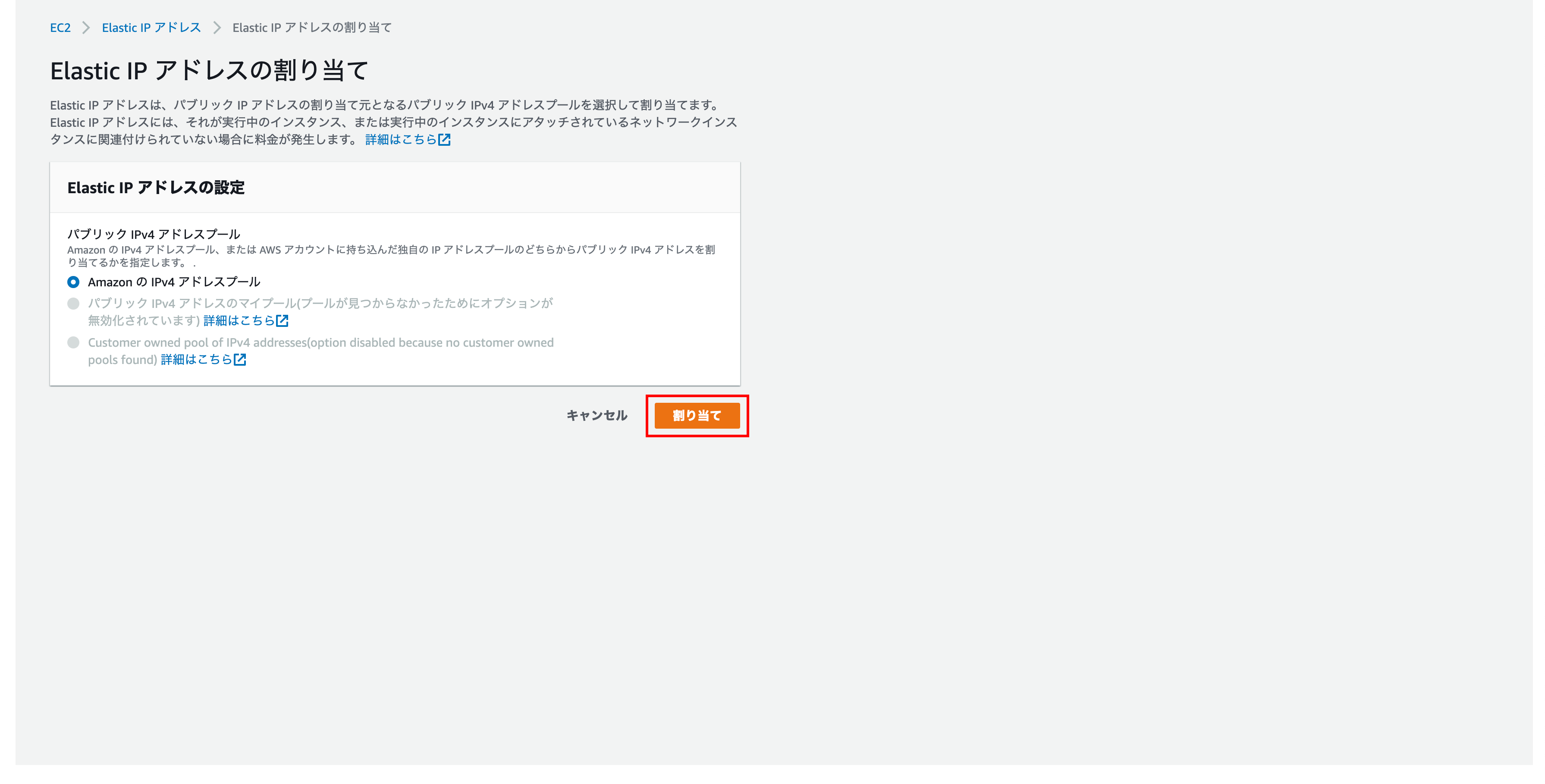
Attribution d'adresse IP élastique terminée
L'attribution d'adresse IP élastique est terminée
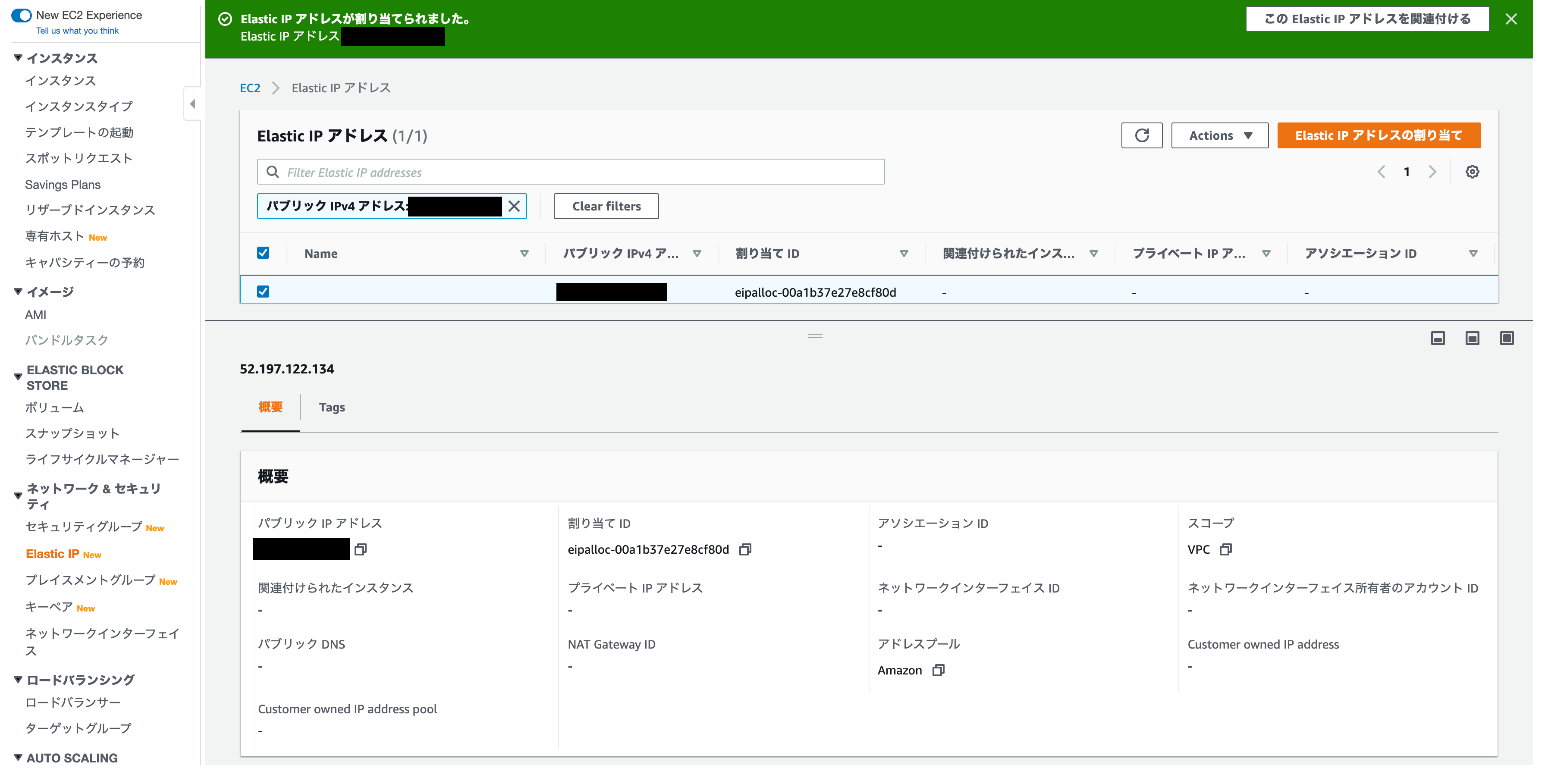
Donnez un nom à l'adresse IP Elastic
Puisqu'il n'y a pas de nom et qu'il est difficile à comprendre, ajoutez une balise pour que le nom s'affiche
Ouvrez l'écran des détails de l'adresse IP Elastic
Cliquez sur «Actions» et cliquez sur «Afficher les détails»
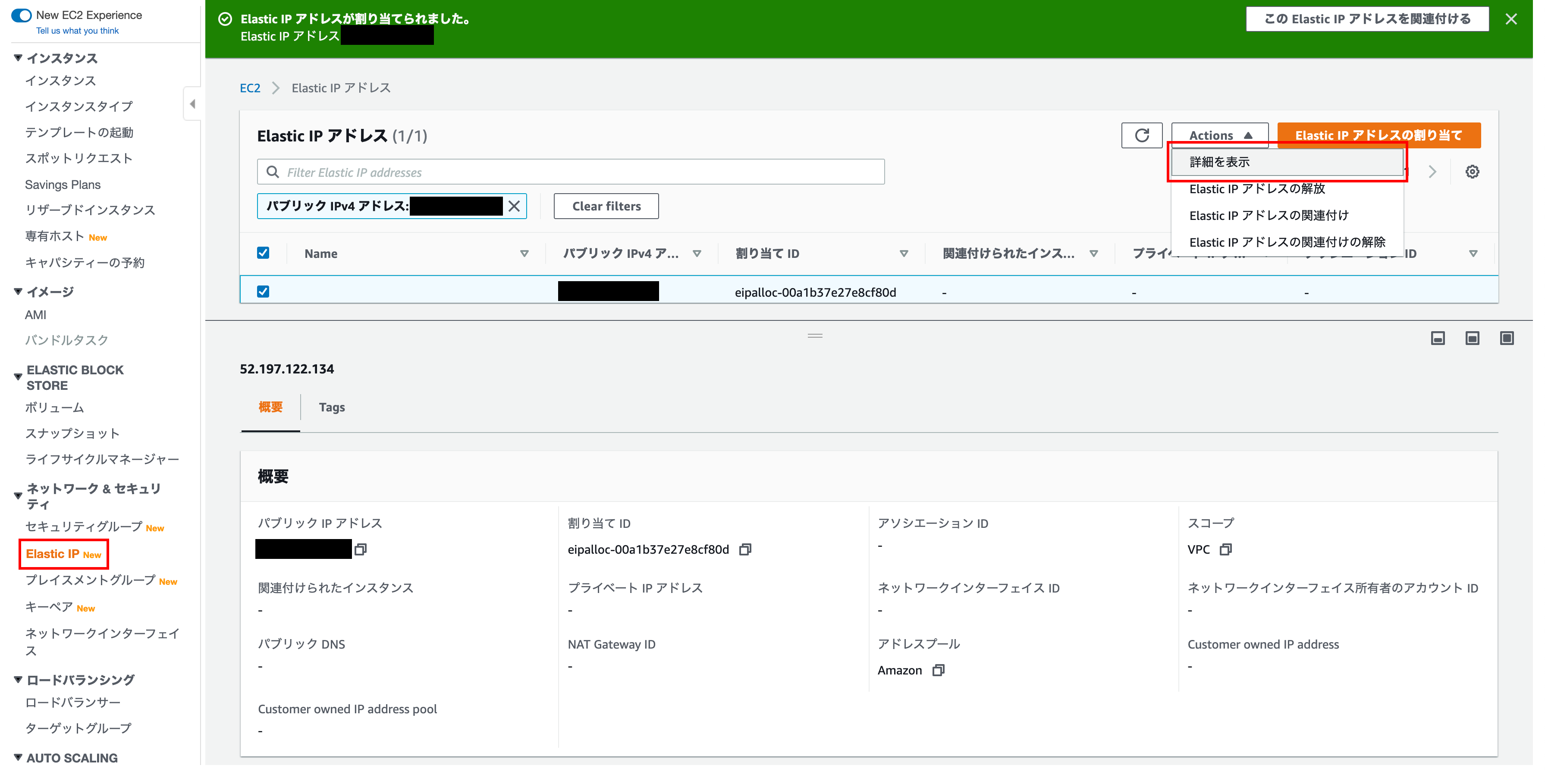
Détails de l'adresse IP élastique
Cliquez sur "Gérer les balises"
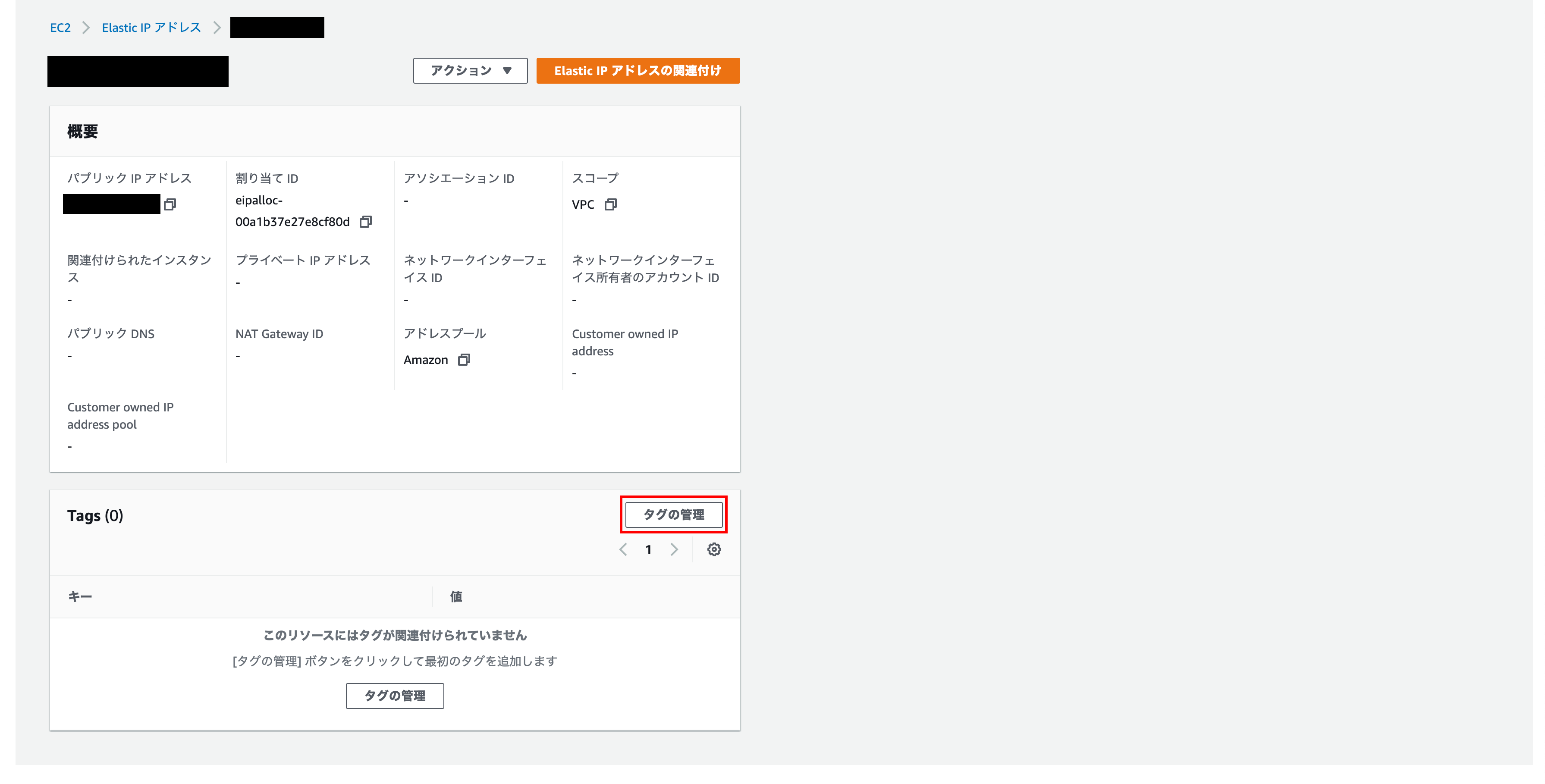
Gestion des balises
Entrez un nom descriptif pour «Nom» et «option-valeur» pour «clé»
Enfin cliquez sur Enregistrer
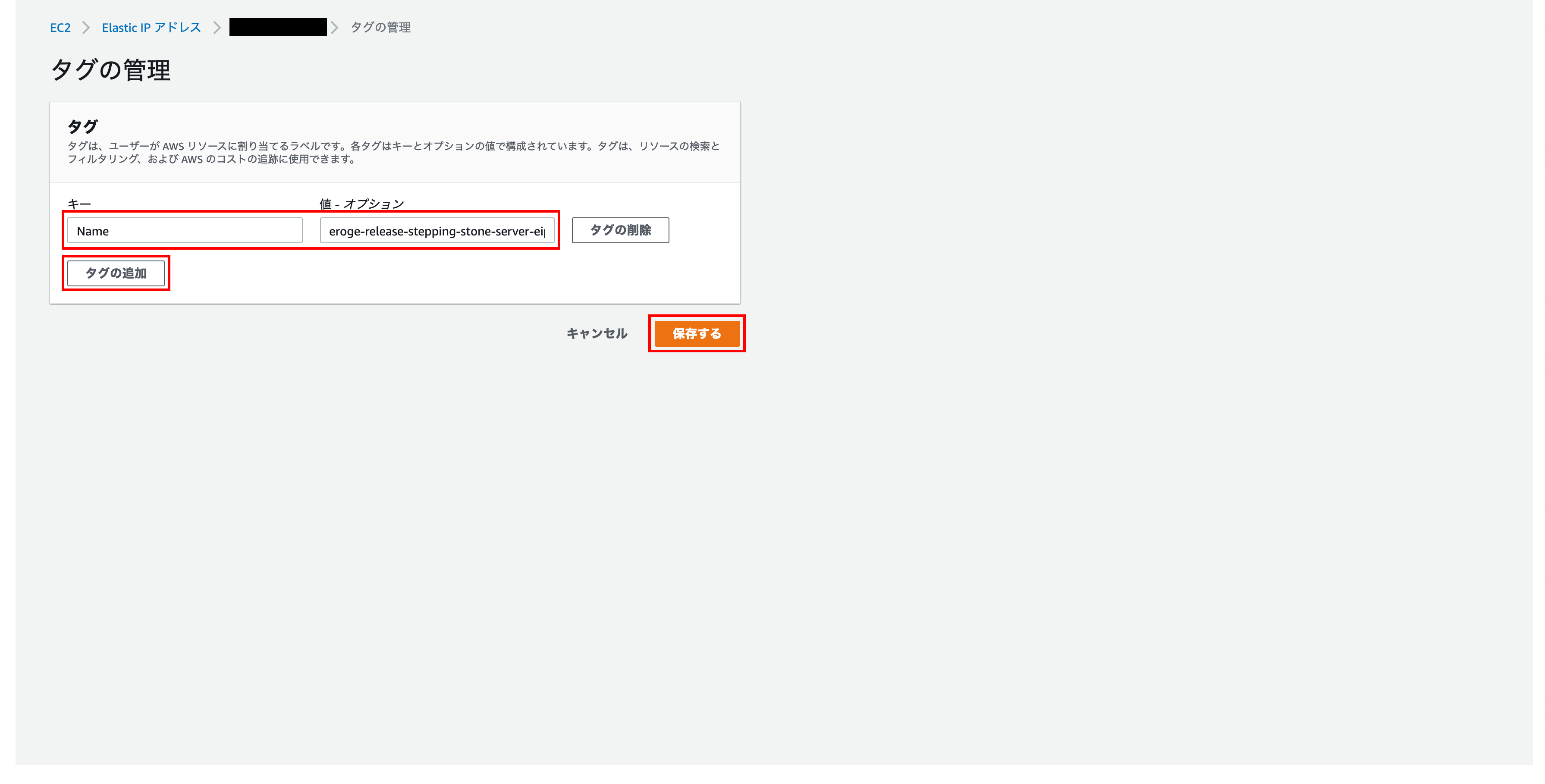
Des balises ont été ajoutées
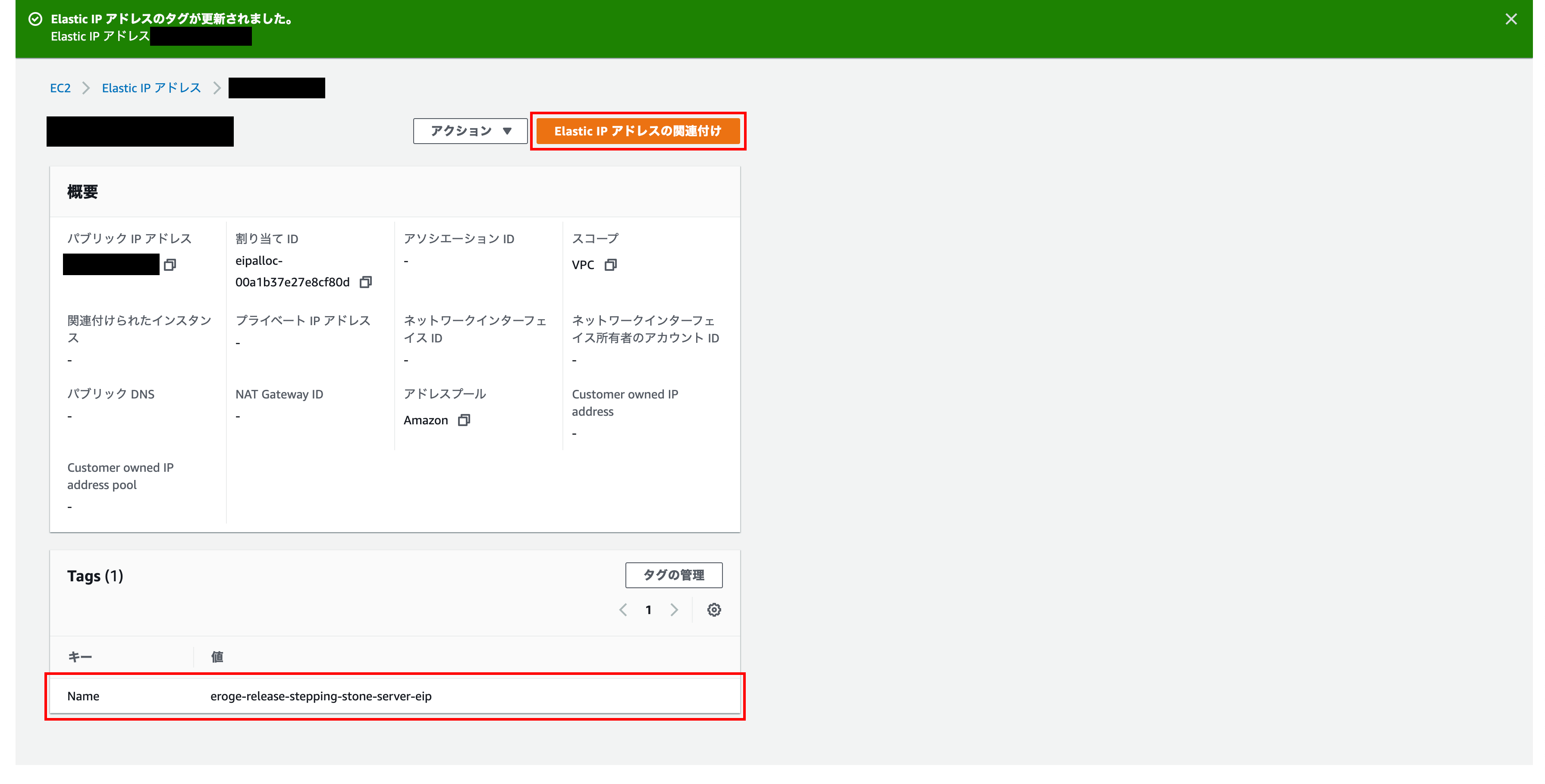
Associer une adresse IP Elastic à une instance EC2
Associez l '«adresse IP élastique» que vous avez créée au «Tread Server (EC2)» que vous avez créé précédemment.
Ouvrez l'écran Elastic IP Address Association
ʻCliquez sur Elastic IP Address Association`
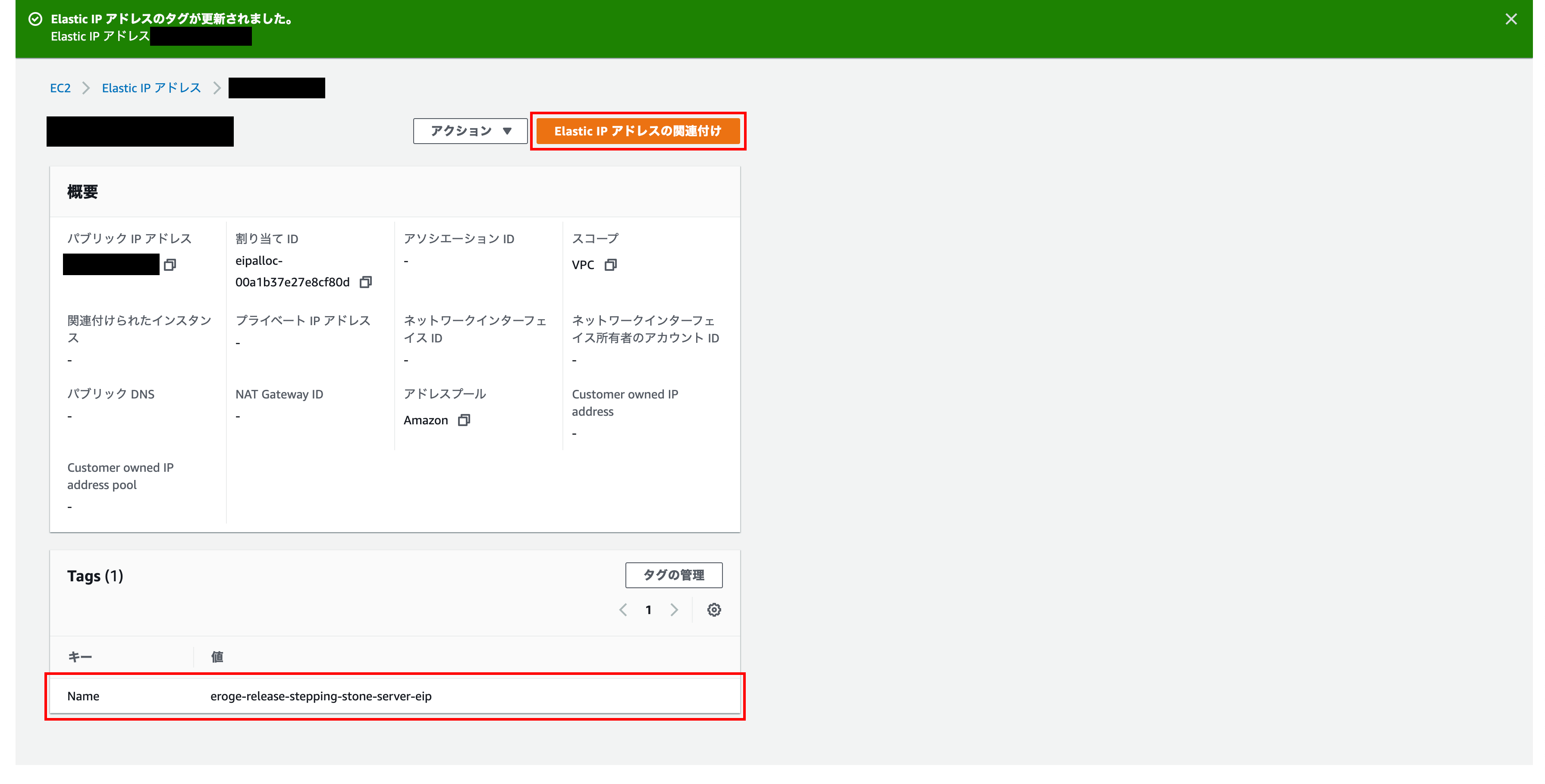
Association d'adresse IP élastique
Pour l'élément d'instance, sélectionnez l '«instance EC2» créée précédemment. Enfin cliquez sur ʻAssocier`
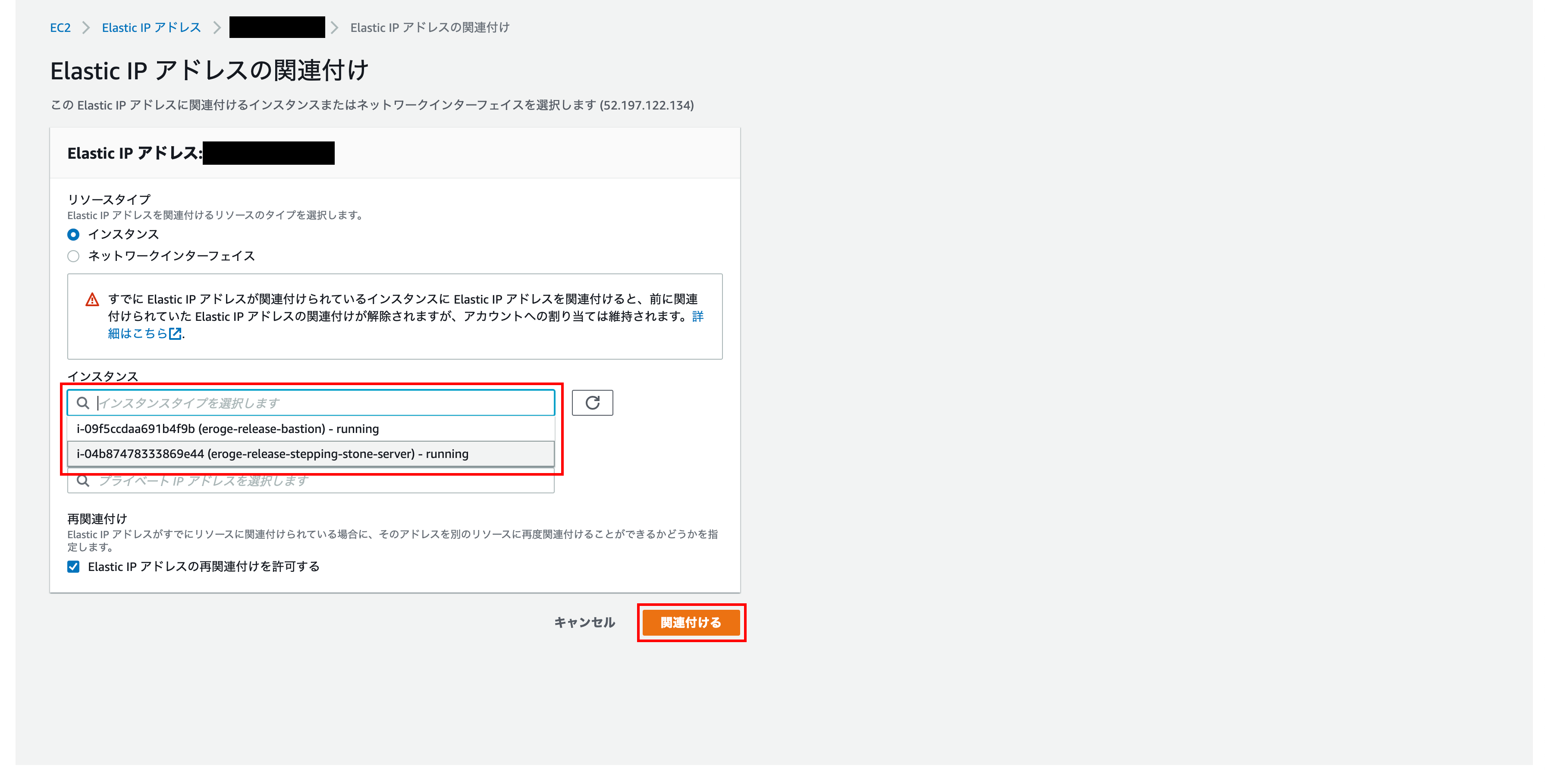
Vérifier si une adresse IP Elastic est associée
Vous pouvez voir que l'instance EC2 que vous avez définie précédemment est affichée dans l'instance associée.
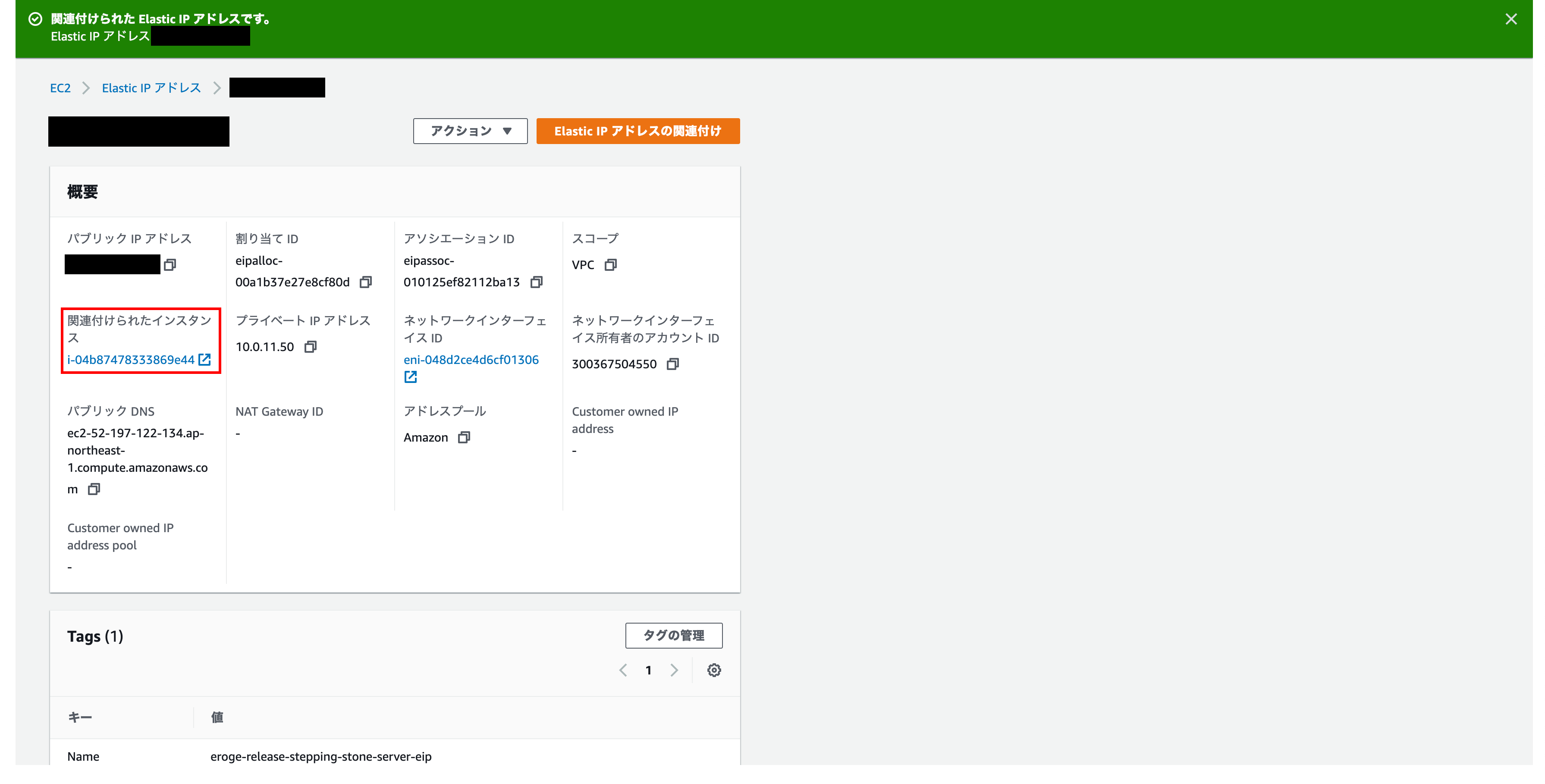
Vous pouvez également voir que l 'ʻElastic IP ʻElastic IP que vous avez créée précédemment est affichée sur l'écran d'instance EC2.
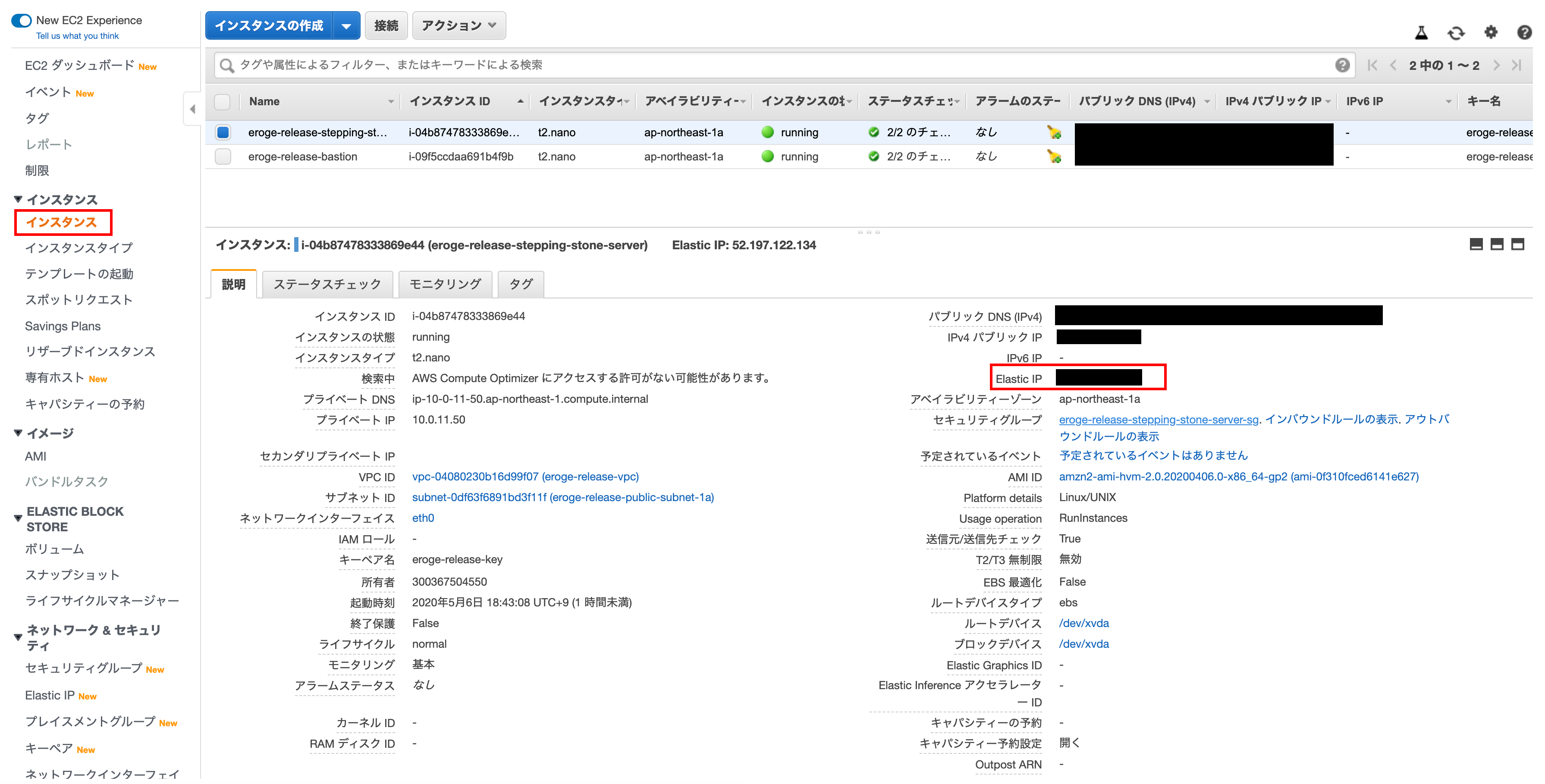
Essayez de vous connecter
Vérifiez si vous pouvez accéder au serveur de plate-forme créé à l'aide d'une commande comme celle-ci
** La paire de clés sera celle que vous avez téléchargée lors de la création de l'instance EC2 **
$ ssh -i paire de clés ec2 – utilisateur@Adresse IP élastique
Si vous pouvez vous connecter, vous avez terminé
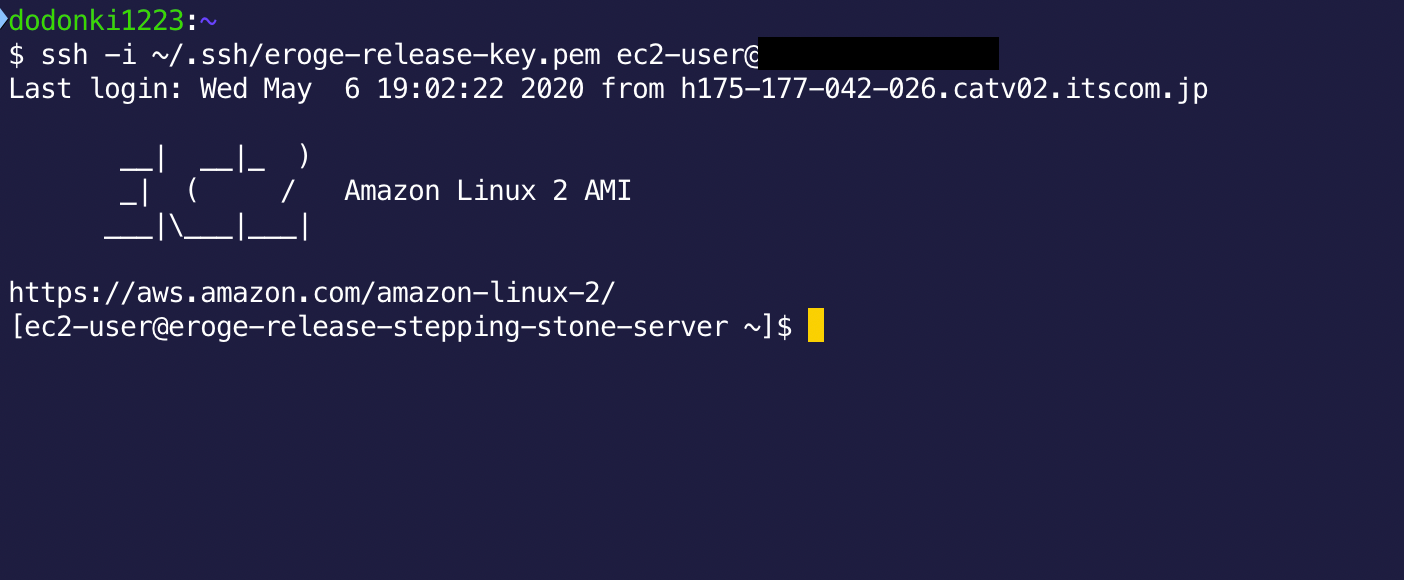
** Ceci termine la construction du serveur de plate-forme **
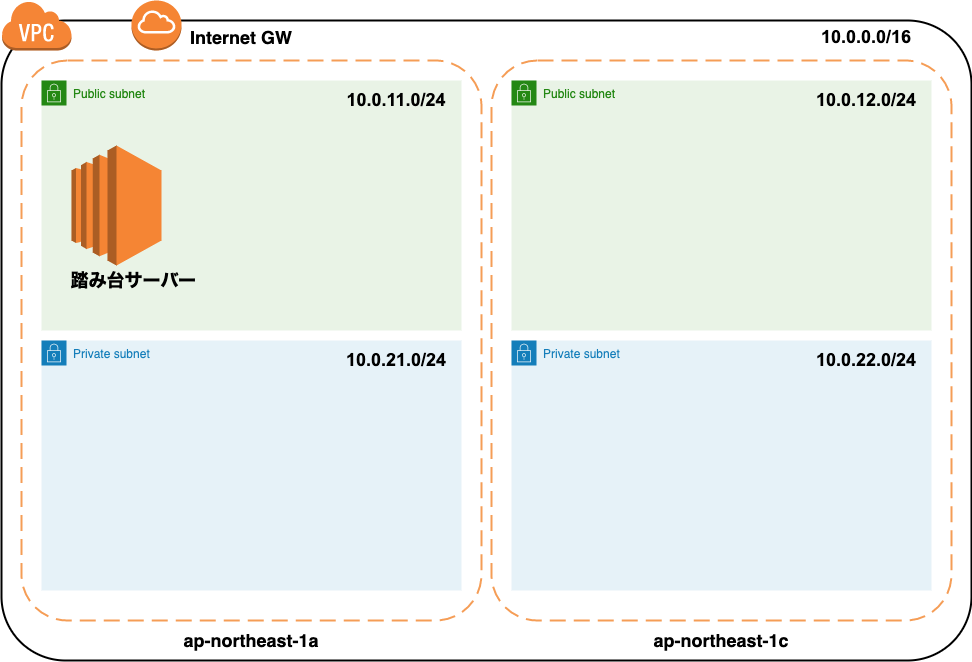
Construction de l'environnement RDS
Créer des configurations maître et esclave PostgreSQL avec RDS
Dessin d'achèvement
Après construction, le diagramme de configuration sera le suivant.
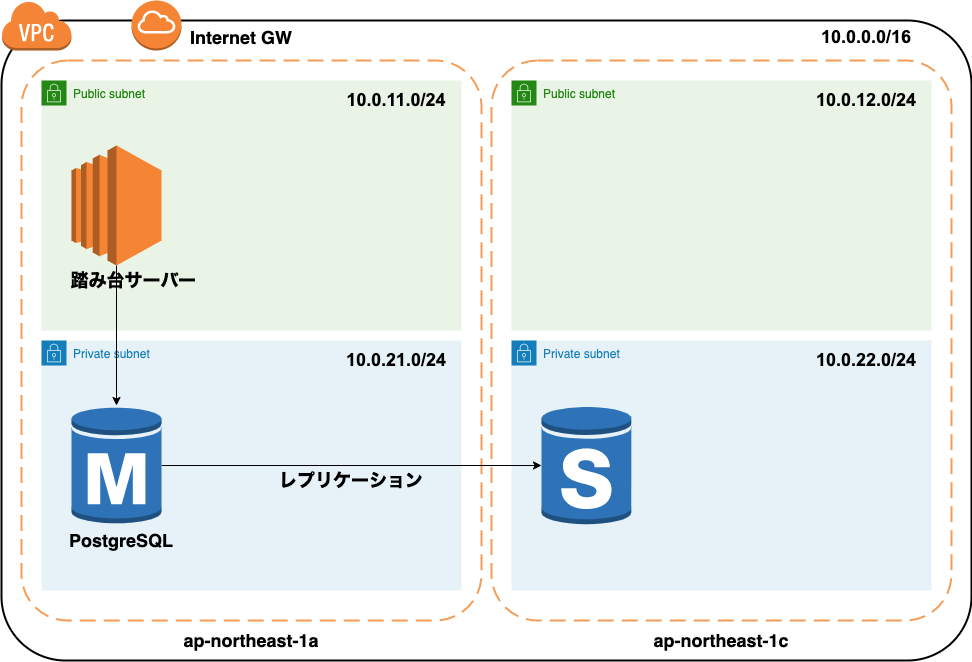
Construisons l'environnement immédiatement
Créer un groupe de sous-réseaux DB
C'est un paramètre pour Master et Slave sur quel sous-réseau démarrer l'instance de base de données Veuillez consulter les documents suivants pour plus de détails
Ouvrez l'écran de création du groupe de sous-réseaux DB
Cliquez sur «Groupe de sous-réseaux» dans le menu de gauche et cliquez sur «Créer un groupe de sous-zones DB» en haut à droite.
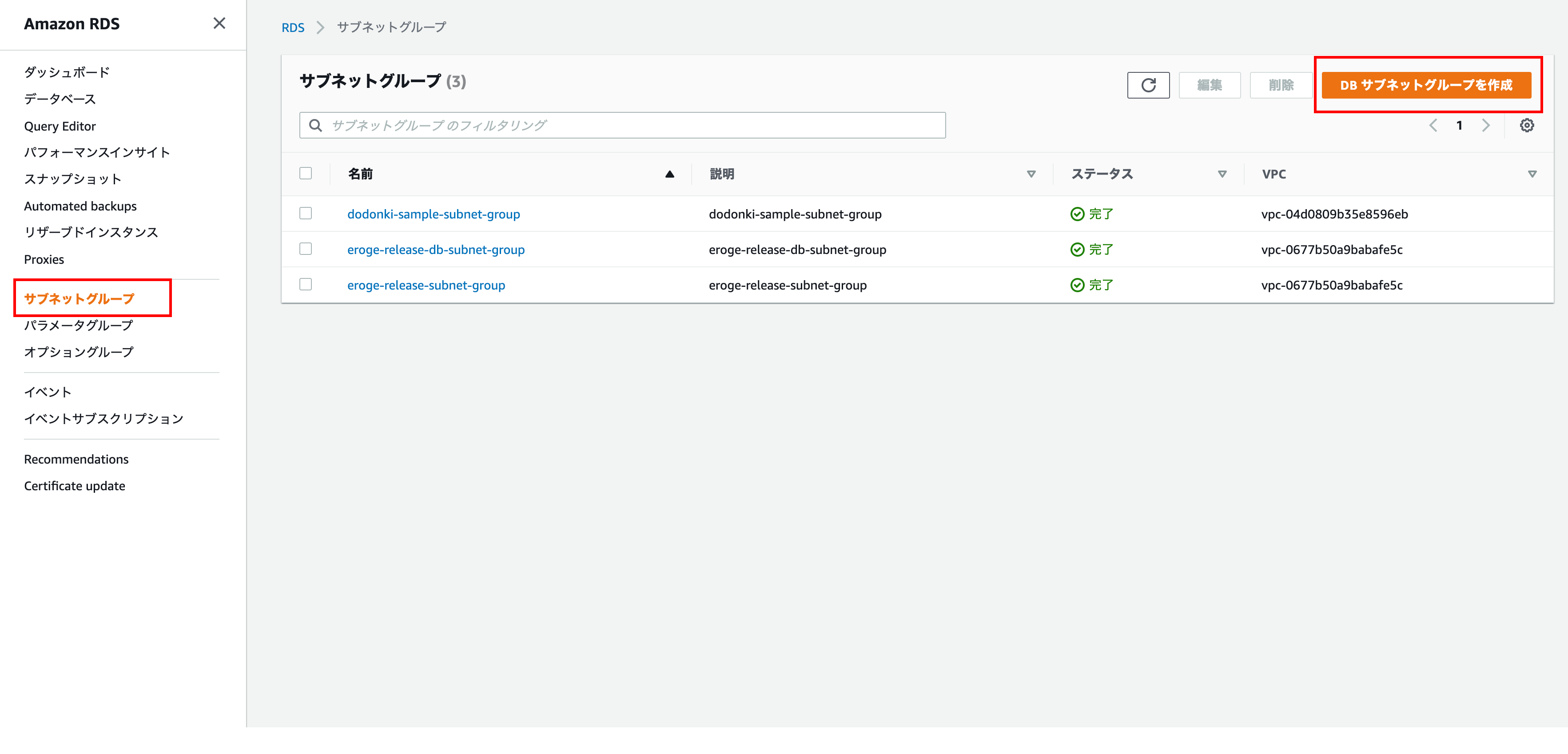
Détails du groupe de sous-section
Entrez nom, description, VPC
** Remarque: assurez-vous de sélectionner le VPC créé au lieu du VPC par défaut **
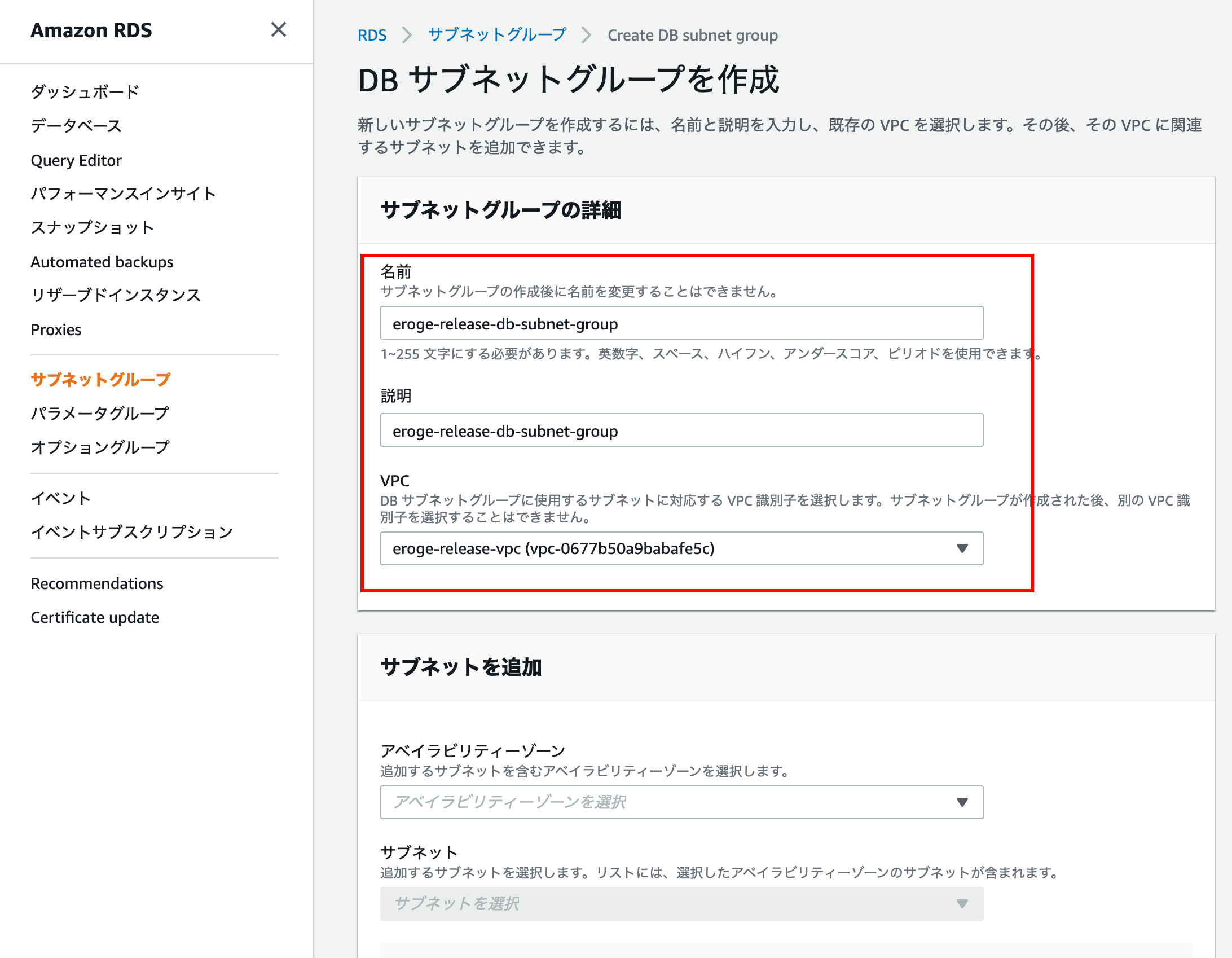
Ajouter un sous-réseau
Ajouter un Sous-réseau privé pour la zone de disponibilité cible ( 1a et 1c)
Enfin, cliquez sur le bouton Créer pour terminer.
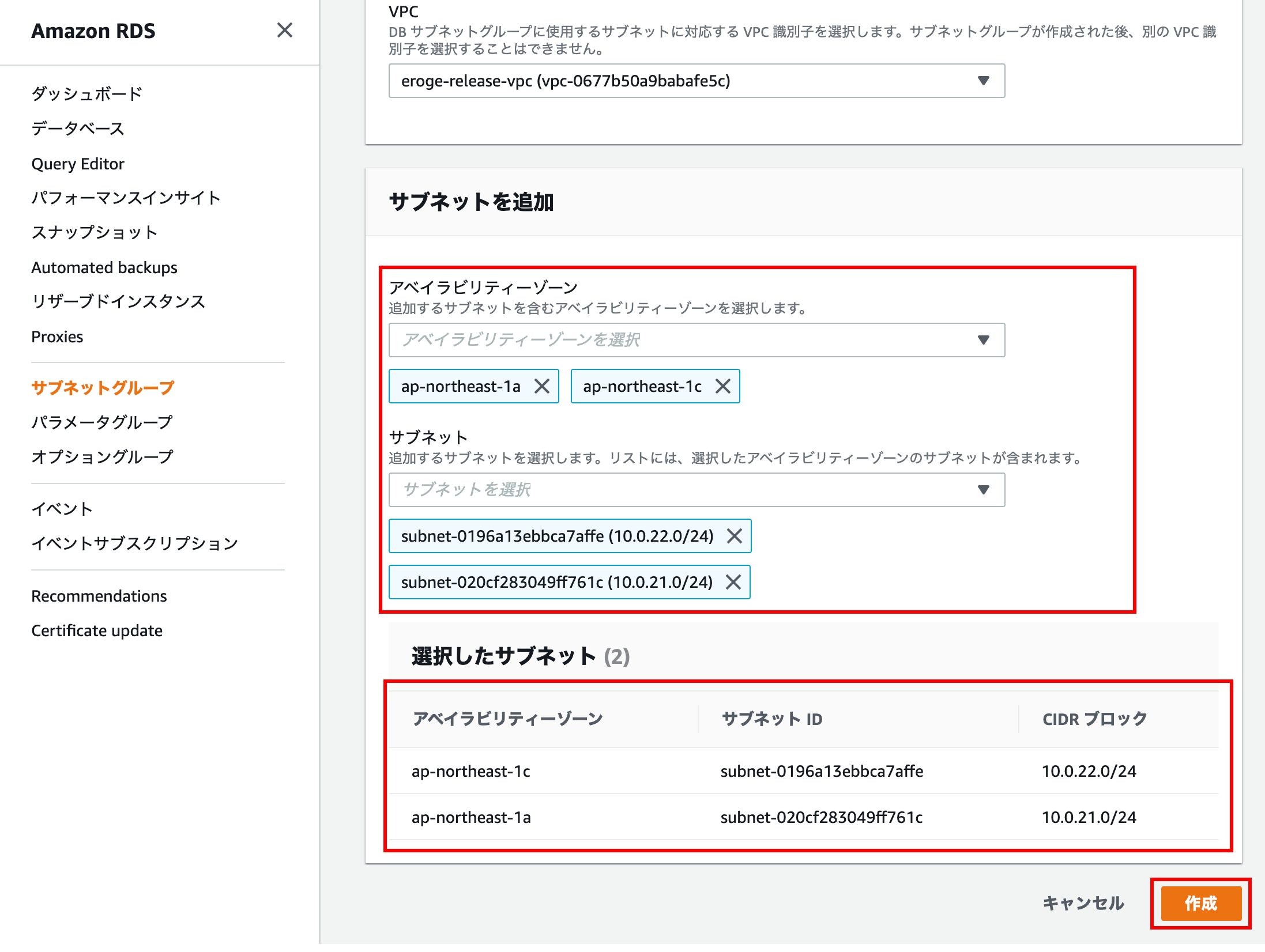
Créer un groupe de paramètres
RDS utilise des groupes de paramètres pour configurer les instances de base de données Si vous créez une instance de base de données sans utiliser de groupe de paramètres, le groupe de paramètres par défaut sera utilisé. Ce ** groupe de paramètres par défaut ne peut pas être modifié **, il est donc recommandé de le définir.
Veuillez consulter les documents suivants pour plus de détails
Ouvrez l'écran de création du groupe de paramètres
Cliquez sur «Groupe de paramètres» dans le menu de gauche et cliquez sur «Créer un groupe de paramètres» en haut à droite
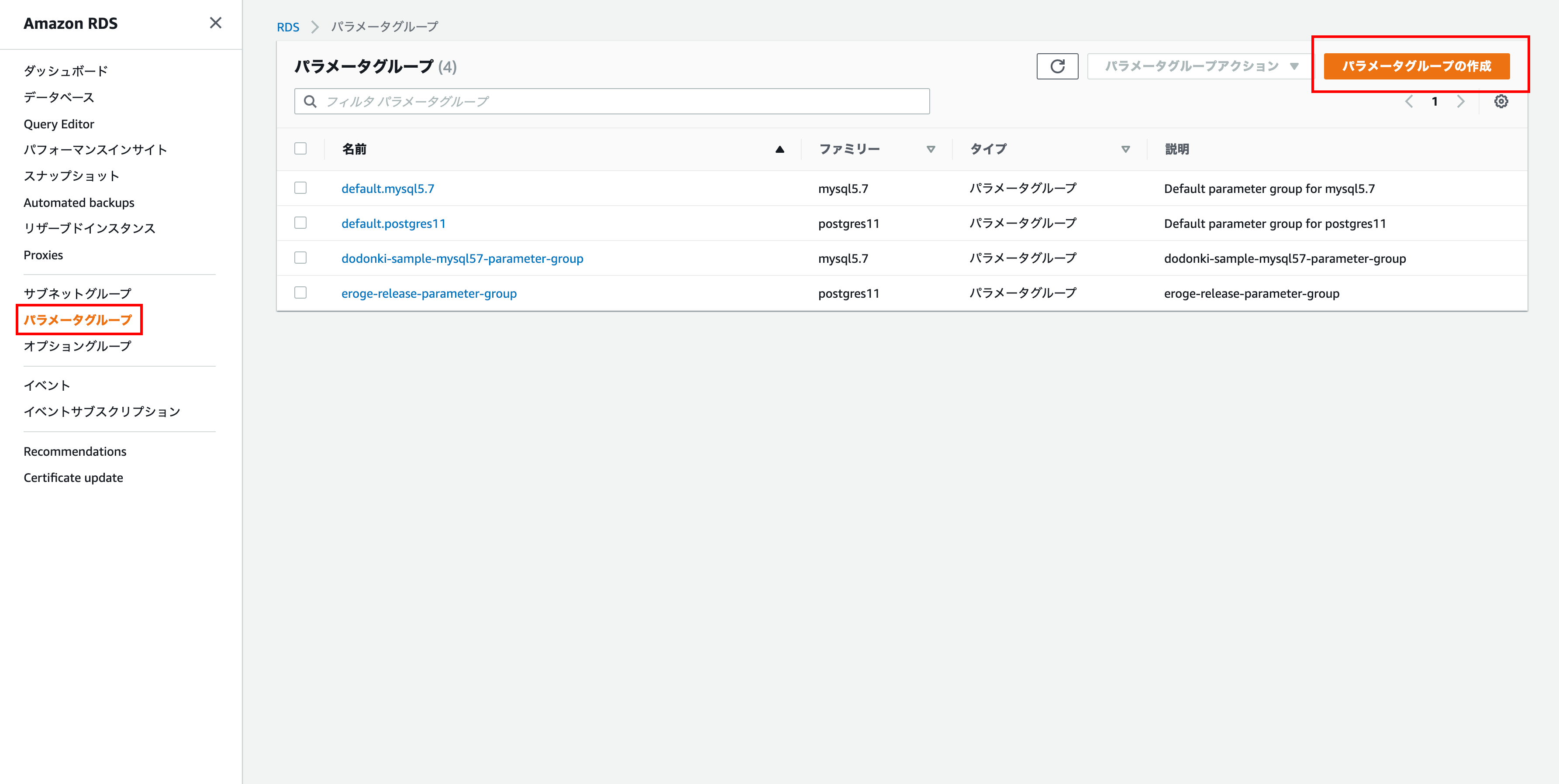
Détails du groupe de paramètres
Entrez la famille de groupe de paramètres, le nom du groupe et la description
Sélectionnez PostgreSQL pour la famille de groupes de paramètres
Enfin cliquez sur Créer
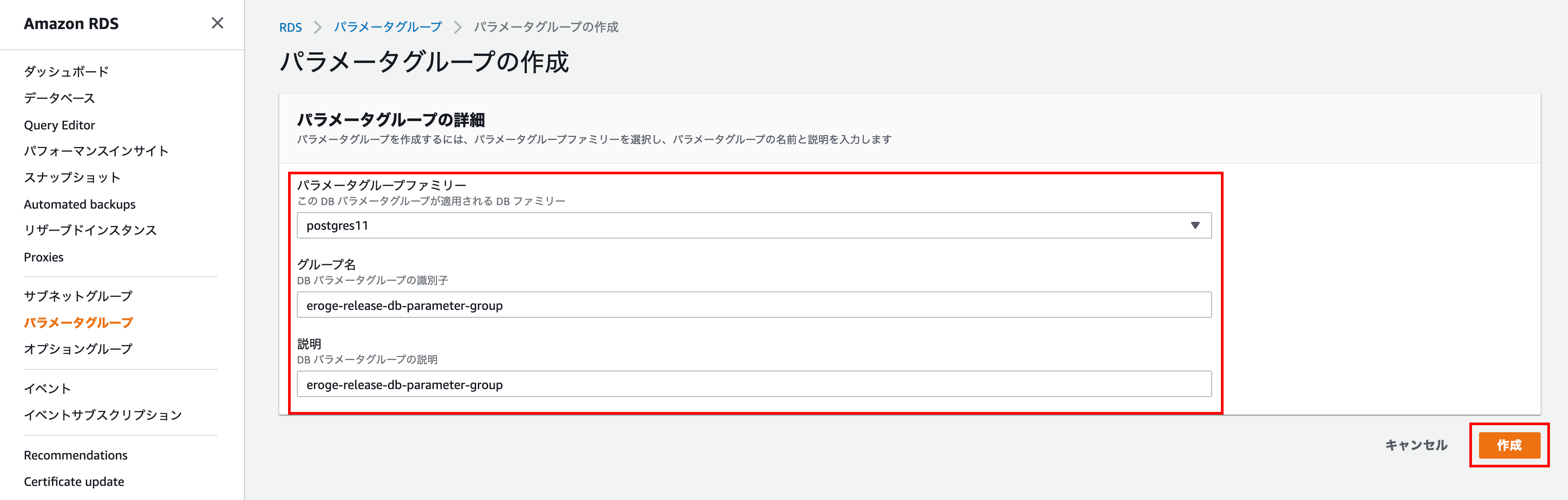
Créer un groupe de sécurité pour RDS
Créez un groupe de sécurité qui autorise uniquement l'accès à partir du serveur de la plate-forme pour augmenter la sécurité pour RDS ** Joindre ce groupe de sécurité sur l'écran des paramètres RDS **
Ouvrez l'écran de création du groupe de sécurité
Ouvrez l'écran de la console VPC, cliquez sur «Groupe de sécurité» dans le menu de gauche, puis sur «Créer un groupe de sécurité» en haut à gauche.
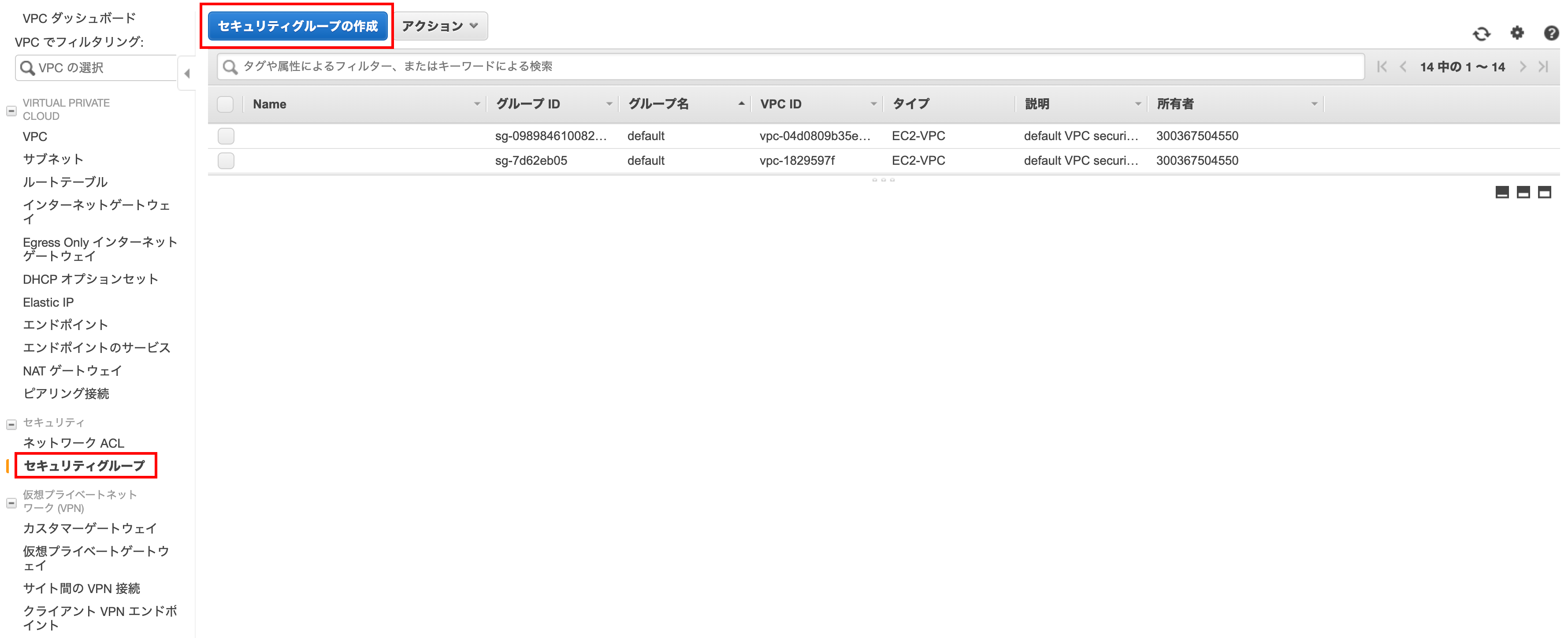
Créer un groupe de sécurité
Entrez le "nom du groupe de sécurité", la "description" et le "VPC" et cliquez sur le bouton "Créer". ** Remarque: assurez-vous de sélectionner le VPC créé au lieu du VPC par défaut **
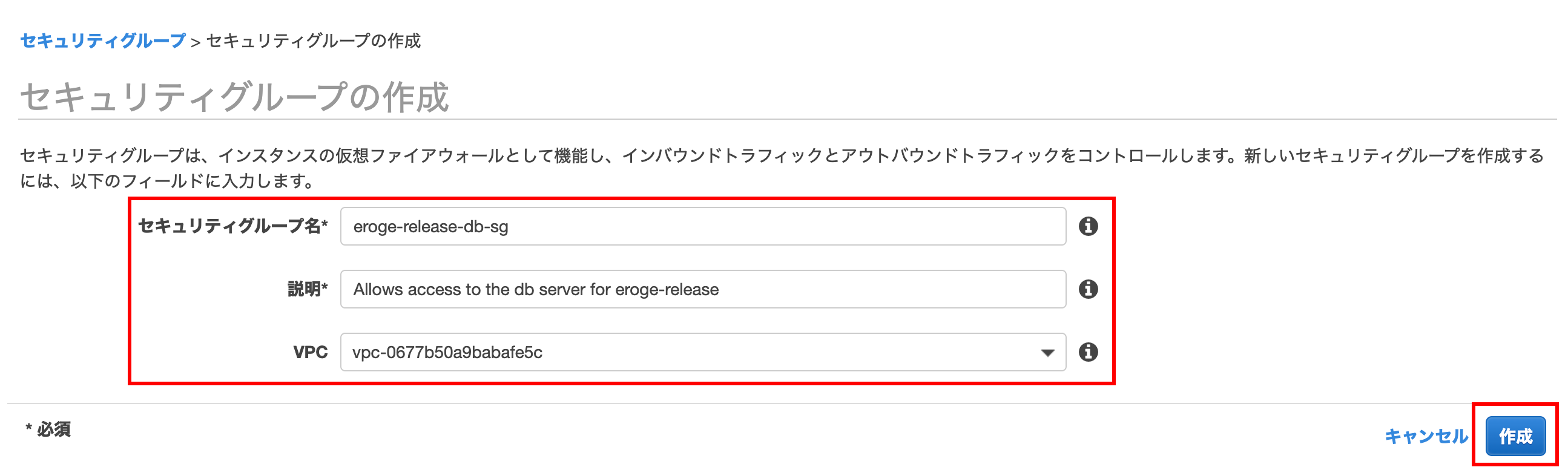
Cliquez sur le bouton Fermer pour fermer l'écran de création
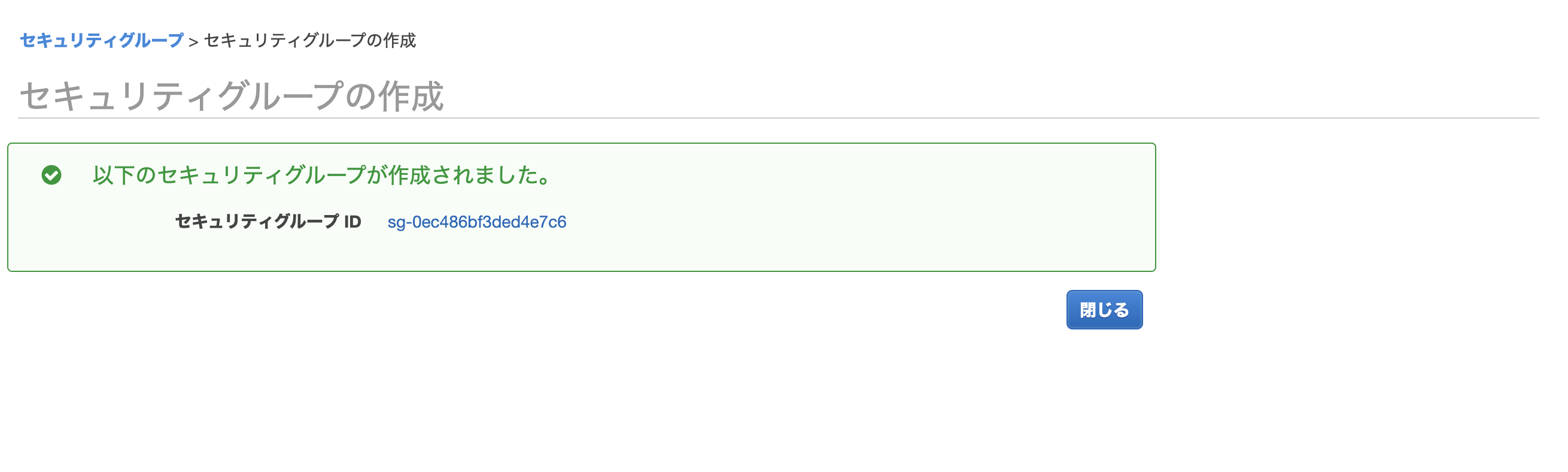
Nommez le groupe de sécurité
Par défaut, name est vide, cliquez donc sur le bouton crayon à l'extrême droite de la colonne Name et donnez-lui un nom descriptif.
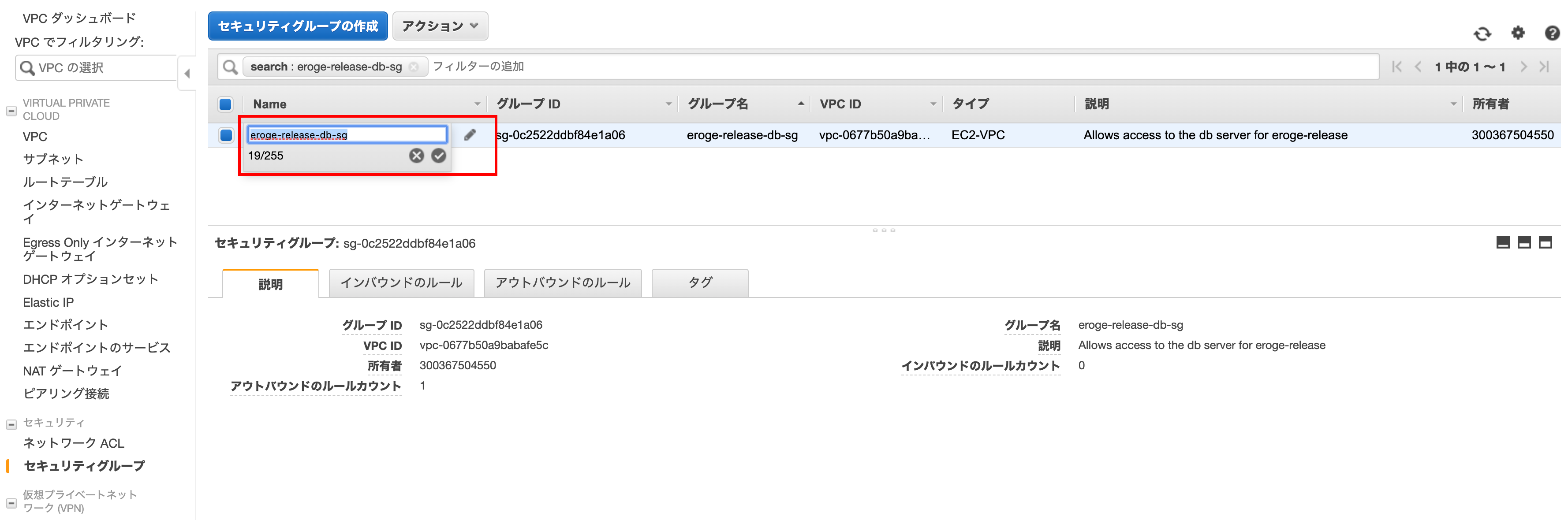
Paramètres de règle entrante
Cliquez sur l'onglet «Règles entrantes» et cliquez sur «Modifier la règle»
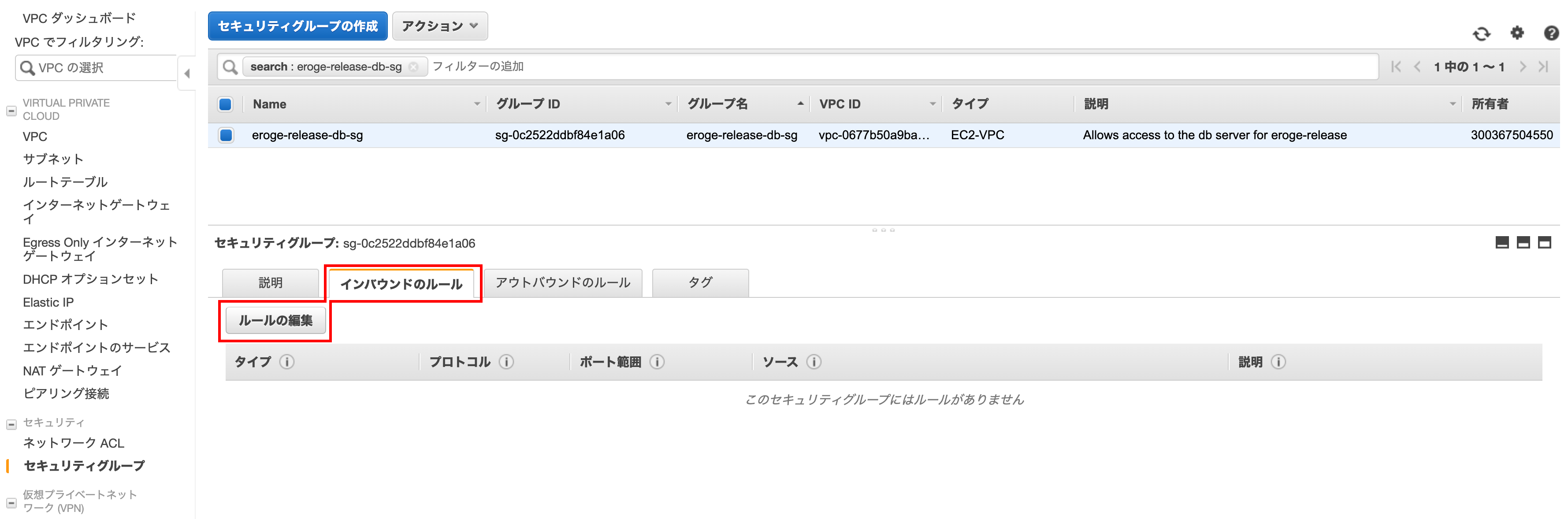
Cliquez sur «Ajouter une règle» lorsque l'écran change
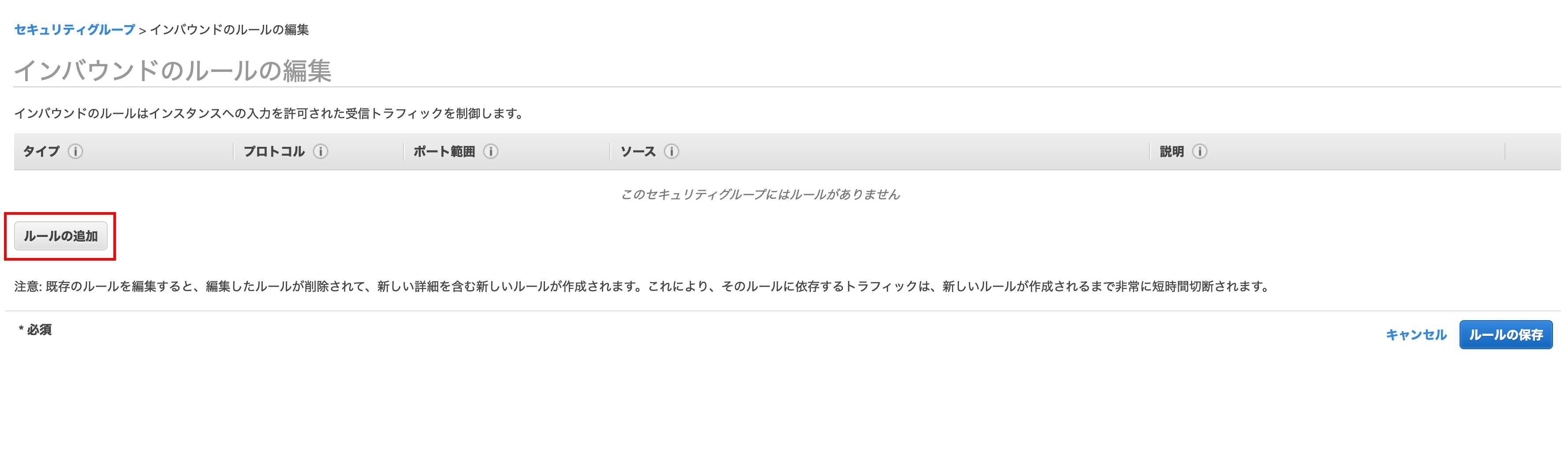
Cliquez sur le type et ajoutez PostgreSQL et SSH
Sélectionnez Tread Server Security Group pour la pièce source
** En sélectionnant le groupe de sécurité du serveur de plateforme, l'accès ne sera autorisé qu'à partir de l'instance qui possède le groupe de sécurité du serveur de plateforme **
Enfin, entrez description et cliquez sur Enregistrer la règle
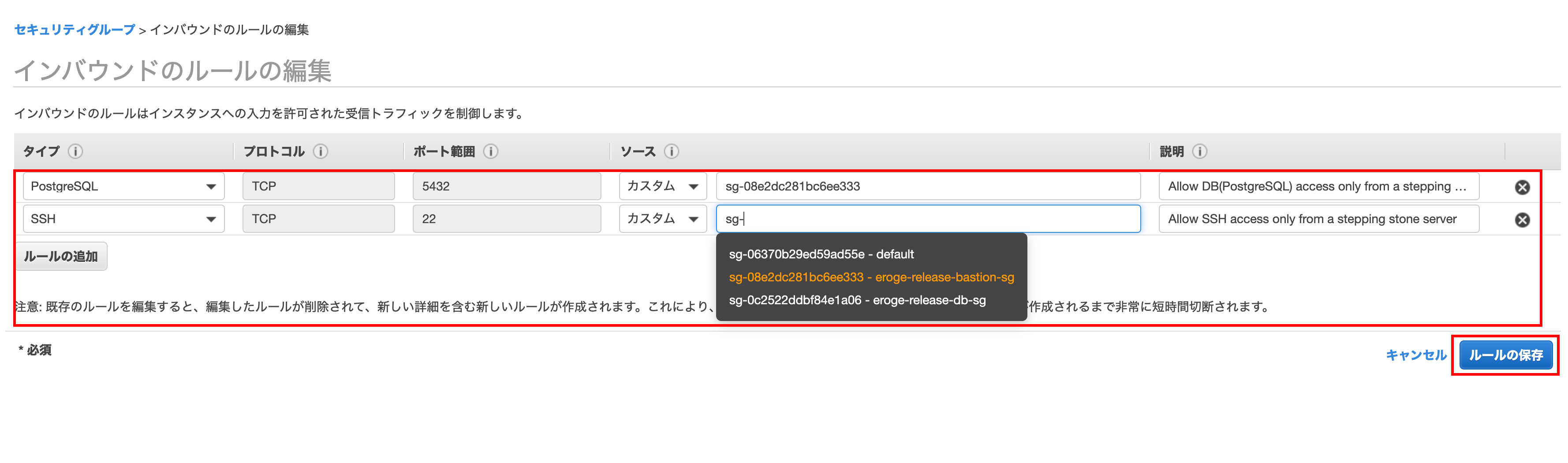
Cliquez sur le bouton fermer
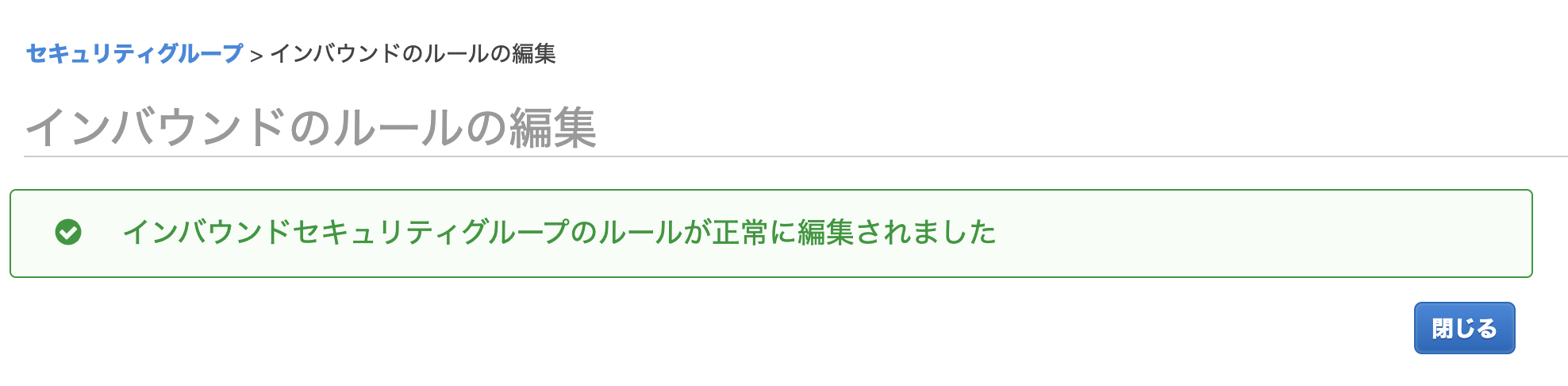
Ceci termine la création du groupe de sécurité.
Création de RDS (PostgreSQL)
Je suis prêt à créer la base de données, je vais donc la créer maintenant.
Ouvrez l'écran de création de base de données
Cliquez sur «Tableau de bord» dans le menu de gauche et cliquez sur «Créer une base de données» en bas
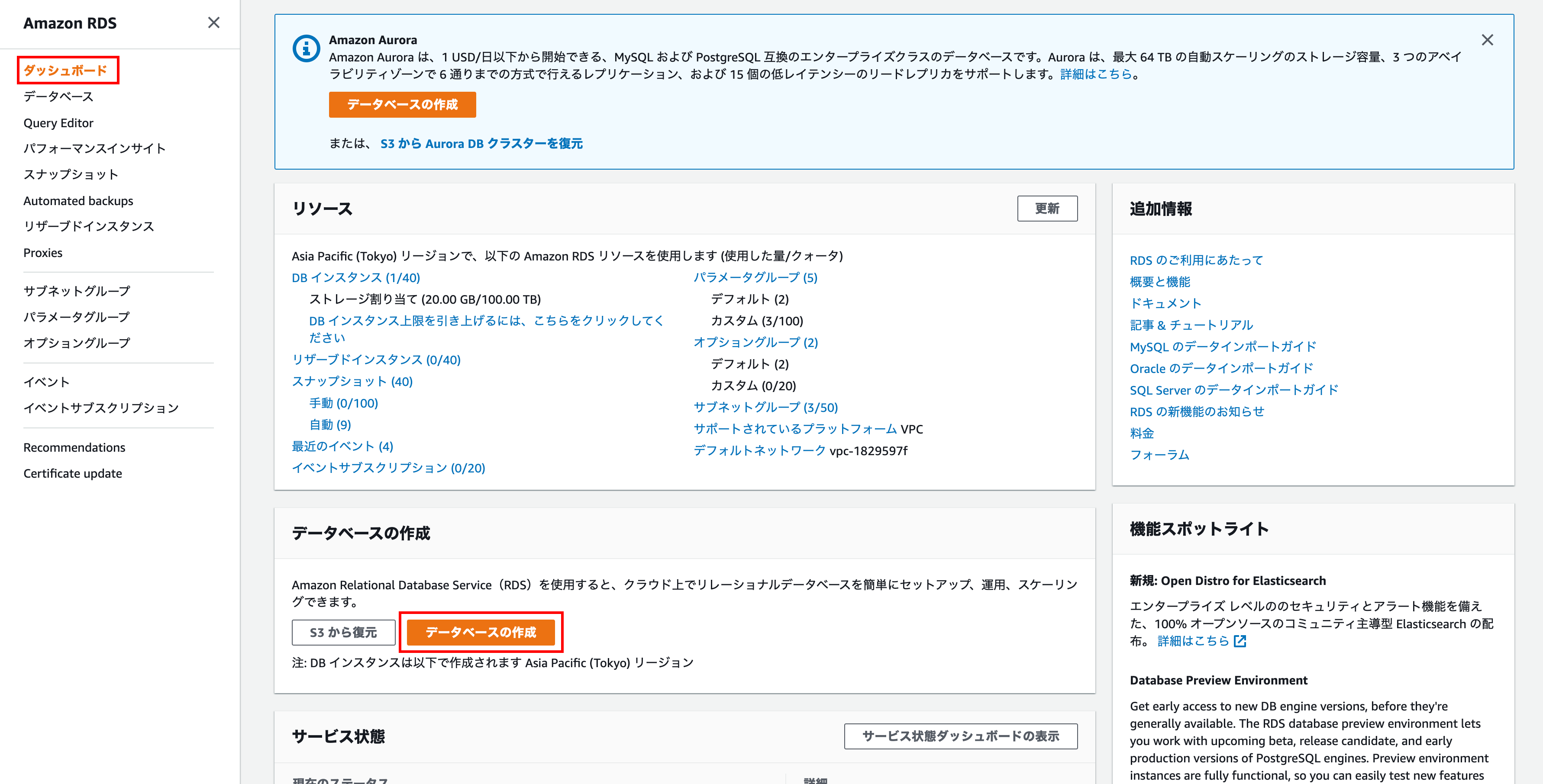
Sélectionnez une méthode de création de base de données
Cette fois, nous les définirons un par un, alors sélectionnez «Création standard».
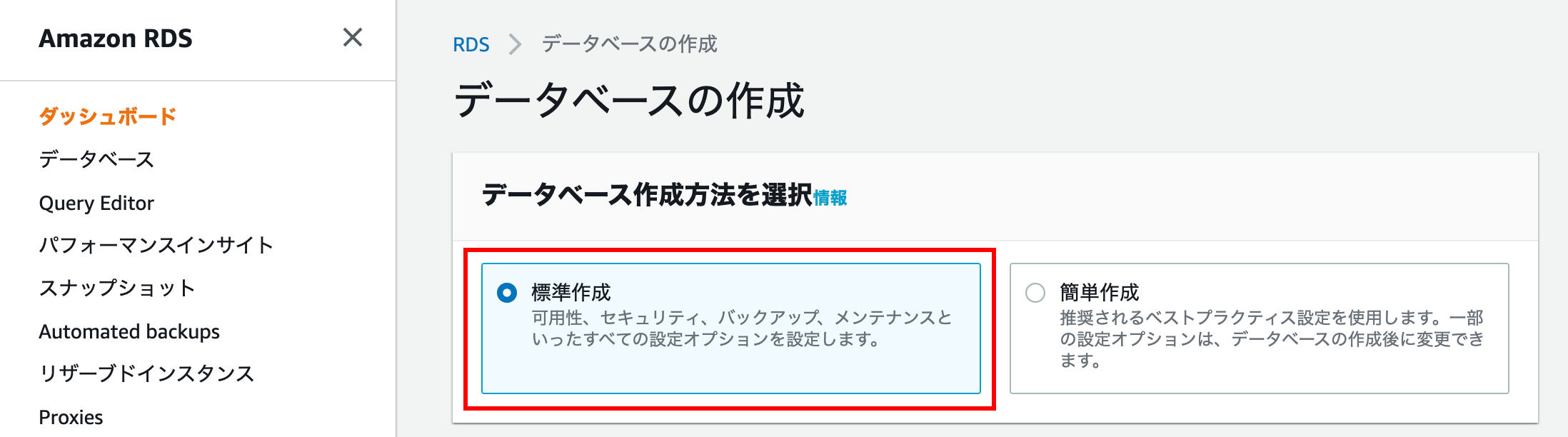
Options de moteur
Puisque nous allons créer une base de données pour PostgreSQL, il est recommandé de sélectionner PostgreSQL et de sélectionner également la dernière version mineure de version.
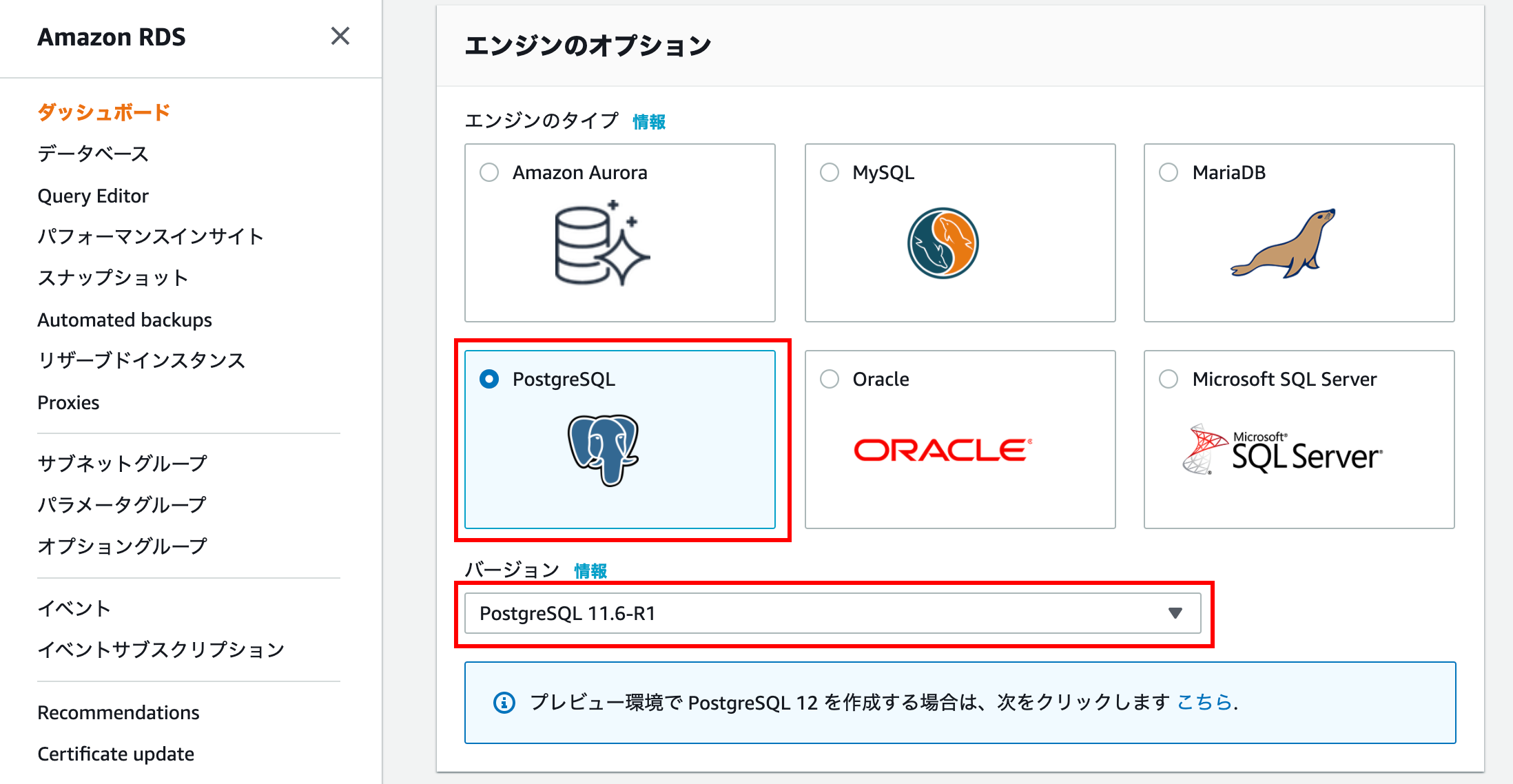
modèle
Si vous sélectionnez «Niveau gratuit», vous ne pourrez pas sélectionner «Placement multi-AZ», alors sélectionnez «Développement / Test».
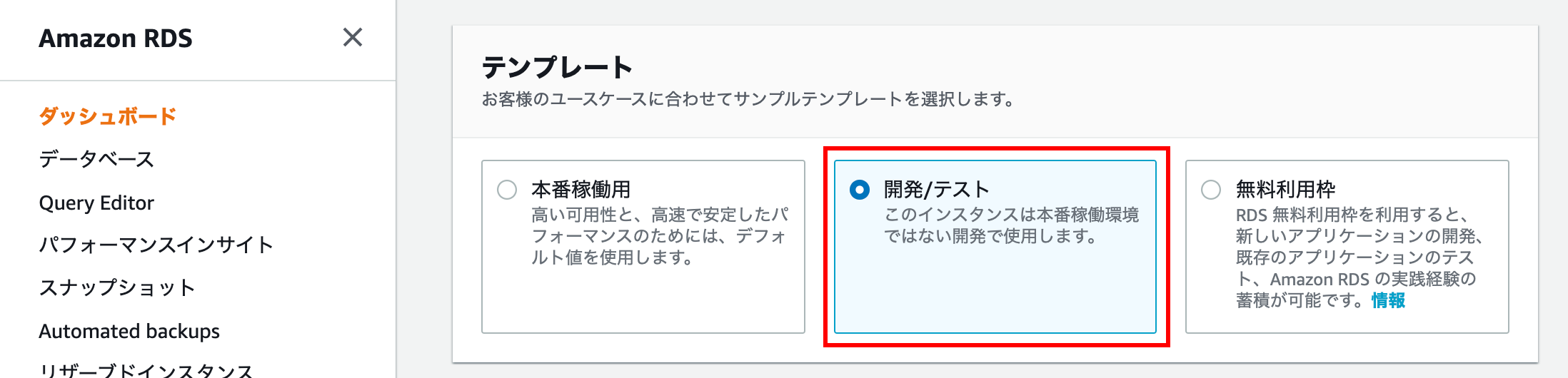
Configuration
Saisissez l '«identificateur d'instance de base de données», le «nom d'utilisateur principal» et le «mot de passe principal» «Identificateur d'instance de base de données» est le nom affiché sur l'écran de la console. Veuillez noter qu'il ne s'agit pas d'un nom de base de données
Vérifiez les documents suivants pour les utilisateurs principaux
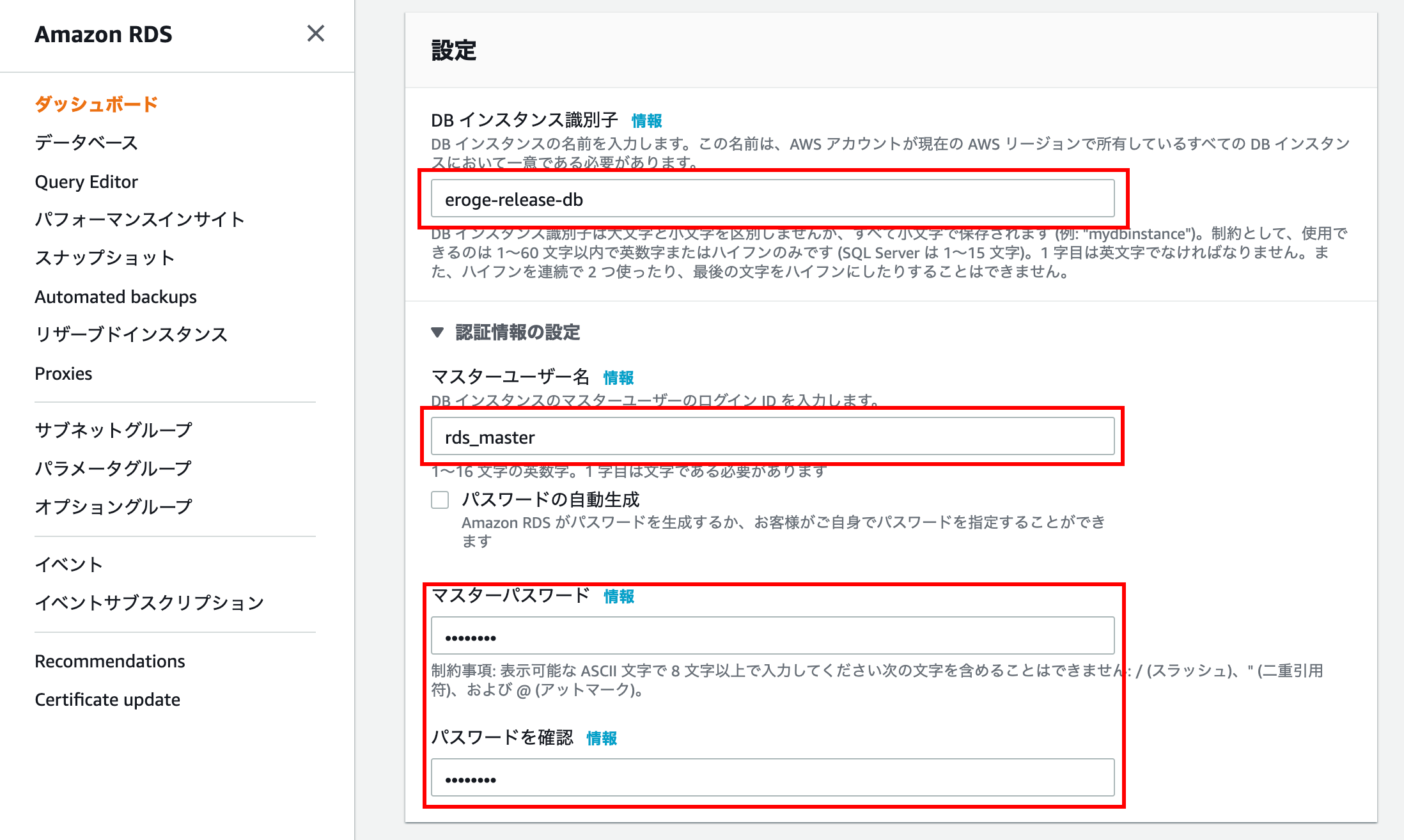
Taille de l'instance de base de données
Pour un usage personnel, j'aimerais choisir celui avec les spécifications les plus basses qui soit respectueux du portefeuille en termes de prix, mais si je sélectionne `` Développement / Test '', une spécification assez élevée sera sélectionnée.
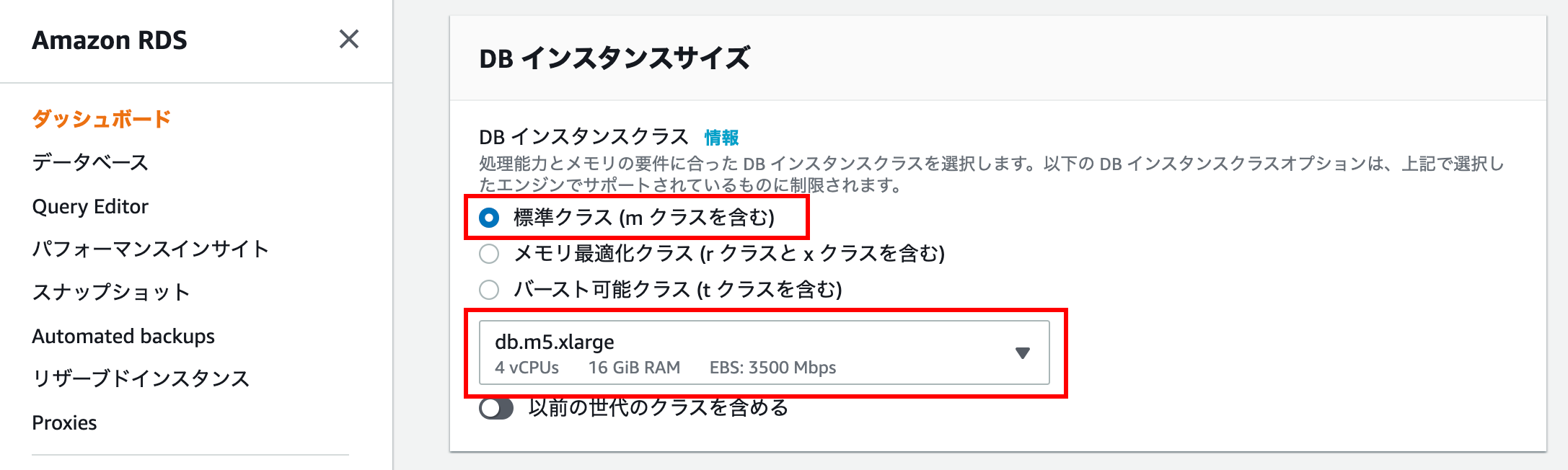
En sélectionnant classe extensible (y compris la classe t), vous pourrez sélectionner une spécification compatible avec le portefeuille.
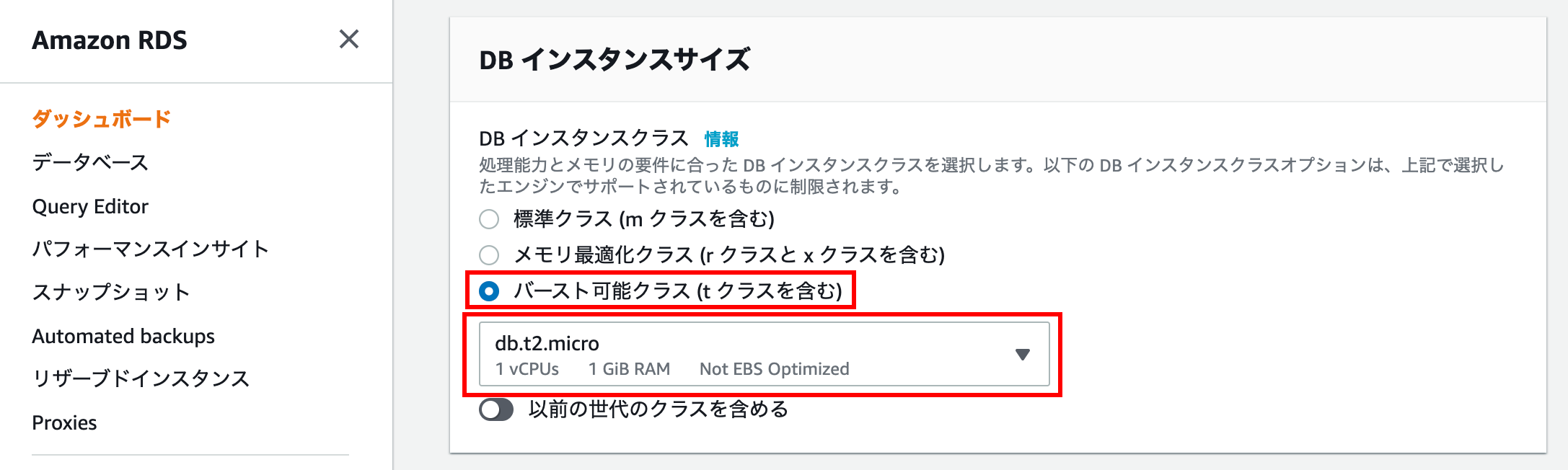
espace de rangement
Si vous l'utilisez personnellement, vous pouvez laisser la valeur par défaut Avec une configuration «multi-AZ», 20 Go coûteront environ 5 $ par mois.
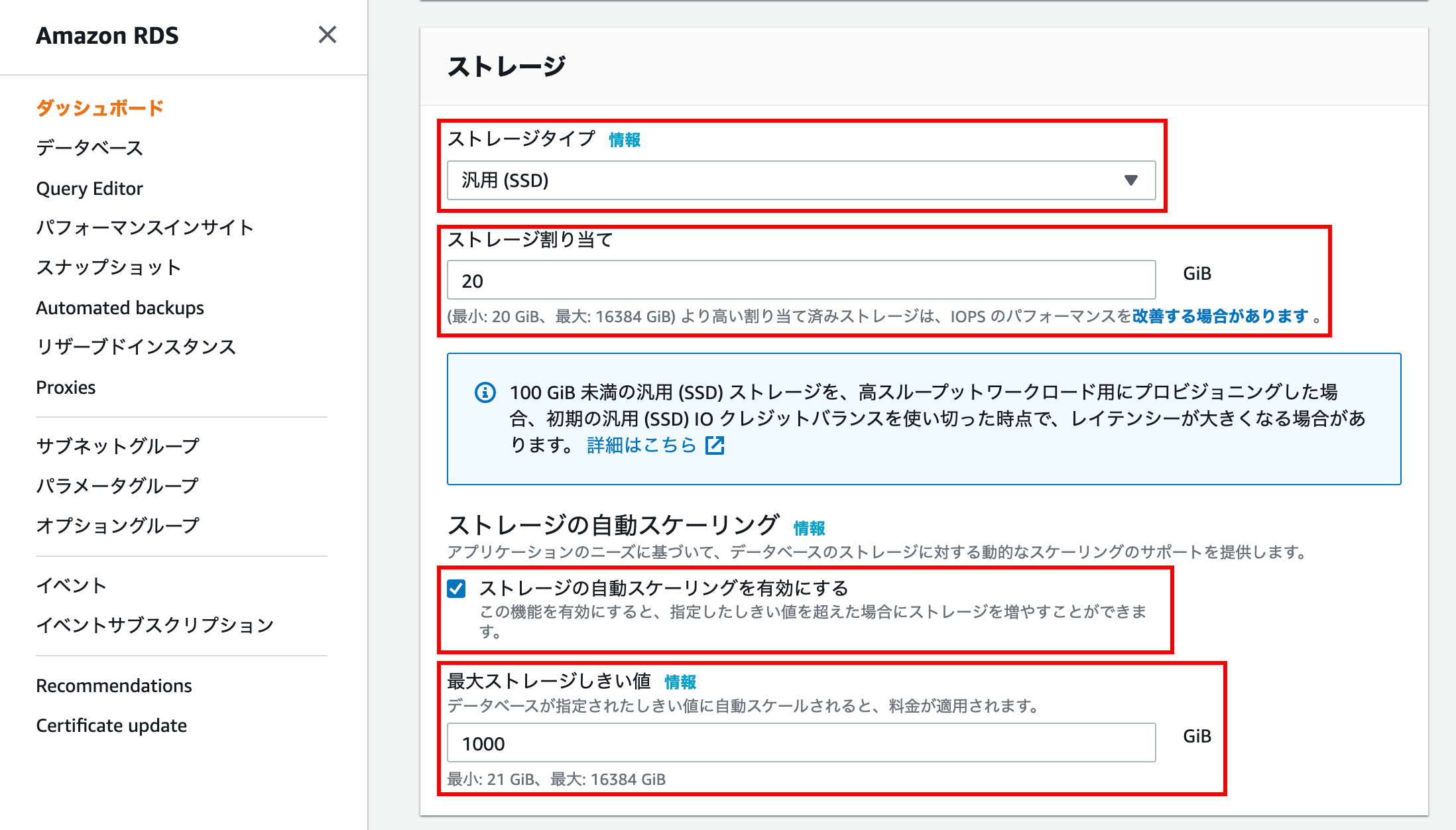
Veuillez consulter les documents suivants pour connaître les frais détaillés
Disponibilité et durabilité
Sélectionnez Créer une instance de secours (recommandé pour l'environnement de production) pour créer un déploiement multi-AZ.
** Remarque: si le modèle est défini sur le cadre d'utilisation gratuite, il sera grisé et ne pourra pas être sélectionné, alors assurez-vous de le développer / tester **
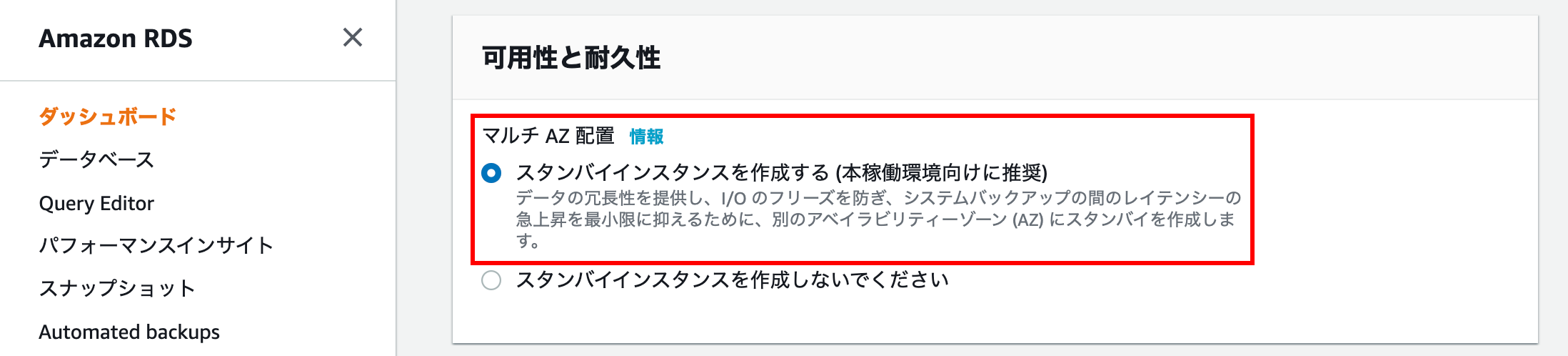
Relier
Entrez le VPC cible dans Virtual Private Cloud (VPC)
** Remarque: assurez-vous de sélectionner le VPC créé au lieu du VPC par défaut **
Cliquez sur «Paramètres de connexion supplémentaires» et saisissez plus d'informations
Pour Groupe de sous-réseaux, sélectionnez le groupe de sous-réseaux que vous avez créé précédemment.
Sélectionnez "Aucun" pour "Accessible au public" ** Sélectionnez Aucun pour autoriser l'accès via le serveur de la plateforme **
Pour VPC Security Group, sélectionnez le groupe de sécurité que vous avez créé précédemment.
Vous pouvez laisser le port de base de données par défaut
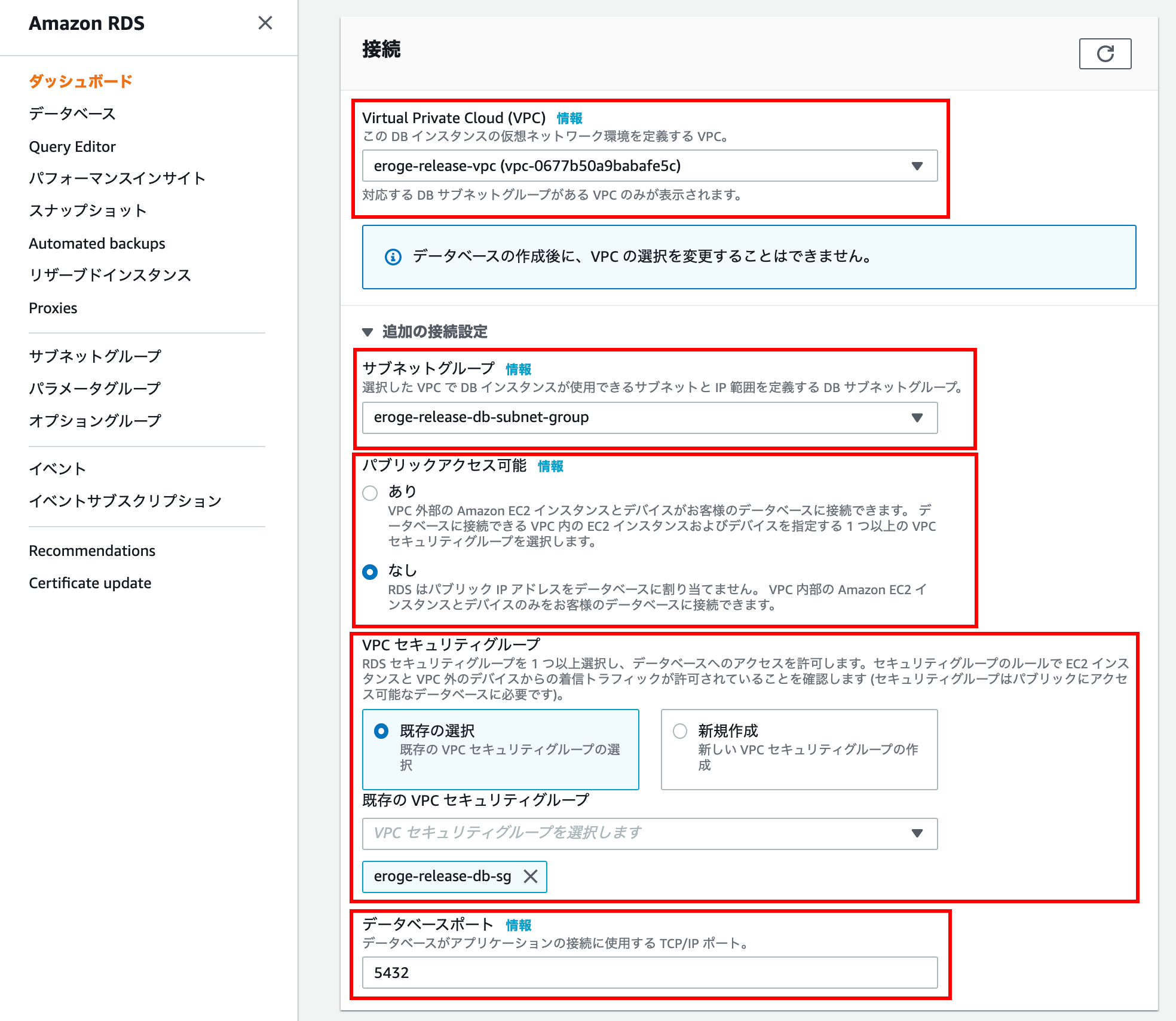
Authentification de la base de données
Si vous n'avez pas besoin d'authentifier votre base de données à l'aide des informations d'identification IAM, l'authentification par mot de passe par défaut convient. Veuillez consulter les documents suivants pour plus de détails
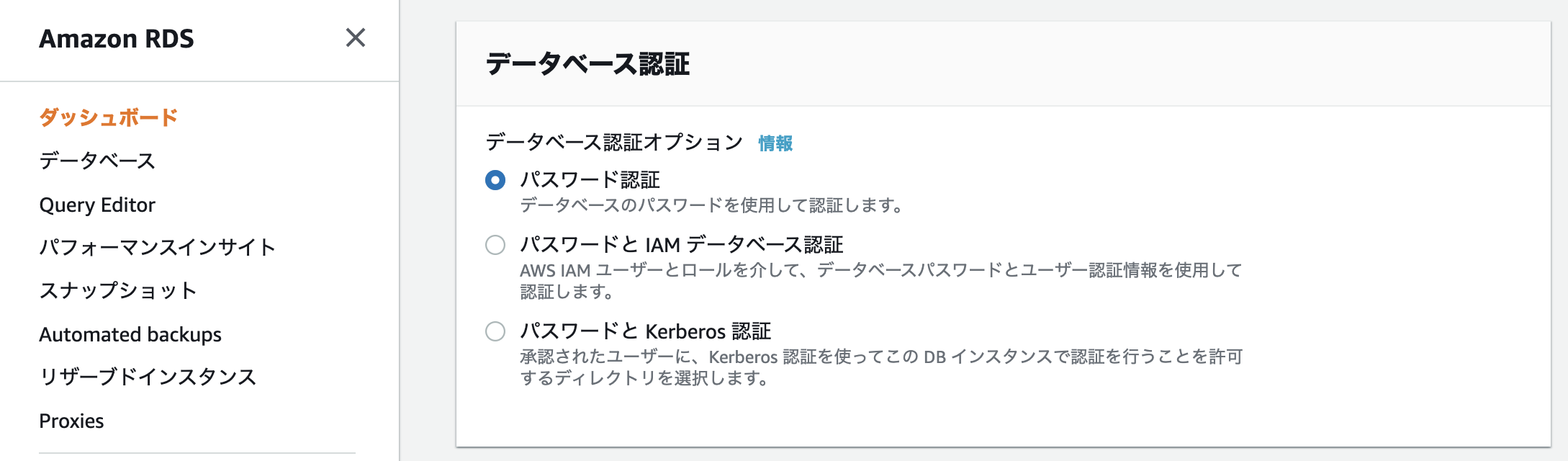
Paramètres additionnels
Je vais expliquer chaque paramètre supplémentaire
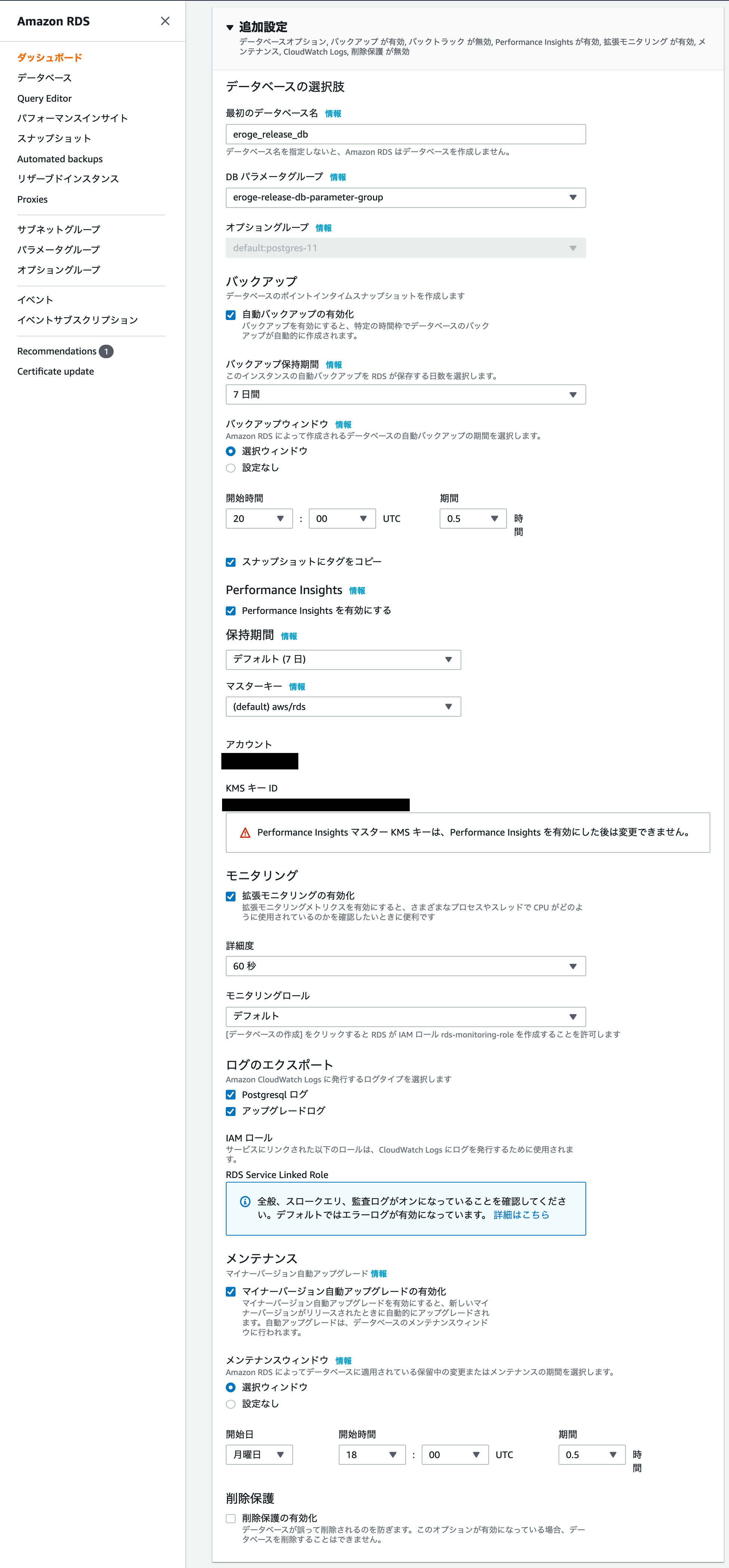
Choix de base de données
En spécifiant «premier nom de base de données», RDS sera construit avec la base de données créée.
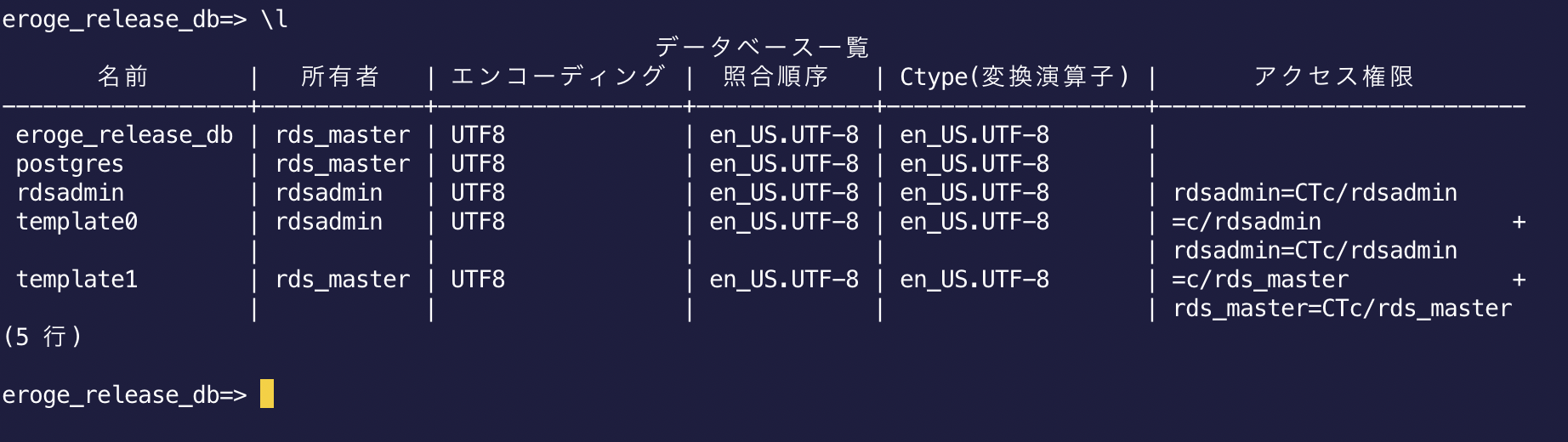
Pour Groupe de paramètres DB, spécifiez le groupe de paramètres créé précédemment.
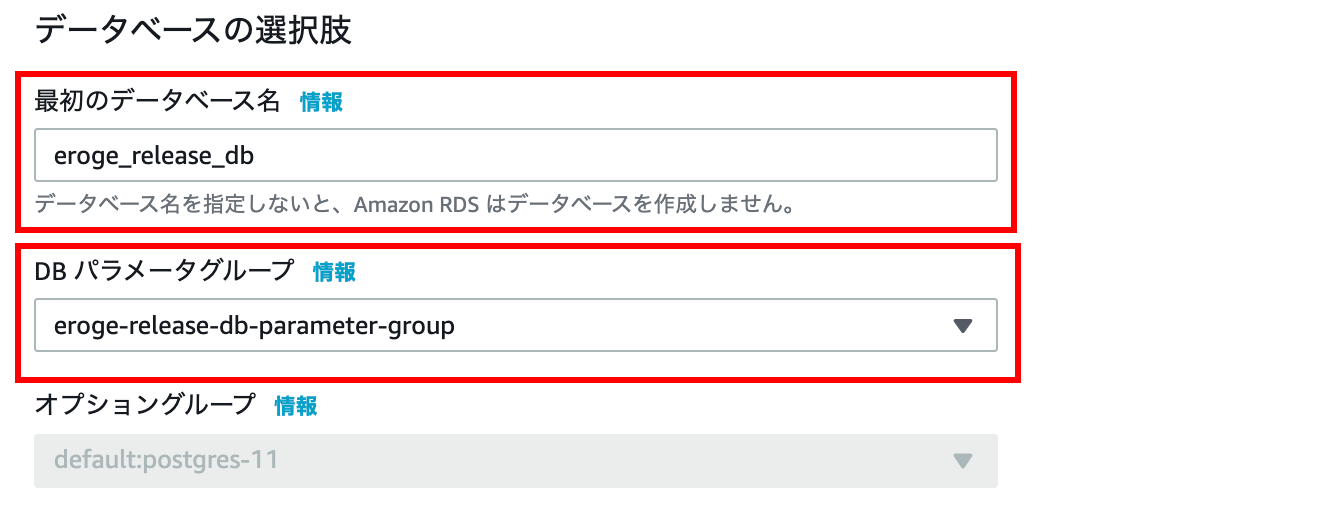
sauvegarde
Dans la «fenêtre de sauvegarde», sélectionnez la «fenêtre de sélection» et définissez «l'heure de début» sur «20: 00». Avec ce paramètre, vous pourrez effectuer une sauvegarde entre 5 et 30 minutes du matin.
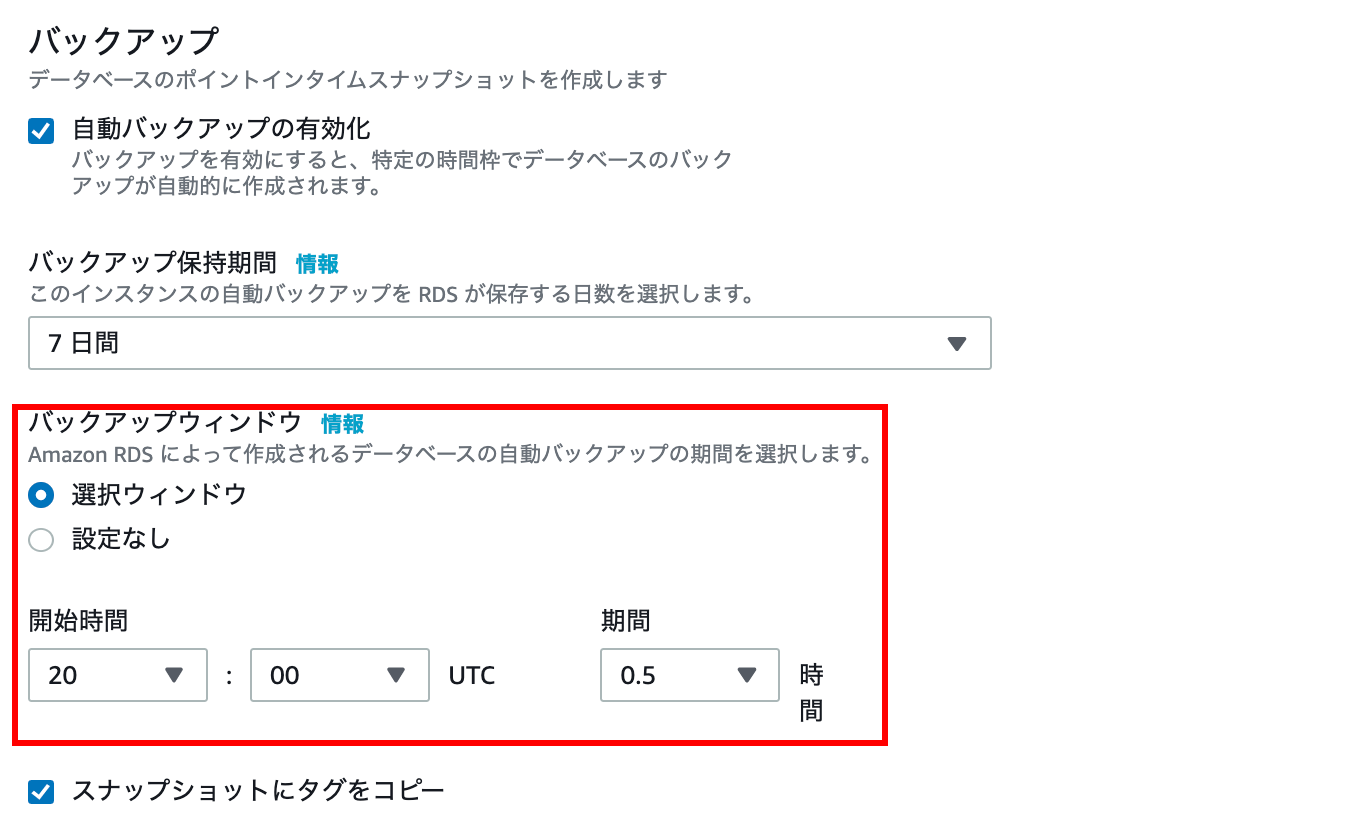
Veuillez consulter les documents suivants pour plus de détails
Performance Insights
Vous pouvez conserver les valeurs par défaut pour Performance Insights
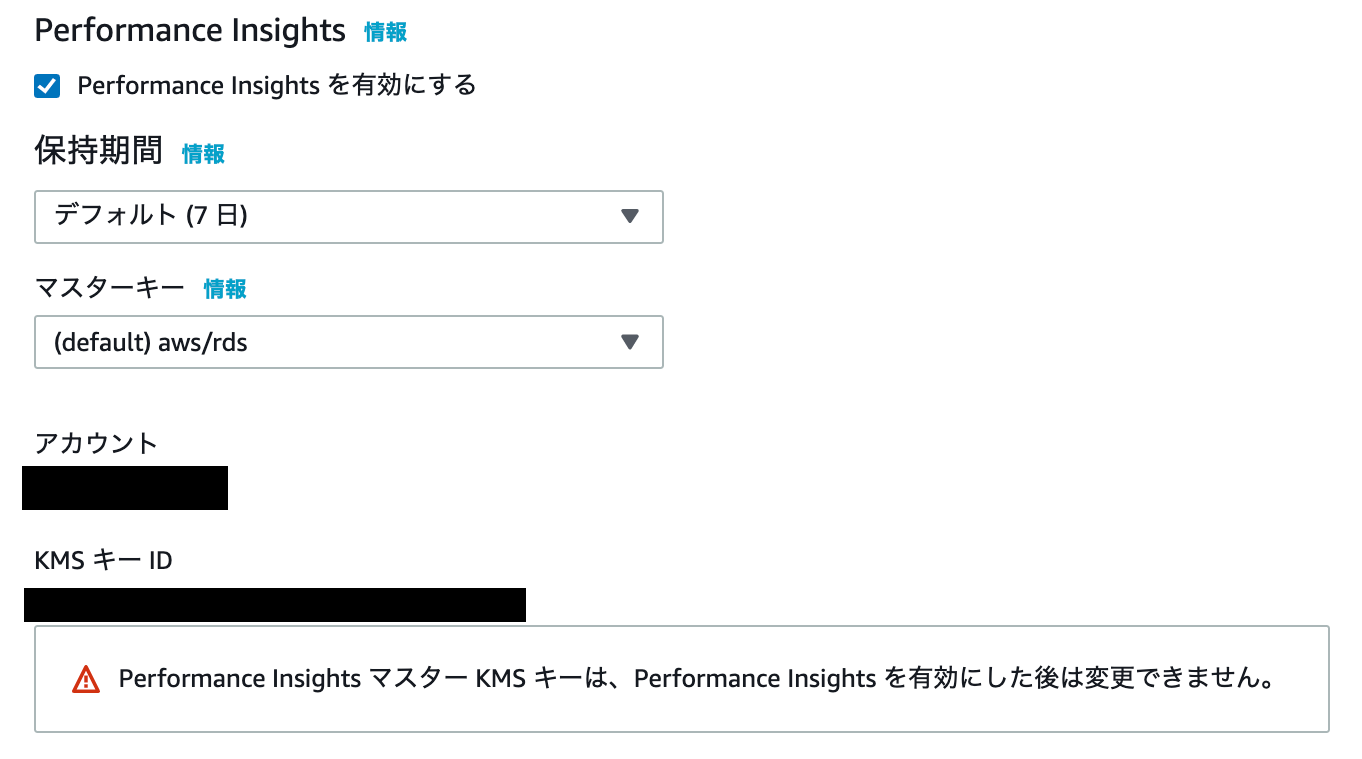
Veuillez consulter les documents suivants pour plus de détails
- Performance Insights (Analyse et réglage des performances RDS) | AWS
- Activer Performance Insights - Amazon Relational Database Service
surveillance
Vous pouvez laisser la valeur par défaut pour la surveillance
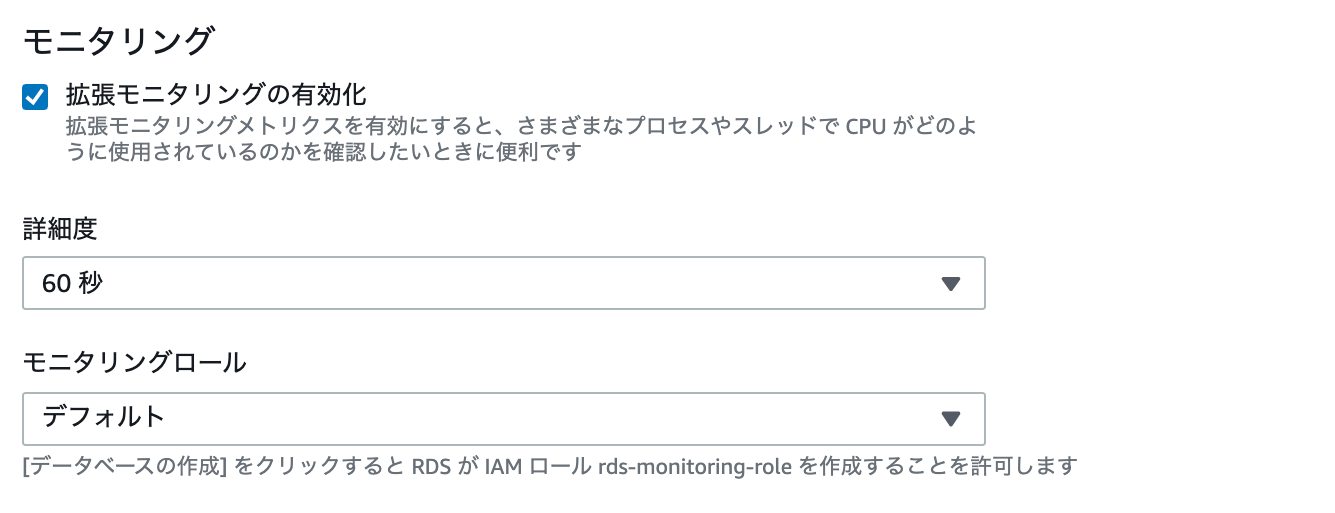
Veuillez consulter les documents suivants pour plus de détails
- Présentation de la surveillance Amazon RDS - Amazon Relational Database Service
- Surveillance étendue - Service de base de données relationnelle Amazon
Exporter le journal
Vérifiez Journal PostgreSQL, Journal de mise à niveau
Vous pouvez vérifier la sortie du journal par CloudWatch Logs en la vérifiant.
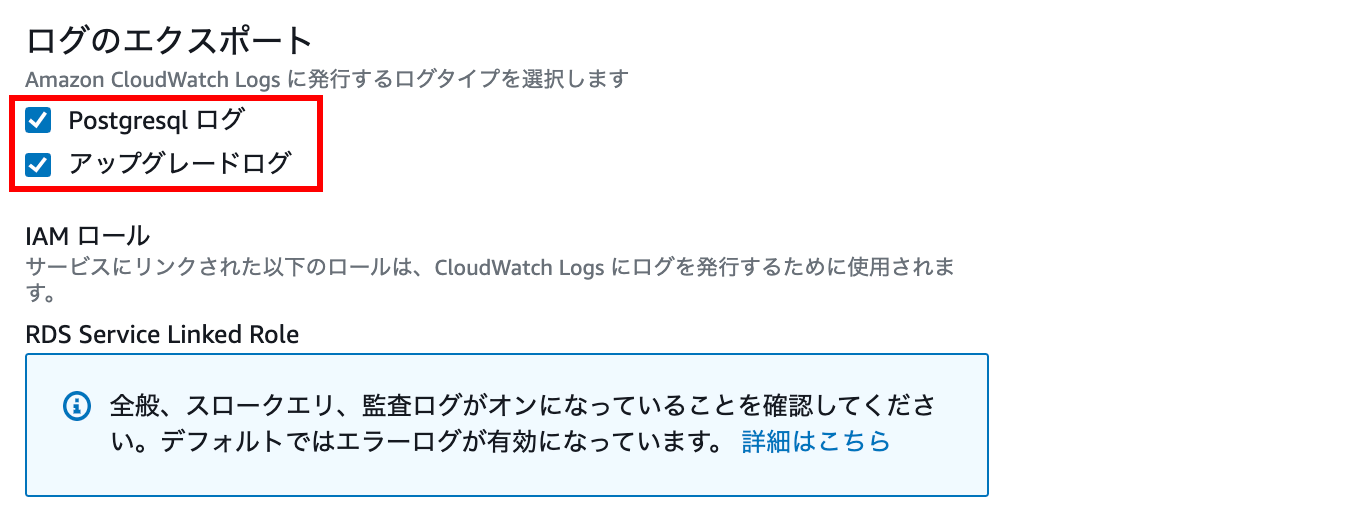
Veuillez vérifier les documents suivants pour les journaux
- Fichier journal de la base de données Amazon RDS - Service de base de données relationnelle Amazon
- Fichier journal de la base de données PostgreSQL - Service de base de données relationnelle Amazon
- Publier les journaux Amazon RDS ou Aurora pour MySQL sur CloudWatch
entretien
Dans la «fenêtre de maintenance», sélectionnez la «fenêtre de sélection» et définissez «l'heure de début» sur «18: 00». Avec ce paramètre, vous pourrez mettre à jour la version mineure dans les 30 minutes à 3 heures le mardi matin.
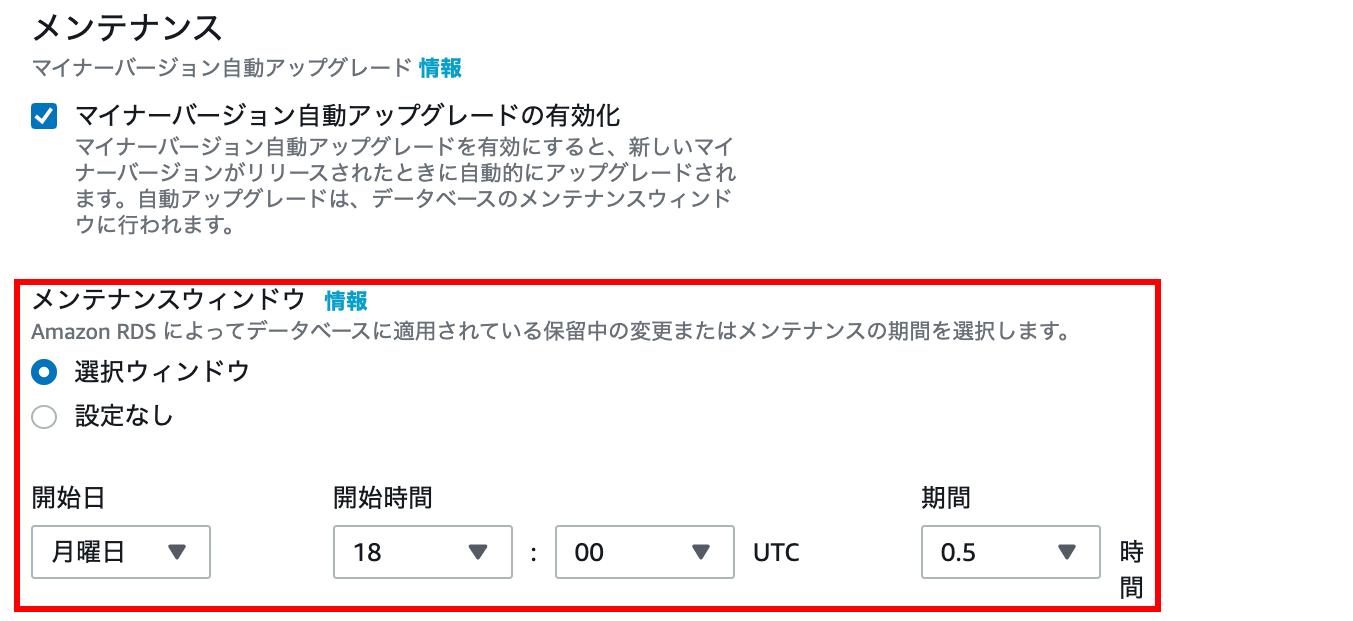
Consultez les documents suivants pour les mises à niveau de version mineures
Supprimer la protection
Si vous le cochez, vous ne pourrez pas supprimer la base de données. ** Vous pouvez le supprimer en modifiant le paramètre **

Créer une base de données
Enfin, vérifiez le «coût mensuel estimé» et cliquez sur le bouton «Créer une base de données» si cela semble correct. Ceci termine la construction du RDS!
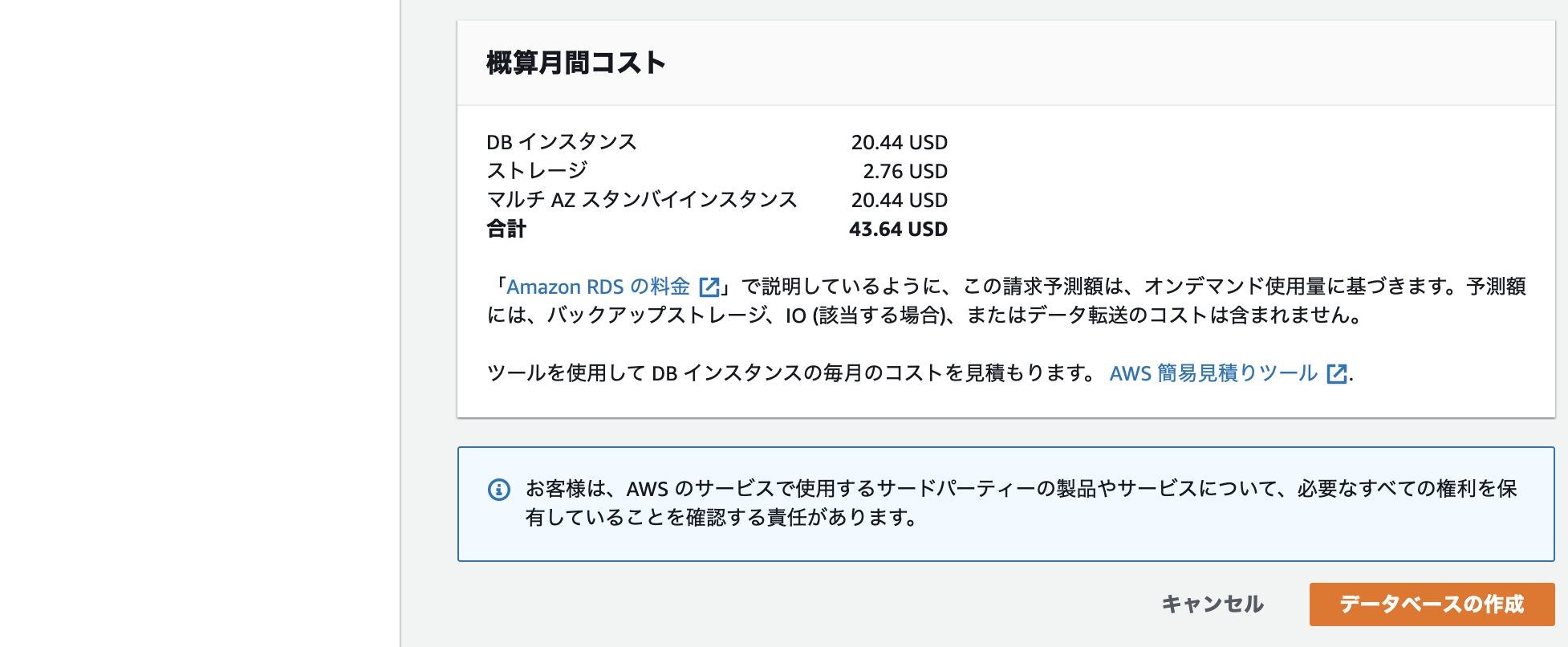
Veuillez consulter les documents suivants pour plus de détails sur les prix
Connectez-vous à RDS depuis le serveur de la plateforme
Connectez-vous au serveur de la plateforme
Accédez au serveur de plateforme à l'aide d'une commande similaire à la suivante
** La paire de clés sera celle que vous avez téléchargée lors de la création de l'instance EC2 **
$ ssh -i paire de clés ec2 – utilisateur@Adresse IP élastique
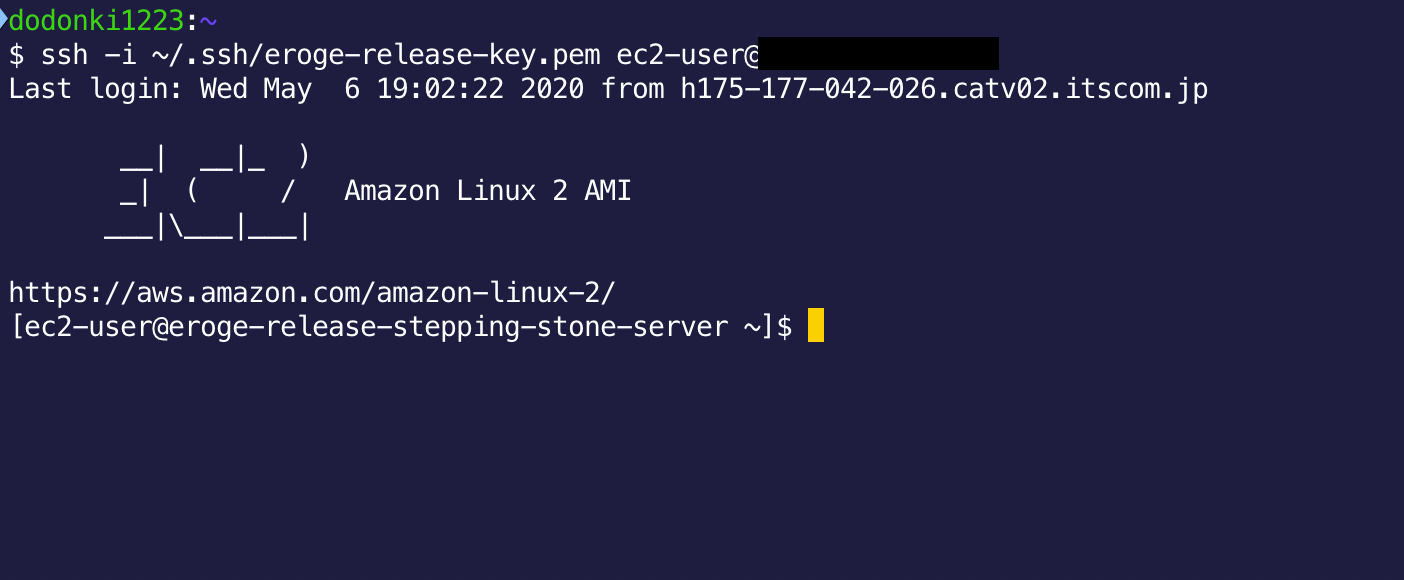
Connectez-vous à RDS
Accédez à RDS à l'aide d'une commande similaire à la suivante
$ psql -h Point final RDS-Nom de la base de données de noms d'utilisateur maître U

Si vous pouvez y accéder, il n'y a pas de problème Les travaux suivants seront effectués à partir de cet écran
À propos de PostgreSQL
Je passerai en revue au moins les termes nécessaires pour créer un environnement avec PostgreSQL
Cluster de base de données
Un cluster de bases de données est un ensemble de bases de données
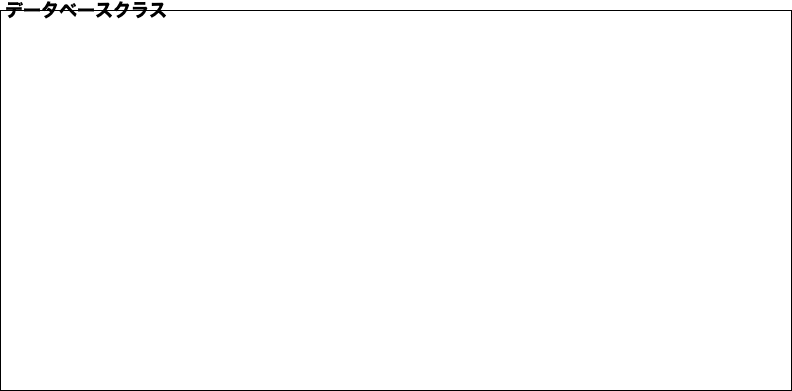
Lorsqu'elle est créée avec RDS, la première base de données , postgres, rdsadin, tempalte0ettemplate1` définies sur l'écran de réglage RDS sont créées dans le cluster de bases de données.
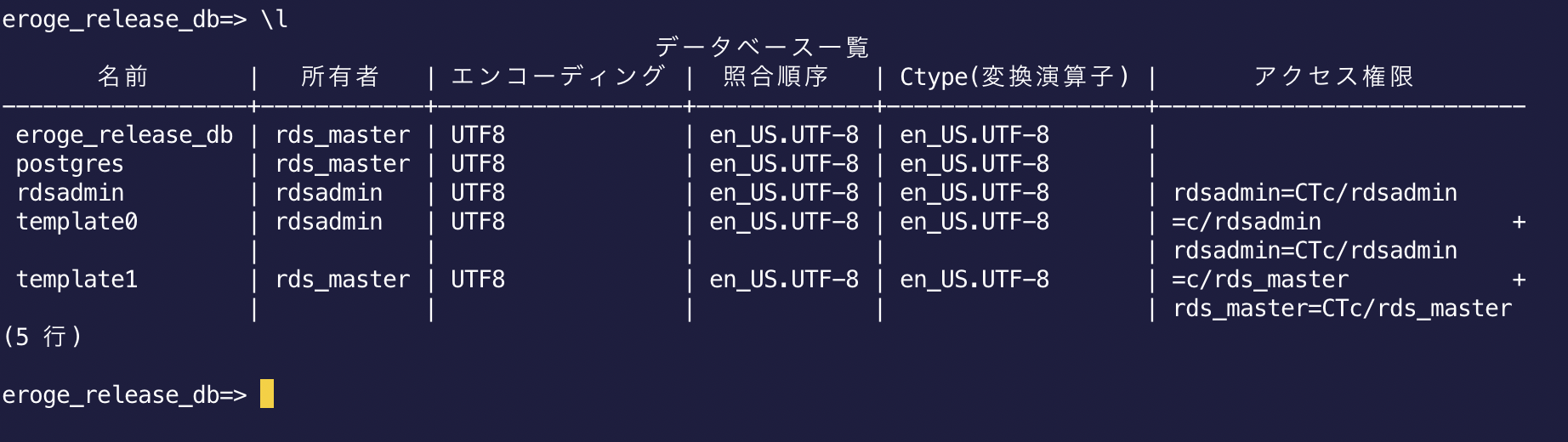
Veuillez consulter les documents suivants pour plus de détails
Base de données
Une base de données est une collection nommée d'objets de base de données (tables, vues, fonctions et opérateurs, etc.)
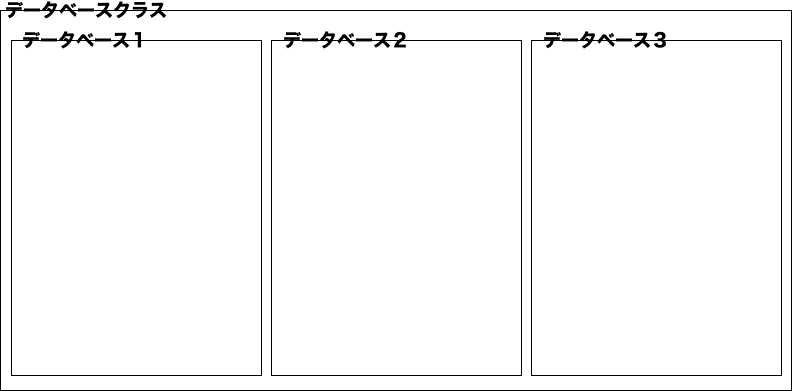
Veuillez consulter les documents suivants pour plus de détails
Schéma
Les schémas peuvent regrouper des objets de base de données (tables, vues, fonctions et opérateurs, etc.) dans la base de données
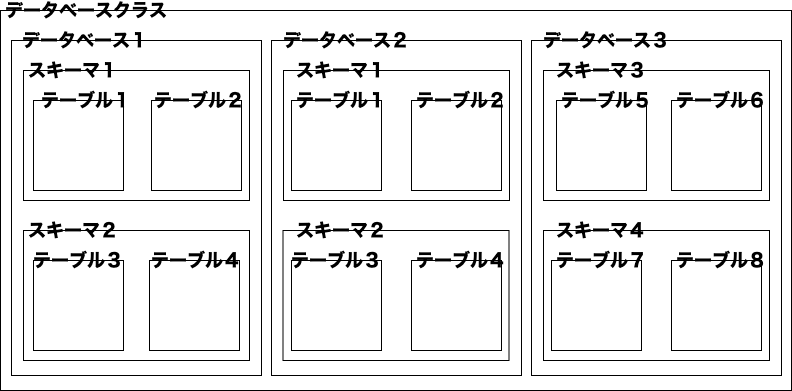
Veuillez consulter les documents suivants pour plus de détails
À propos des rouleaux
Le rôle approuve la connexion à la base de données. Les rôles sont divisés en utilisateurs de base de données (utilisateurs qui se connectent à la base de données) et groupes d'utilisateurs de base de données.
Il existe deux types de SQL pour créer un rôle: La différence entre les deux est de savoir s'ils ont l'attribut LOGIN
--Créer un groupe d'utilisateurs de base de données
CREATE ROLE name;
--Créer un utilisateur de base de données
CREATE USER name;
Veuillez consulter les documents suivants pour plus de détails
Gérer les utilisateurs et les rôles
Nous allons créer un environnement basé sur les «meilleures pratiques pour la gestion des utilisateurs et des rôles» en nous référant au billet de blog AWS. Je vais le créer en référence aux deux articles suivants
- Gestion des utilisateurs et des rôles PostgreSQL | Blog Amazon Web Services
- Managing PostgreSQL users and roles | AWS Database Blog
Objectifs à viser

--Utilisez l'utilisateur maître pour créer des rôles pour chaque application ou cas d'utilisation, tels que
readonlyoureadwrite: Ajoutez des autorisations pour permettre à ces rôles d'accéder à divers objets de base de données. Par exemple, le rôlereadonlyne peut exécuter que des requêtesSELECT--Donner au rôle les privilèges minimum requis pour la fonctionnalité --Créez un nouvel utilisateur pour chaque application ou fonctionnalité individuelle, telle que ʻapp_useroureporting_user: Attribuez les rôles appropriés à ces utilisateurs et accordez-leur rapidement les mêmes privilèges que les rôles. Par exemple, accordez le rôlereadwriteà ʻapp_useret le rôlereadonlyàreporting_user.
- Vous pouvez supprimer un rôle d'un utilisateur à tout moment pour révoquer des autorisations
Les images et le texte ci-dessus sont tirés de PostgreSQL User and Role Management | Amazon Web Services Blog
Ce que je dis, c'est de créer des rôles de groupe tels que «autorisation de lecture» et «autorisation de lecture / écriture» et les accorder aux utilisateurs en fonction de leur objectif.
schéma public
** Remarque: Le reste du travail sera effectué en se connectant au RDS depuis le step server en tant que master user **
Créer une nouvelle base de données crée un schéma public
La création d'un objet de base de données tel qu'une table appartiendra au schéma public
Même si vous créez un nouvel utilisateur et accordez des autorisations et limitez-le, il sera créé dans le schéma public, de sorte que l'utilisateur nouvellement créé n'aura aucun sens.
Vous devez révoquer les autorisations de création sur le schéma public
La documentation officielle de PostgreSQL dit:
Le SQL standard n'a pas non plus le concept de schéma public. Le schéma public ne doit pas être utilisé pour maximiser la conformité à la norme.
Il vaut mieux ne pas utiliser le schéma public
Veuillez consulter le document officiel ci-dessous pour plus de détails
Empêcher l'utilisation du schéma public
Exécutez le SQL suivant pour désactiver le schéma public

--Révoquer l'autorisation de création par défaut pour le schéma public du rôle public
REVOKE CREATE ON SCHEMA public FROM PUBLIC;
--Désactiver la capacité des rôles publics à se connecter à la base de données
-- ※eroge_release_db est le nom de la base de données
REVOKE ALL ON DATABASE eroge_release_db FROM PUBLIC;
Créer un schéma
Normalement, il est préférable de créer un schéma pour chaque utilisateur qui le crée, mais cette fois, nous allons créer un seul schéma afin que tous les utilisateurs voient ce schéma
Consultez la documentation officielle pour connaître les modèles d'utilisation recommandés pour le schéma
Exécutez le SQL suivant pour créer un schéma

--Créer un schéma
-- ※eroge_release_db_schema est le nom du schéma
CREATE SCHEMA eroge_release_db_schema;
Créer un rôle d'autorisation de lecture
Créer un rôle qui autorise uniquement la lecture des données Ce sera un rôle qui ne peut pas mettre à jour les données
Il accorde également automatiquement des autorisations afin que le rôle readonly puisse accéder aux futures tables et vues.
Exécutez le SQL suivant
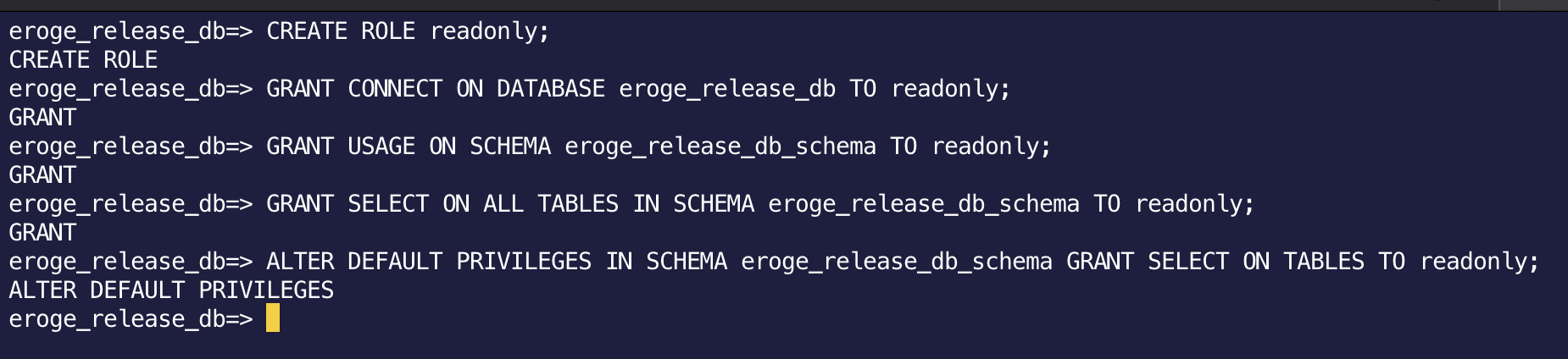
--Créer un rôle nommé en lecture seule(Rôle sans mot de passe ni autorité)
CREATE ROLE readonly;
--Le rôle en lecture seule est eroge_release_Accorder l'accès à db
-- ※eroge_release_db est le nom de la base de données
GRANT CONNECT ON DATABASE eroge_release_db TO readonly;
--Accorder un accès de rôle en lecture seule au schéma
-- ※eroge_release_db_schema est le nom du schéma
GRANT USAGE ON SCHEMA eroge_release_db_schema TO readonly;
--Accorder l'accès à toutes les tables et vues du schéma
-- ※eroge_release_db_schema est le nom du schéma
GRANT SELECT ON ALL TABLES IN SCHEMA eroge_release_db_schema TO readonly;
--Lorsqu'une nouvelle table ou vue est créée à l'avenir, vous n'aurez pas d'autorisation d'accès.
--Ainsi, lorsqu'une nouvelle table ou vue est créée à l'avenir, l'autorisation d'accès sera donnée automatiquement.
-- ※eroge_release_db_schema est le nom du schéma
ALTER DEFAULT PRIVILEGES IN SCHEMA eroge_release_db_schema GRANT SELECT ON TABLES TO readonly;
Créer un rôle d'autorisation de lecture / écriture
Créer un rôle qui permet d'écrire en plus de lire des données
Il accorde également automatiquement des autorisations afin que les futures tables et vues soient accessibles par le rôle readwrite.
Exécutez le SQL suivant
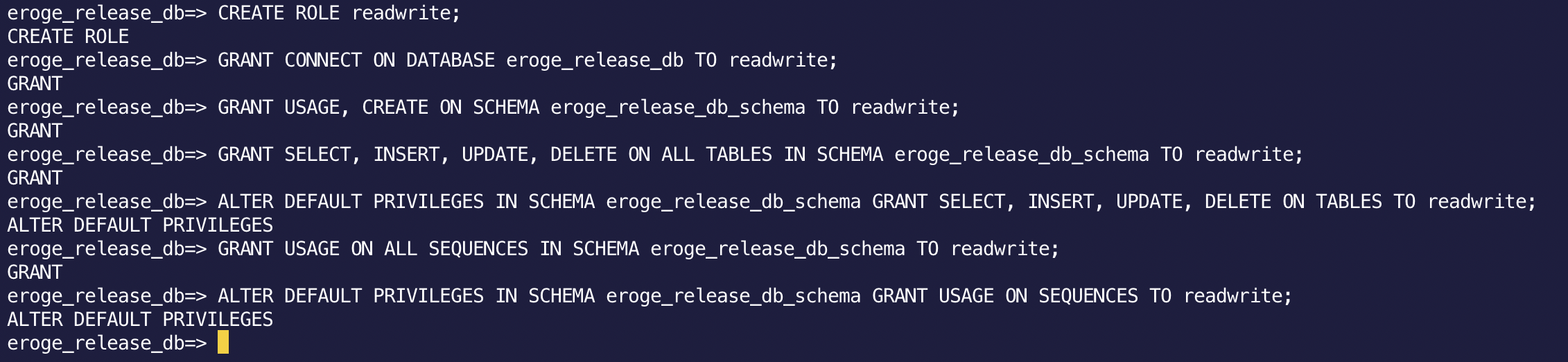
--Créer un rôle nommé readwrite(Rôle sans mot de passe ni autorité)
CREATE ROLE readwrite;
--le rôle readwrite est eroge_release_Accorder l'accès à db
-- ※eroge_release_db est le nom de la base de données
GRANT CONNECT ON DATABASE eroge_release_db TO readwrite;
--Accordez au rôle readwrite l'autorisation de créer de nouveaux objets dans le schéma
-- ※eroge_release_db_schema est le nom du schéma
GRANT USAGE, CREATE ON SCHEMA eroge_release_db_schema TO readwrite;
--Accordez l'accès à toutes les tables et vues du schéma et ajoutez / supprimez / mettez à jour des autorisations
-- ※eroge_release_db_schema est le nom du schéma
GRANT SELECT, INSERT, UPDATE, DELETE ON ALL TABLES IN SCHEMA eroge_release_db_schema TO readwrite;
--Lorsqu'une nouvelle table ou vue est créée à l'avenir, vous n'aurez pas d'autorisation d'accès ni d'autorisation d'ajout / suppression / mise à jour.
--Par conséquent, lorsqu'une nouvelle table ou vue est créée à l'avenir, l'autorisation d'accès et l'autorisation d'ajout / suppression / mise à jour sont automatiquement accordées.
-- ※eroge_release_db_schema est le nom du schéma
ALTER DEFAULT PRIVILEGES IN SCHEMA eroge_release_db_schema GRANT SELECT, INSERT, UPDATE, DELETE ON TABLES TO readwrite;
--Accordez l'accès à la séquence car vous devez également utiliser la séquence
-- ※eroge_release_db_schema est le nom du schéma
GRANT USAGE ON ALL SEQUENCES IN SCHEMA eroge_release_db_schema TO readwrite;
--Lorsqu'une nouvelle séquence est créée à l'avenir, vous n'aurez pas d'autorisation d'accès.
--Ainsi, lorsqu'une nouvelle séquence est créée à l'avenir, les droits d'accès seront accordés automatiquement.
-- ※eroge_release_db_schema est le nom du schéma
ALTER DEFAULT PRIVILEGES IN SCHEMA eroge_release_db_schema GRANT USAGE ON SEQUENCES TO readwrite;
Créer un utilisateur et attribuer un rôle
Créez un utilisateur pour la connexion et accordez le rôle créé précédemment Créer des utilisateurs pour «lire» et «lire / écrire»
--app_readonly --app (lecture / écriture)
Veuillez exécuter le SQL suivant

--Créer un utilisateur en lecture seule et accorder le rôle d'autorisation de lecture
-- ※app_readonly est le nom d'utilisateur, le mot de passe est le mot de passe pour se connecter
CREATE USER app_readonly WITH PASSWORD 'password';
GRANT readonly TO app_readonly;
--readwrite Créer et lire un utilisateur/Accorder le rôle d'autorisation d'écriture
--* L'application est le nom d'utilisateur, le mot de passe est le mot de passe pour la connexion
CREATE USER app WITH PASSWORD 'password';
GRANT readwrite TO app;
Vérifiez si l'utilisateur et le rôle ont été créés
ʻApp, ʻapp_readonly Les utilisateurs sont affichés et vérifient si les rôles sont correctement attribués en exécutant le SQL suivant.
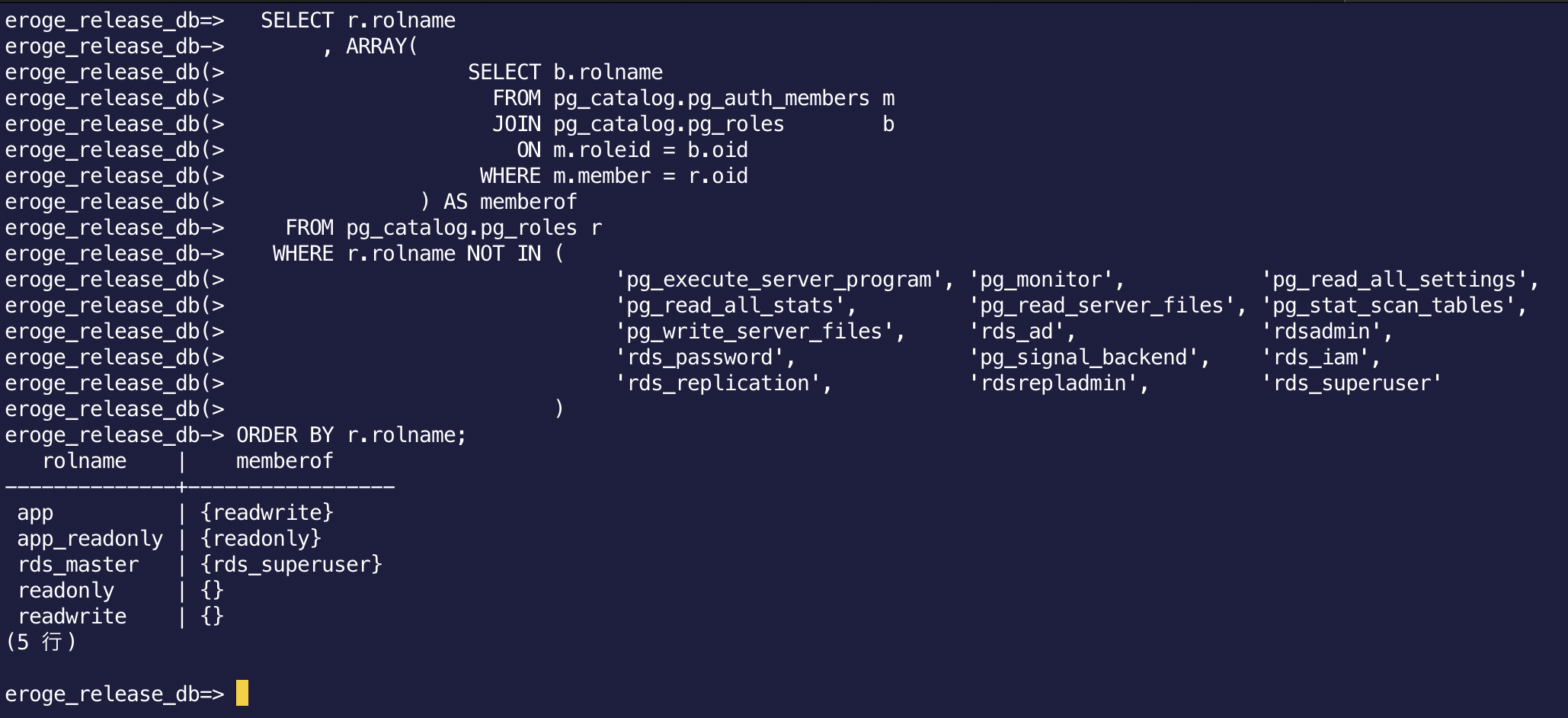
--Confirmation d'autorisation SQL
SELECT r.rolname
, ARRAY(
SELECT b.rolname
FROM pg_catalog.pg_auth_members m
JOIN pg_catalog.pg_roles b
ON m.roleid = b.oid
WHERE m.member = r.oid
) AS memberof
FROM pg_catalog.pg_roles r
WHERE r.rolname NOT IN (
'pg_execute_server_program', 'pg_monitor', 'pg_read_all_settings',
'pg_read_all_stats', 'pg_read_server_files', 'pg_stat_scan_tables',
'pg_write_server_files', 'rds_ad', 'rdsadmin',
'rds_password', 'pg_signal_backend', 'rds_iam',
'rds_replication', 'rdsrepladmin', 'rds_superuser'
)
ORDER BY r.rolname;
Changer le search_path par défaut
Avec le paramètre par défaut «search_path», vous ne pouvez pas rechercher la table en omettant le nom «eroge_release_db_schema» créé.
Modifiez le paramètre search_path pour pouvoir rechercher dans la table même si vous omettez le nom ʻeroge_release_db_schema`.
** Remplacez eroge_release_db_schema par le nom du schéma que vous avez créé **
Consultez les documents suivants pour plus d'informations sur search_path
Vérifiez le search_path par défaut
Exécutez le SQL suivant
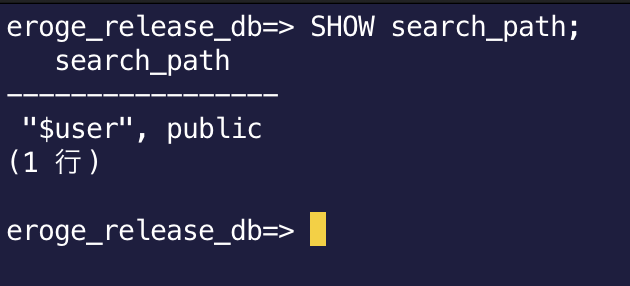
SHOW search_path;
Dans l'état par défaut, il recherche le même nom de schéma que le nom d'utilisateur de connexion, sinon il recherche le schéma public.
Vous pouvez rechercher la table en ajoutant ʻeroge_release_db_schema` à search_path.
Si vous vérifiez le schéma actuel actuel, il sera public
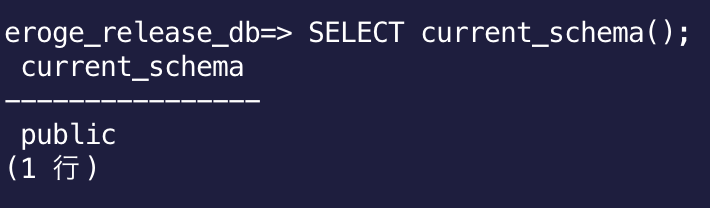
Si vous essayez de rechercher la table sans le nom de schéma, l'erreur suivante se produit.
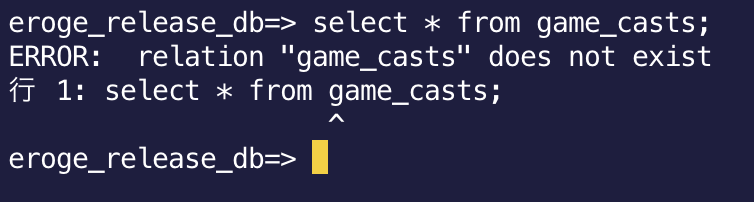
Modifier search_path du groupe de paramètres DB
Sélectionnez le groupe de paramètres DB que vous avez créé et modifiez-le
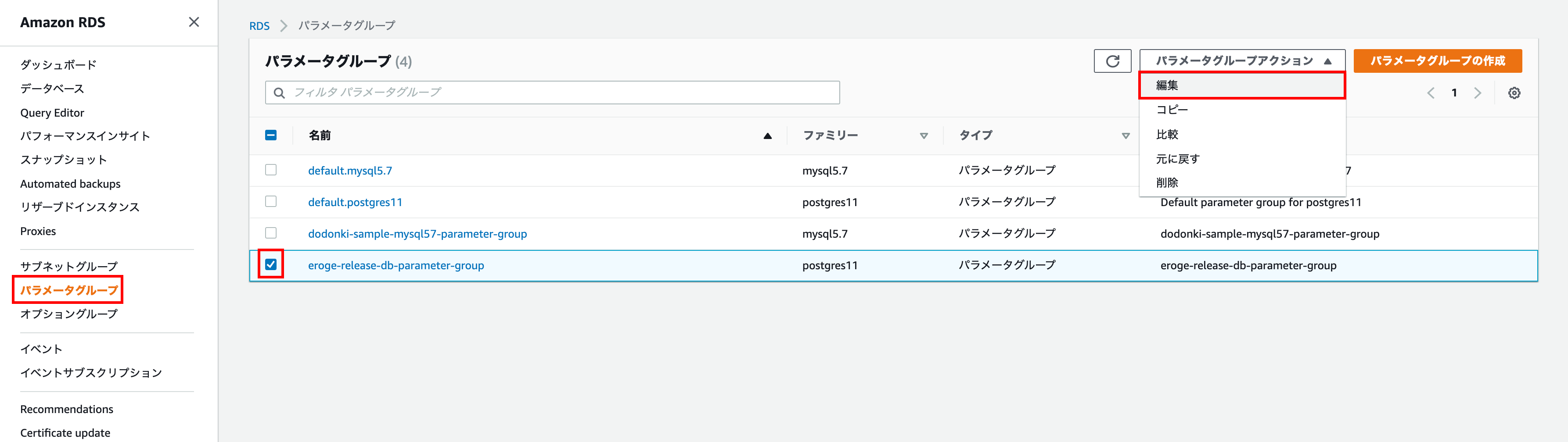
Entrez search_path pour le paramètre, entrez '$ user', eroge_release_db_schema pour la valeur, et cliquez sur Preview Changes.
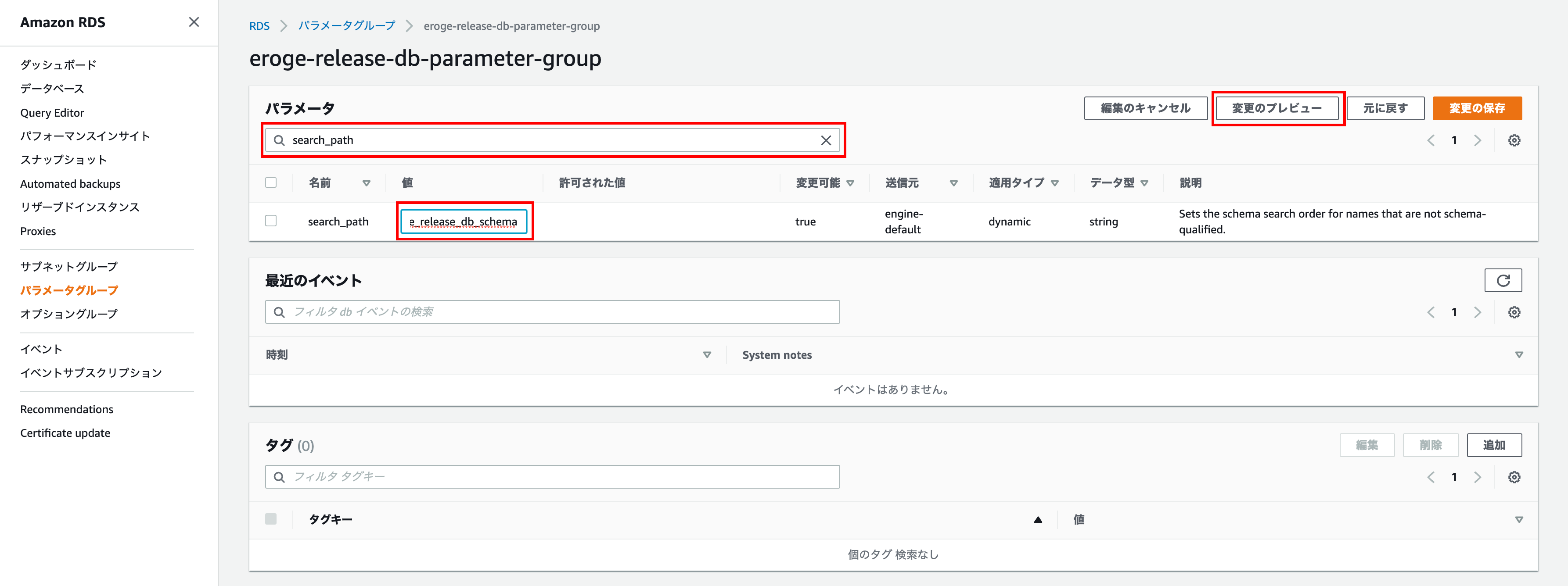
Assurez-vous que la nouvelle valeur est `` $ user ', eroge_release_db_schema et cliquez sur Enregistrer les modifications`

Vérifier le chemin de recherche modifié
Exécutez le SQL suivant
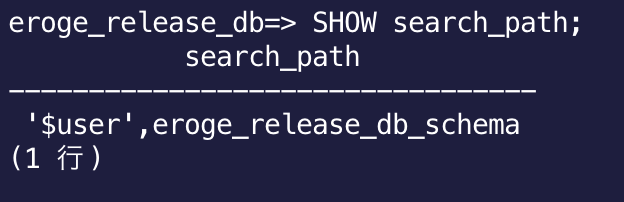
SHOW search_path;
Assurez-vous que vous disposez des valeurs modifiées dans le groupe de paramètres DB Si vous vérifiez également le schéma actuel actuel, ce sera ʻeroge_release_db_schema`.
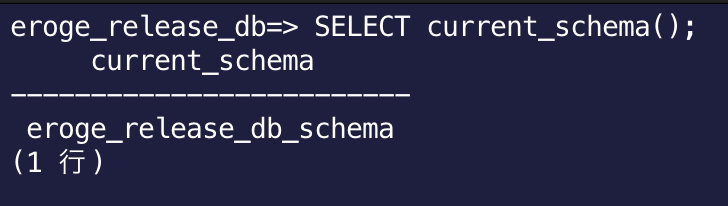
Si vous omettez le nom du schéma et recherchez la table, vous pouvez voir qu'il a été affiché sans erreur.
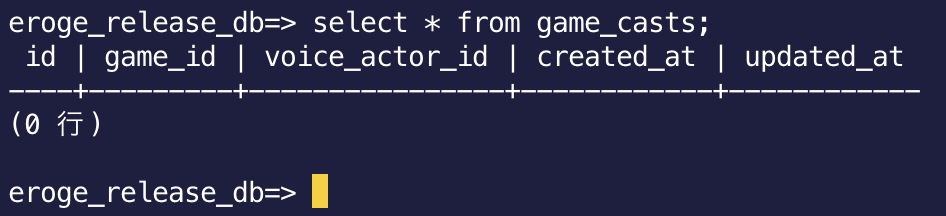
** Ceci termine la construction du RDS **
finalement
Vous devez normalement utiliser AWS CDK ou Terraform pour coder votre infrastructure. Tout d'abord, je l'ai fait à partir de l'écran de la console AWS Cela a pris du temps comme une bonne chose, mais j'ai pu saisir la situation dans son ensemble et c'était un très bon début. Finalement, j'aimerais aussi coder l'environnement créé cette fois!
Recommended Posts